Page 1
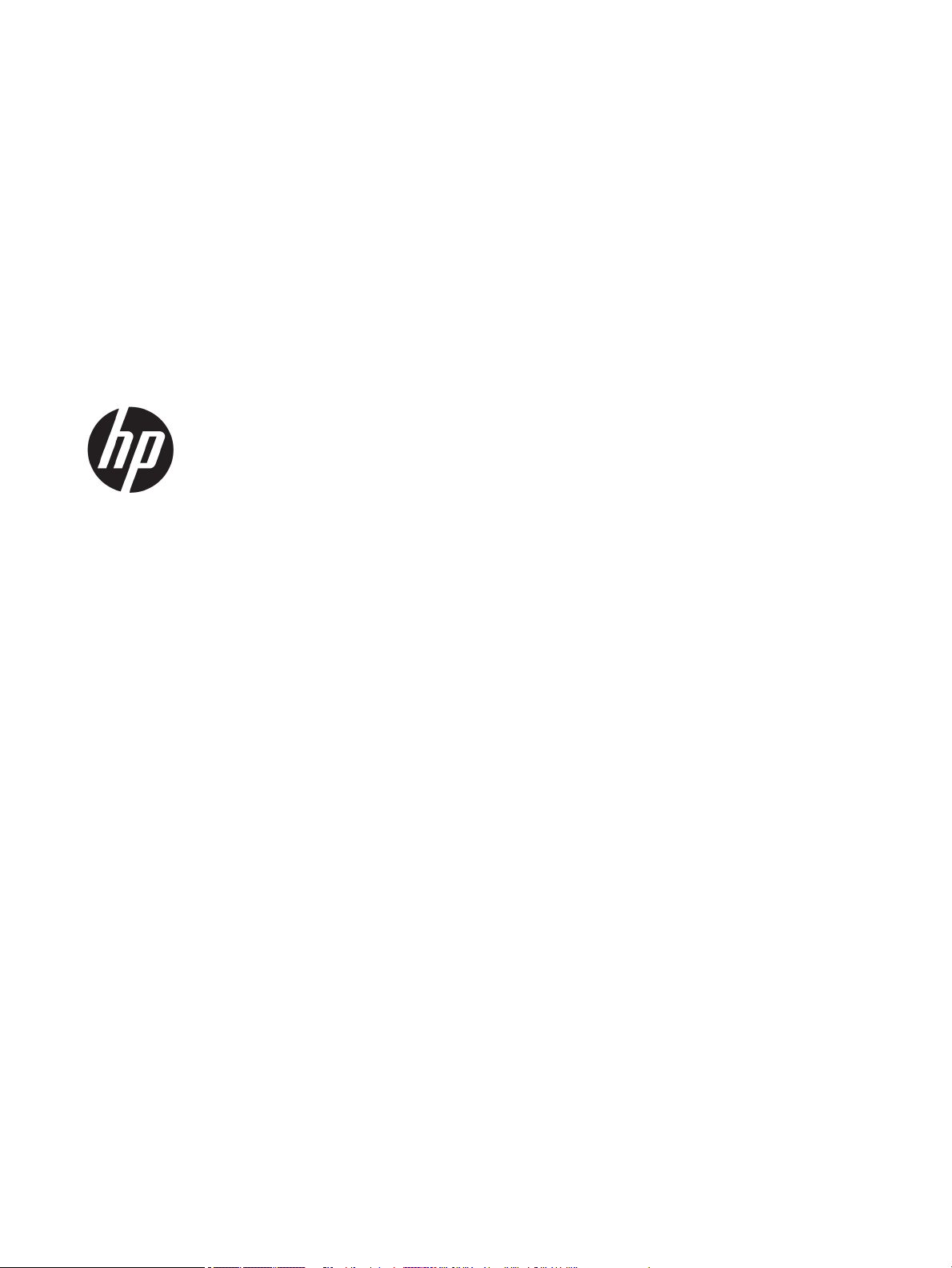
HP PageWide Pro 750 series
Guida per l'utente
Page 2
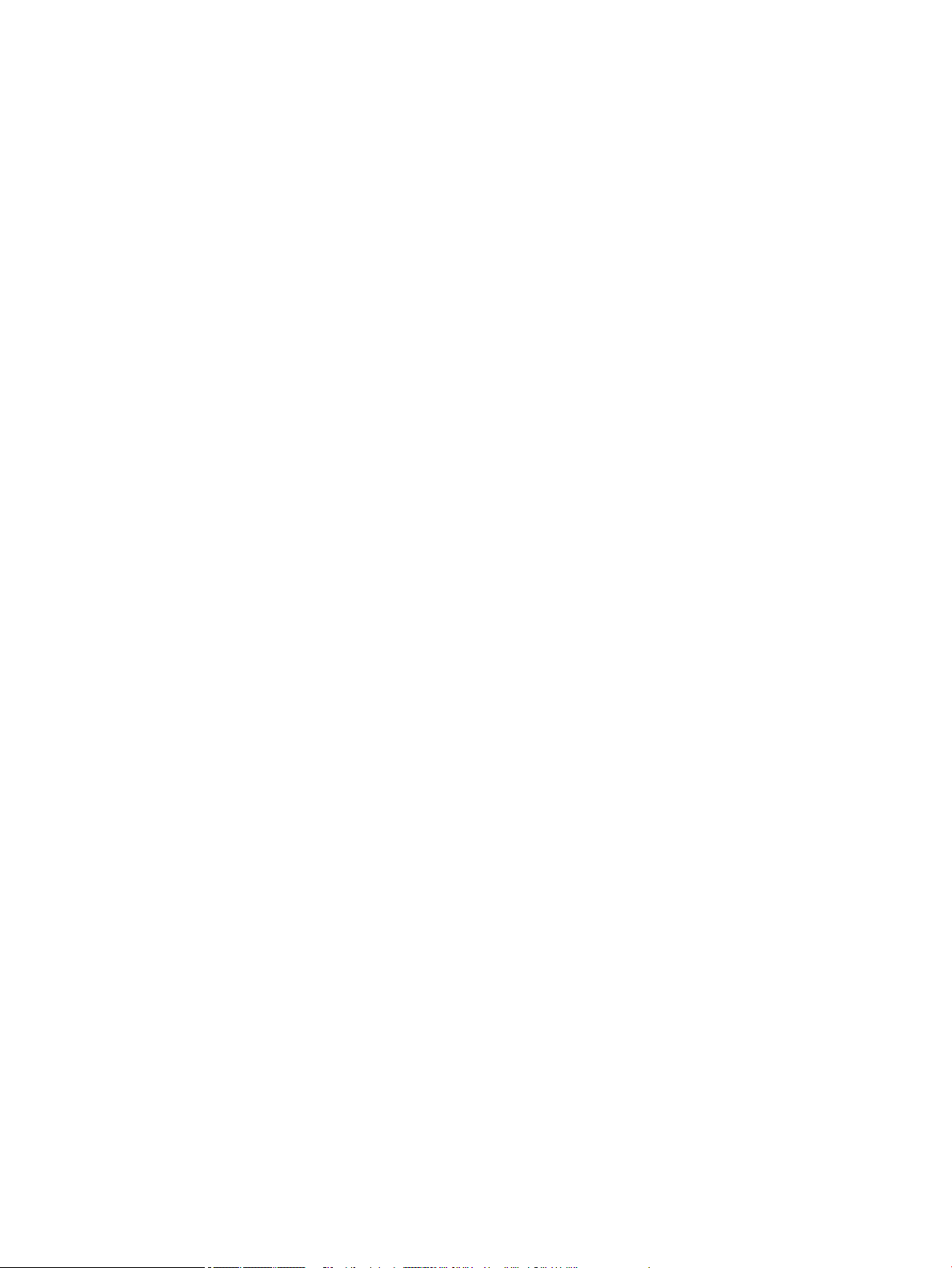
Copyright e licenza
Marchi commerciali
© 2017 Copyright HP Development Company,
L.P.
Tutti i diritti riservati. La riproduzione,
l'adattamento o la traduzione del presente
materiale è proibita senza previo consenso
scritto di HP, salvo per i casi consentiti dalle
leggi sul copyright.
Le informazioni contenute in questa guida sono
soggette a modiche senza preavviso.
Le uniche garanzie per i servizi e prodotti HP
sono espresse nelle informazioni di garanzia
fornite con tali prodotti e servizi. Il presente
documento non costituisce alcuna garanzia
aggiuntiva. HP non è responsabile degli
eventuali errori tecnici o editoriali ovvero delle
omissioni contenute nel presente documento.
Edizione 1, 5/2017
Adobe®, Acrobat® e PostScript® sono marchi o
marchi registrati di Adobe Systems
Incorporated negli Stati Uniti e/o in altri Paesi.
ENERGY STAR e il marchio ENERGY STAR sono
marchi registrati negli Stati Uniti della United
States Environmental Protection Agency
(Agenzia statunitense per la protezione
dell'ambiente).
Intel® Core™ è un marchio della Intel
Corporation depositato negli USA e in altri
paesi.
Java è un marchio registrato di Oracle e/o delle
sue consociate.
Microsoft e Windows sono marchi o marchi
registrati di Microsoft Corporation negli Stati
Uniti e/o in altri paesi.
UNIX® è un marchio registrato di The Open
Group.
Page 3
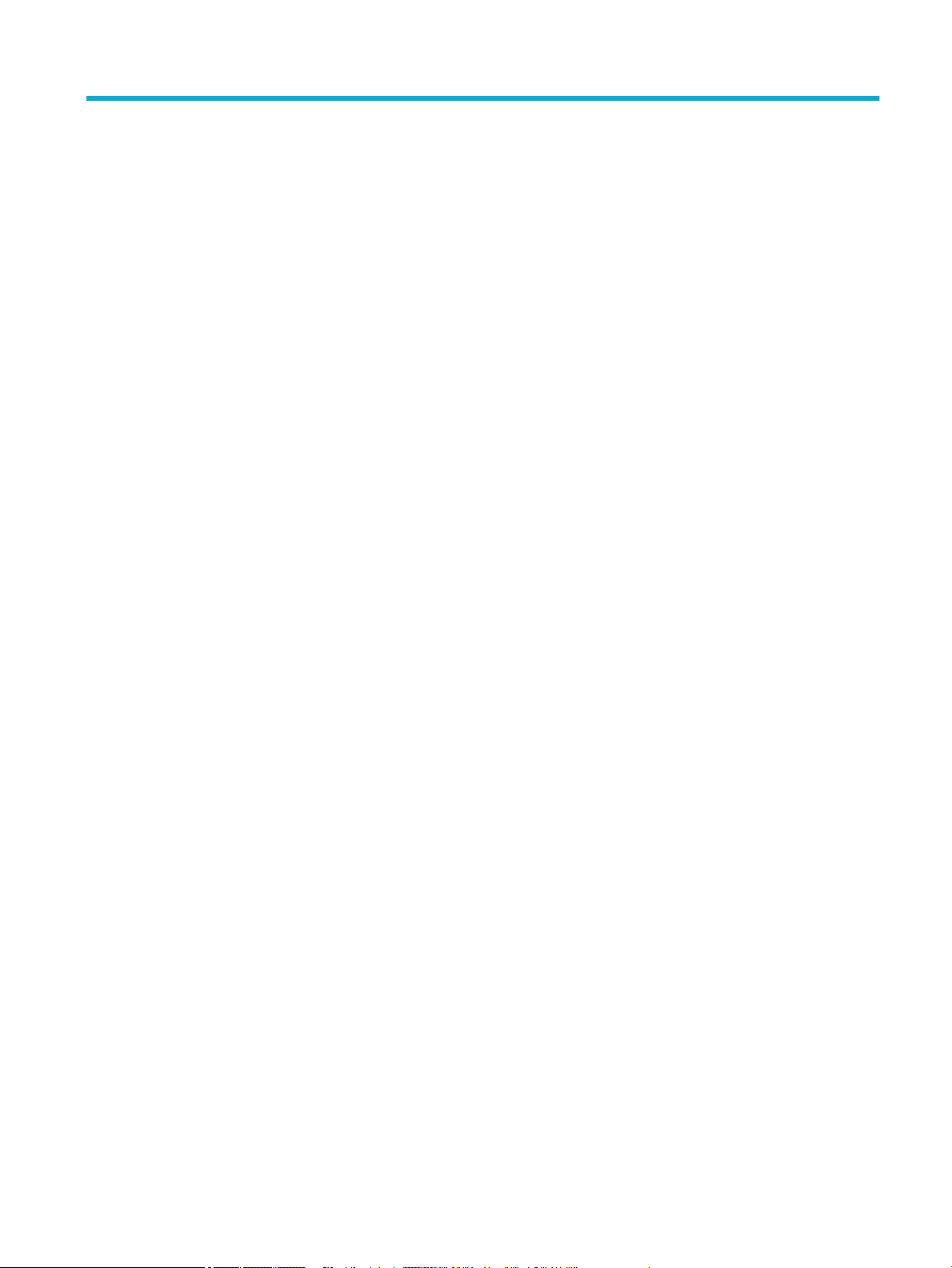
Sommario
1 Come iniziare ................................................................................................................................................ 1
Schermata di benvenuto ........................................................................................................................................ 1
Caratteristiche del prodotto .................................................................................................................................. 1
HP PageWide Pro 750 series ............................................................................................................... 1
Capacità del vassoio (carta di alta qualità da 75 gsm o 20 lb) ......................................... 2
Stampa .............................................................................................................................. 2
Connettività ....................................................................................................................... 2
Wireless ............................................................................................................................. 2
Accessori opzionali ............................................................................................................ 3
Funzioni ecologiche ............................................................................................................................. 3
Funzioni di accesso .............................................................................................................................. 3
Visualizzazioni del prodotto .................................................................................................................................. 3
Vista anteriore del lato sinistro ........................................................................................................... 4
Vista anteriore del lato destro ............................................................................................................ 4
Vista posteriore ................................................................................................................................... 5
Codici cartucce e prodotto ................................................................................................................... 5
Accensione e spegnimento .................................................................................................................................... 6
Spegnere e riaccendere il prodotto ..................................................................................................... 6
Gestione dell'alimentazione ................................................................................................................ 7
Uso del pannello di controllo ................................................................................................................................. 8
Pulsanti del pannello di controllo ....................................................................................................... 8
Schermata iniziale del pannello di controllo ....................................................................................... 9
Password del pannello di controllo ..................................................................................................... 9
Funzionalità della Guida .................................................................................................................... 10
Informazioni sulla stampante ........................................................................................ 10
Animazioni della Guida ................................................................................................... 11
2 Collegamento del prodotto ........................................................................................................................... 12
Collegamento del prodotto a un computer o a una rete ..................................................................................... 12
Come collegare il prodotto tramite cavo USB ................................................................................... 12
Per collegare il prodotto alla rete ..................................................................................................... 13
Protocolli di rete supportati ............................................................................................ 13
Collegamento del prodotto tramite rete cablata ........................................................... 13
Come collegare il prodotto utilizzando una rete wireless (solo modelli wireless) ........ 14
Come abilitare la funzionalità wireless sul prodotto ................................... 14
ITWW iii
Page 4
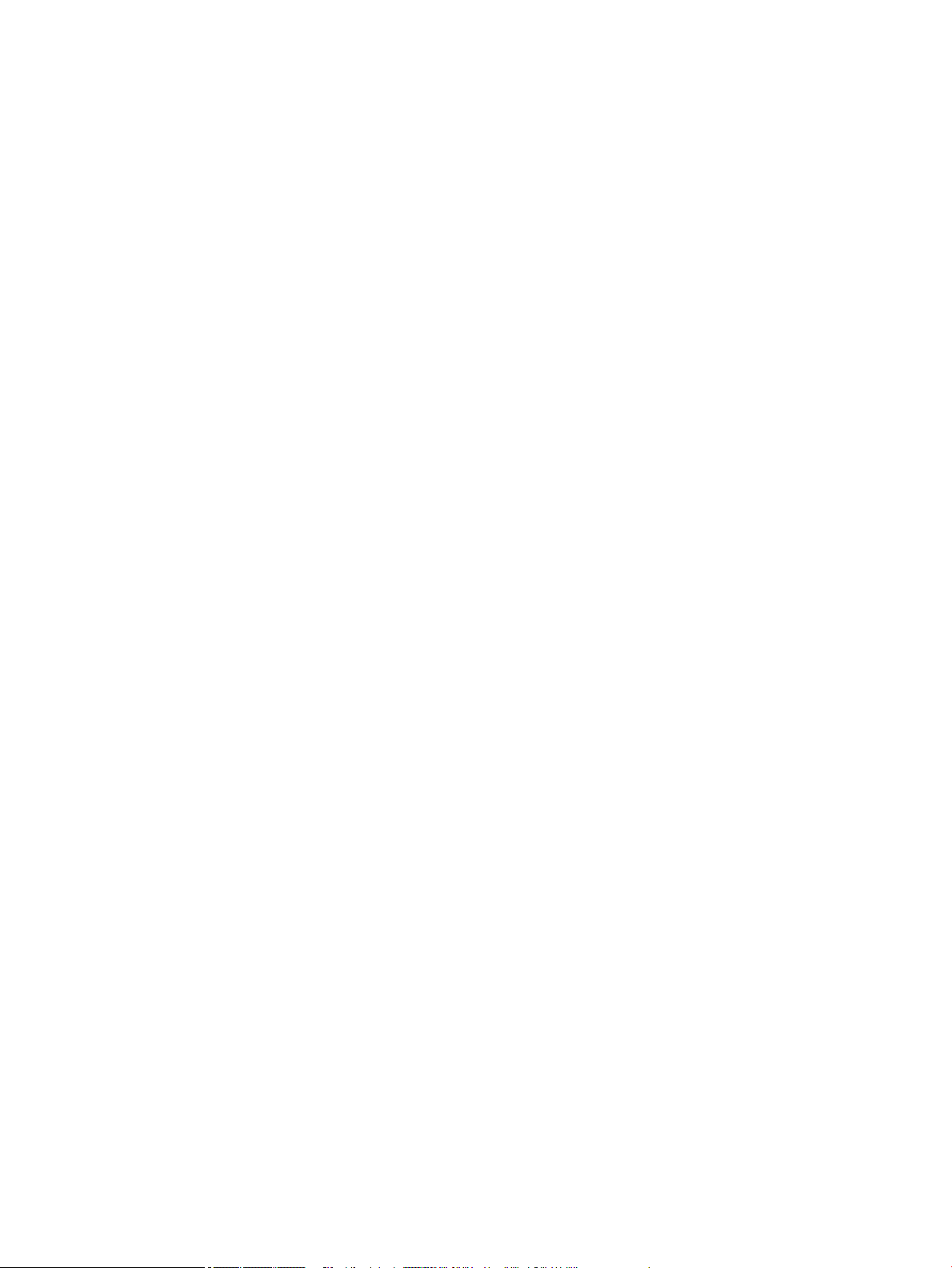
Come collegare il prodotto a una rete wireless usando l'installazione
guidata wireless ........................................................................................... 14
Come collegare il prodotto ad una rete wireless tramite WPS .................... 15
Come collegare manualmente il prodotto a una rete wireless .................... 15
Utilizzare Wi-Fi Direct .......................................................................................................................................... 16
Per attivare Wi-Fi Direct .................................................................................................................... 16
Per stampare da un dispositivo mobile con funzionalità wireless ................................................... 17
Per stampare da un computer con funzionalità wireless (Windows) ............................................... 17
Per stampare da un computer con funzionalità wireless (OS X) ...................................................... 18
Installazione del software della stampante HP per un prodotto wireless già presente nella rete .................... 18
Apertura del software della stampante (Windows). ........................................................................................... 18
Gestione impostazioni di rete .............................................................................................................................. 19
Visualizzazione o modica delle impostazioni di rete ...................................................................... 19
Impostazione o modica della password del prodotto .................................................................... 19
Congurazione manuale dei parametri TCP/IP dal pannello di controllo ........................................ 19
Velocità del collegamento e impostazioni stampa fronte/retro ...................................................... 20
3 Gestione stampante e servizi ........................................................................................................................ 21
HP Embedded Web Server ................................................................................................................................... 21
Informazioni sull'interfaccia EWS ..................................................................................................... 21
Informazioni sui cookie ..................................................................................................................... 21
Come aprire EWS ............................................................................................................................... 22
Funzioni ............................................................................................................................................. 22
Scheda Home .................................................................................................................. 22
Scheda Stampa ............................................................................................................... 23
Scheda HP JetAdvantage ................................................................................................ 23
Scheda Rete .................................................................................................................... 24
Scheda Strumenti ........................................................................................................... 24
Scheda Impostazioni ....................................................................................................... 24
Funzioni di sicurezza del prodotto ...................................................................................................................... 25
Dichiarazioni sulla protezione ........................................................................................................... 25
Firewall .............................................................................................................................................. 25
Impostazioni di protezione ............................................................................................................... 26
Aggiornamenti rmware ................................................................................................................... 26
Assistente di stampa HP nel software della stampante (Windows) ................................................................... 26
Apertura di Assistente di stampa HP ................................................................................................ 26
Funzioni ............................................................................................................................................. 26
Scheda Stampa ............................................................................................................... 26
Scheda Acquista .............................................................................................................. 27
Scheda Guida ................................................................................................................... 27
Scheda Strumenti ........................................................................................................... 27
iv ITWW
Page 5
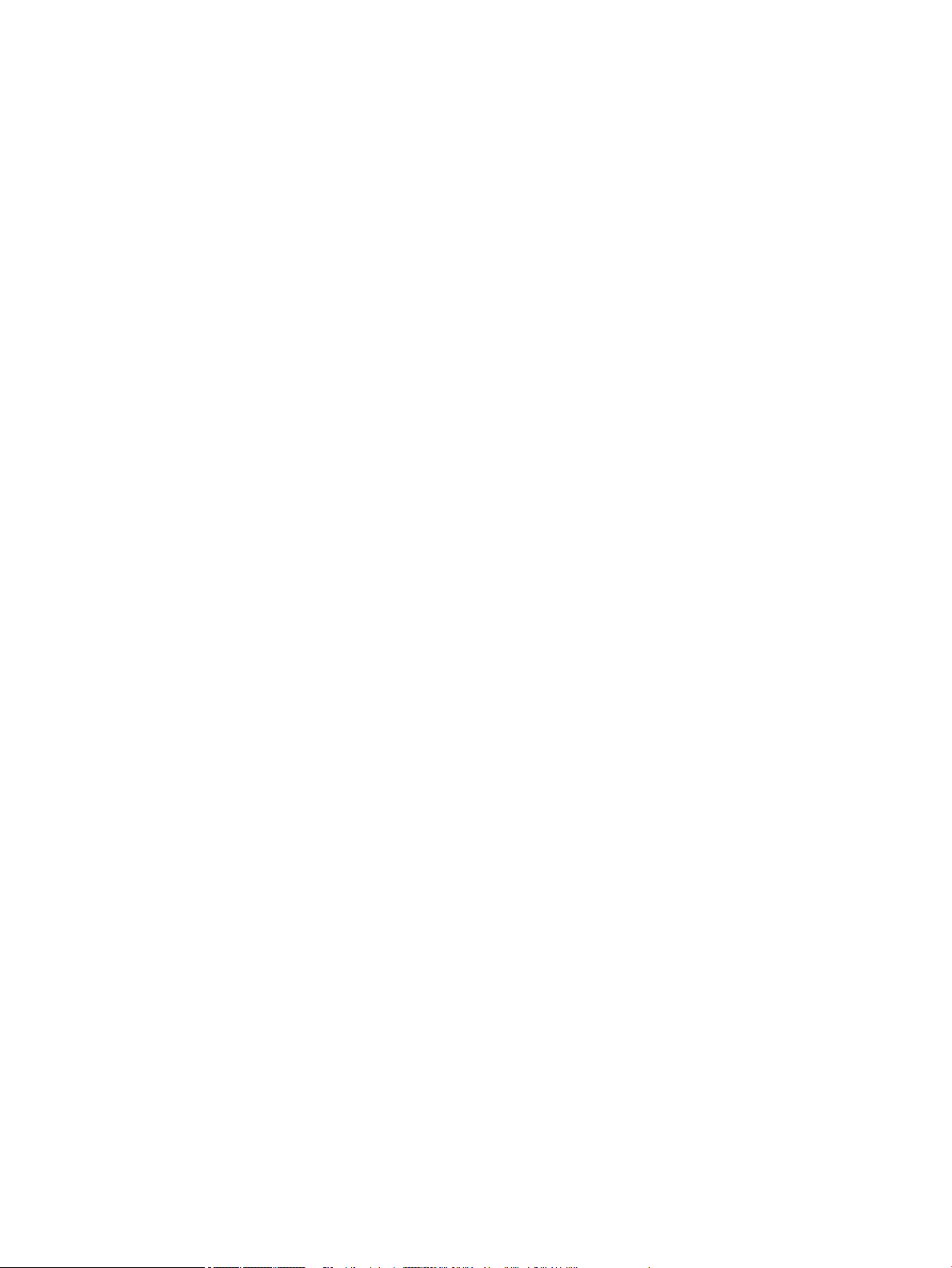
Scheda Liv inch stimati ................................................................................................... 27
HP Utility (OS X) ................................................................................................................................................... 27
AirPrint™ (OS X) ................................................................................................................................................... 28
4 Supporti cartacei e di stampa ....................................................................................................................... 29
Comprendere l'utilizzo della carta ....................................................................................................................... 29
Formati dei supporti di stampa supportati ......................................................................................................... 30
Dimensioni supporti di stampa e cartacei supportati ...................................................................... 31
Dimensioni buste supportate (solo vassoio 1) ................................................................................. 32
Dimensioni cartoline supportate ...................................................................................................... 32
Dimensioni etichette supportate ...................................................................................................... 32
Dimensioni supporti fotograci compatibili ..................................................................................... 33
Tipi di carta, capacità dei vassoi e orientamenti supportati ............................................................................... 33
Orientamento .................................................................................................................................... 33
Tipi di carta e capacità dei vassoi ...................................................................................................... 34
Congurazione dei vassoi .................................................................................................................................... 34
Indicazioni utili .................................................................................................................................. 35
Esempi ............................................................................................................................................... 35
Caricamento dei supporti .................................................................................................................................... 36
Caricamento del vassoio 1 ................................................................................................................ 36
Caricamento del vassoio 2 ................................................................................................................ 38
Caricamento dei vassoi inferiori da 550 fogli ................................................................................... 39
Caricamento dei vassoi HCI ............................................................................................................... 40
Caricamento delle buste .................................................................................................................... 41
Caricamento carta intestata o moduli prestampati ......................................................................... 42
Suggerimenti per la scelta e l'uso della carta ..................................................................................................... 44
5 Cartucce ...................................................................................................................................................... 45
Cartucce HP PageWide ......................................................................................................................................... 45
Politica HP per le cartucce non HP .................................................................................................... 45
Cartucce HP contraatte ................................................................................................................... 45
Gestione delle cartucce ........................................................................................................................................ 45
Conservazione delle cartucce ........................................................................................................... 46
Stampa in modalità Uicio generico ................................................................................................. 46
Stampa con una cartuccia presumibilmente esaurita o quasi esaurita ........................................... 46
Controllo dei livelli della cartuccia stimati ........................................................................................ 47
Ordinazione delle cartucce ................................................................................................................ 47
Riciclaggio delle cartucce .................................................................................................................. 48
Sostituzione delle cartucce ................................................................................................................................. 48
Consigli per l'uso delle cartucce .......................................................................................................................... 50
ITWW v
Page 6
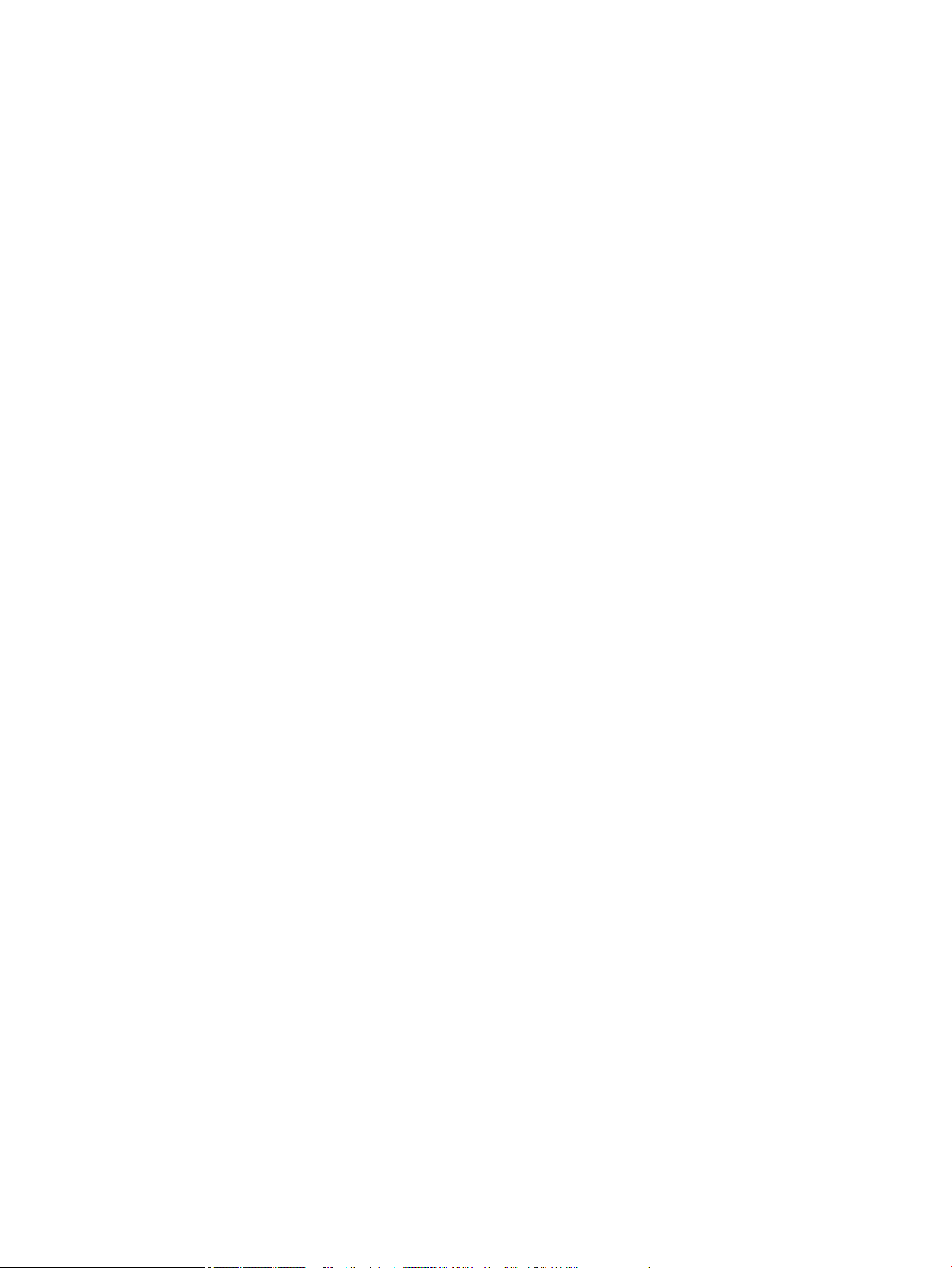
6 Stampa ....................................................................................................................................................... 52
Stampa da computer ........................................................................................................................................... 52
Per stampare da un computer(Windows) ......................................................................................... 52
Per stampare da un computer(OS X) ................................................................................................. 54
Impostazione dei collegamenti per la stampa(Windows) ................................................................ 55
Impostazione delle preimpostazioni di stampa (OS X) ..................................................................... 55
Per regolare o gestire i colori ............................................................................................................ 56
Scelta di un tema colori per un processo di stampa ....................................................... 56
Regolazione manuale delle opzioni colore per un processo di stampa ......................... 56
Corrispondenza dei colori sullo schermo del computer ................................................. 57
Controllo accesso alla stampa a colori ........................................................................... 58
Stampa dal pannello di controllo ........................................................................................................................ 58
Stampa utilizzando l'opzione Archivio lavori .................................................................................... 58
Per abilitare o disabilitare l'archivio lavori ..................................................................... 58
Disabilitazione o abilitazione dell'archivio lavori (Windows) ...................... 58
Disabilitazione o abilitazione dell'archivio lavori (OS X) .............................. 59
Per applicare l'archiviazione lavori a uno o tutti i processi di stampa ........................... 59
Applicazione dell'archivio lavori a un processo di stampa (Windows) ........ 59
Applicazione dell'archivio lavori a tutti i processi di stampa (Windows) ..... 60
Applicazione dell'archivio lavori a un processo di stampa (OS X) ................ 61
Applicazione dell'archivio lavori a tutti i processi di stampa (OS X) ............ 61
Per stampare un lavoro archiviato sulla stampante ...................................................... 62
Per eliminare un lavoro archiviato sulla stampante ...................................................... 62
Stampa da un dispositivo USB .......................................................................................................... 63
Stampa con NFC ................................................................................................................................................... 63
Stampa con AirPrint(OS X) ................................................................................................................................... 63
Consigli per la riuscita della stampa ................................................................................................................... 63
Suggerimenti sulle cartucce .............................................................................................................. 64
Consigli per il caricamento della carta .............................................................................................. 64
Consigli per le impostazioni della stampante(Windows) ................................................................. 64
Consigli per le impostazioni della stampante(OS X) ......................................................................... 64
7 Risoluzione dei problemi .............................................................................................................................. 66
Elenco di controllo di risoluzione dei problemi ................................................................................................... 66
Controllare che il prodotto sia alimentato. ....................................................................................... 66
Controllare il pannello di controllo alla ricerca di messaggi d'errore ............................................... 66
Verica della funzionalità della stampante ...................................................................................... 67
provare a inviare un processo di stampa da un computer ................................................................ 67
Verica della funzionalità USB Connetti e stampa ........................................................................... 67
Fattori che interessano le prestazioni del prodotto ......................................................................... 67
Pagina Informazioni ............................................................................................................................................. 67
vi ITWW
Page 7
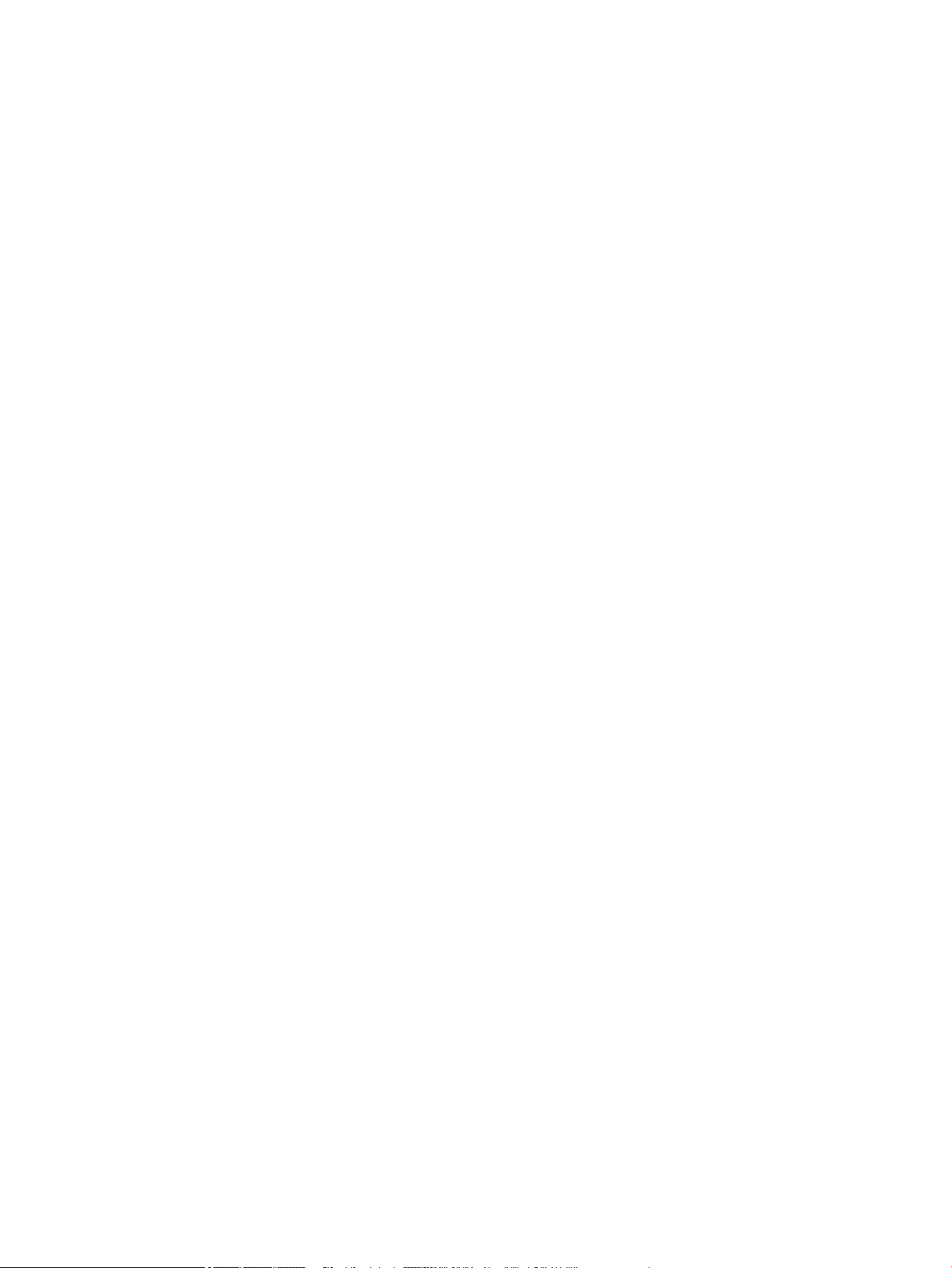
Impostazioni di fabbrica ...................................................................................................................................... 69
Routine di pulizia ................................................................................................................................................. 69
Pulire la testina di stampa ................................................................................................................ 69
Utilizzo del display a soramento .................................................................................................... 69
Problemi di inceppamento e alimentazione della carta ..................................................................................... 70
Il prodotto non preleva la carta ........................................................................................................ 70
Il prodotto ha prelevato fogli multipli di carta .................................................................................. 70
Come evitare gli inceppamenti della carta ....................................................................................... 70
Eliminazione degli inceppamenti ...................................................................................................... 71
Linee guida per l'eliminazione degli inceppamenti ........................................................ 71
Individuazione degli inceppamenti ................................................................................. 73
Eliminazione degli inceppamenti nel vassoio 1 (vassoio multifunzione) ...................... 73
Eliminazione degli inceppamenti nel vassoio 2 ............................................................. 74
Eliminazione degli inceppamenti nei vassoi inferiori da 550 fogli ................................ 75
Eliminazione degli inceppamenti nel Vassoio da 550 fogli o nel primo
vassoio nello stand ....................................................................................... 75
Eliminazione degli inceppamenti nel secondo vassoio nel 3 x stand e
vassoio da 550 fogli ..................................................................................... 77
Eliminazione degli inceppamenti nel terzo vassoio nel 3 x stand e
vassoio da 550 fogli ..................................................................................... 79
Eliminazione degli inceppamenti nei vassoi HCI ............................................................ 81
Eliminazione degli inceppamenti nel vassoio HCI di sinistra ....................... 81
Eliminazione degli inceppamenti nel vassoio HCI di destra ......................... 83
Eliminazione degli inceppamenti nello sportello sinistro .............................................. 85
Eliminazione degli inceppamenti nell'unità fronte/retro di sinistra .............................. 87
Eliminazione degli inceppamenti nello sportello destro ................................................ 88
Eliminazione degli inceppamenti nell'unità fronte/retro di destra ................................ 89
Eliminazione degli inceppamenti nel vassoio di raccolta ............................................... 90
Problemi con la cartuccia ..................................................................................................................................... 91
Cartucce ricaricate o rigenerate ........................................................................................................ 91
Interpretazione dei messaggi del pannello di controllo relativi alle cartucce ................................. 92
Cartuccia esaurita ........................................................................................................... 92
Cart. in esaurimento ....................................................................................................... 92
Problema relativo alla cartuccia ..................................................................................... 93
Cartuccia quasi esaurita .................................................................................................. 93
È stata installata una cartuccia [color] usata o contraatta ......................................... 93
Non usare cartucce SETUP .............................................................................................. 93
Installate cartucce originali HP ....................................................................................... 93
[color] incompatibile ....................................................................................................... 94
Installare cartuccia [colore] ............................................................................................ 94
Cartucce non originali HP installate ............................................................................... 94
ITWW vii
Page 8
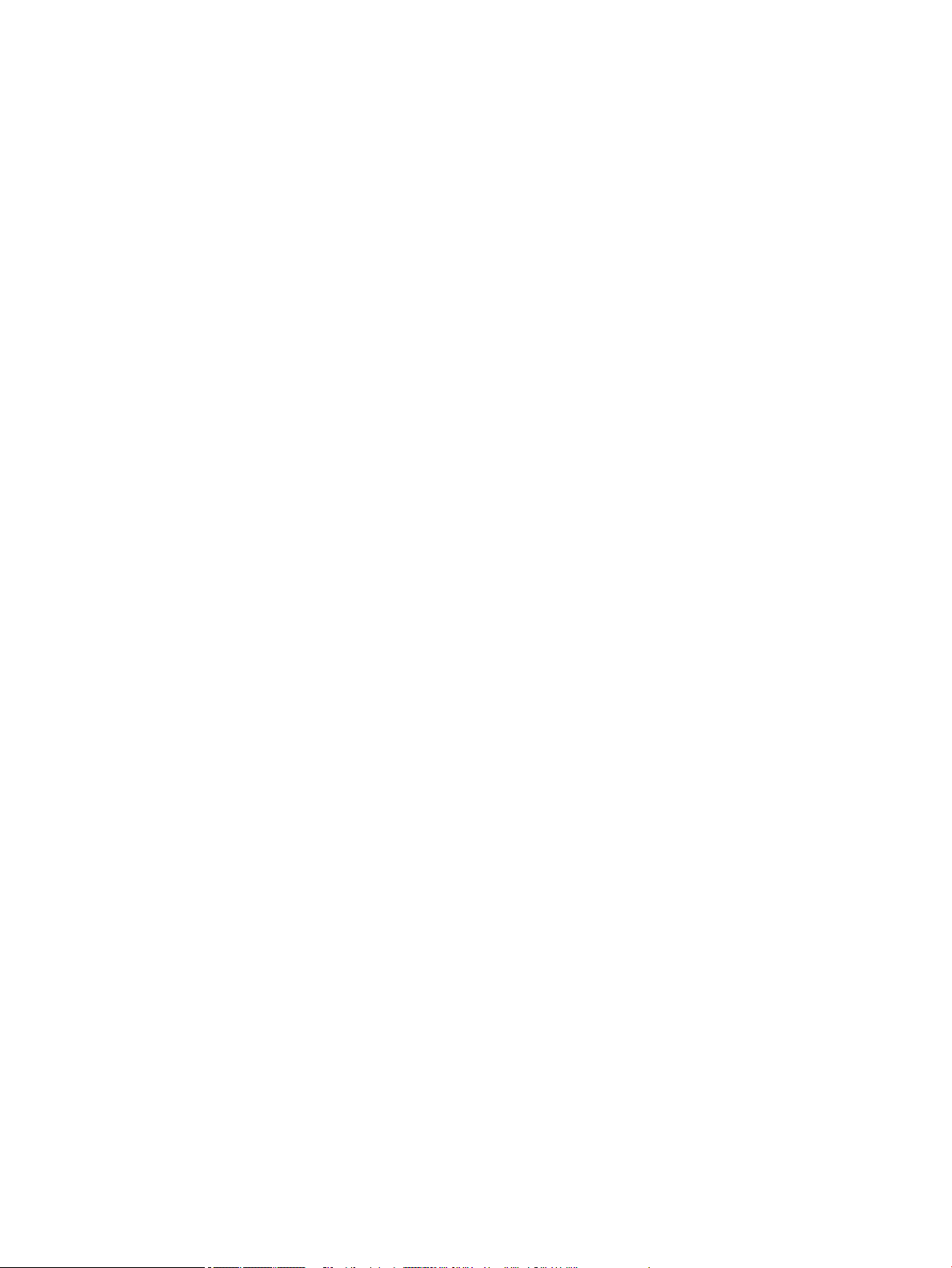
Errore della stampante ................................................................................................... 94
Problema con il sistema di stampa ................................................................................. 94
Problemi con la preparazione della stampante ............................................................. 95
Problema con le cartucce SETUP .................................................................................... 95
Uso delle cartucce SETUP ............................................................................................... 95
<colore> usato installato ................................................................................................ 95
Errori di stampa ................................................................................................................................................... 96
Il dispositivo non esegue la stampa .................................................................................................. 96
Lista di controllo per la soluzione dei problemi di base ................................................. 96
Riposizionamento o sostituzione dell'unità fronte/retro di sinistra .............................. 97
Rimozione dei fermi delle spazzole delle testine di stampa .......................................... 99
Il prodotto stampa lentamente ...................................................................................................... 100
Problemi USB Connetti e stampa .................................................................................................... 100
Il menu Opzioni dispositivo di memoria non si apre quando si inserisce
l'accessorio USB ............................................................................................................ 100
Non è possibile stampare le dal dispositivo di memoria USB .................................... 101
Il le che si desidera stampare non è elencato nel menu Opzioni dispositivo di
memoria ........................................................................................................................ 101
Miglioramento della qualità di stampa ........................................................................................... 101
Controllo cartucce HP originali ..................................................................................... 101
Usare un tipo di carta che corrisponda alle caratteristiche consigliate da HP ............ 102
Usare l'impostazione di tipo di carta corretto nel driver della stampante .................. 102
Modica dell'impostazione del tipo e del formato carta (Windows) ......... 102
Modica dell'impostazione del tipo e del formato carta (OS X) ................ 102
Utilizzo del driver di stampa che meglio risponde alle esigenze di stampa
dell'utente ..................................................................................................................... 103
Stampare un rapporto sulla qualità di stampa ............................................................ 103
Allineamento della testina di stampa ........................................................................... 104
Problemi di connessione ................................................................................................................................... 104
Risoluzione dei problemi di connessione diretta USB .................................................................... 104
Risoluzione dei problemi di rete ..................................................................................................... 105
Connessione sica insuiciente ................................................................................... 105
Il computer sta utilizzando l'indirizzo IP errato per il prodotto ................................... 105
Il computer non è in grado di comunicare con il prodotto ........................................... 106
Il prodotto sta utilizzando un collegamento e delle impostazioni stampa fronte/
retro errate per la rete .................................................................................................. 106
I nuovi programmi software potrebbero causare problemi di compatibilità .............. 106
Il computer o workstation potrebbero essere congurati erroneamente .................. 106
Il prodotto è disabilitato o le altre impostazioni di rete sono errate ........................... 106
Problemi della rete wireless .............................................................................................................................. 106
Elenco di controllo della connessione wireless .............................................................................. 107
viii ITWW
Page 9
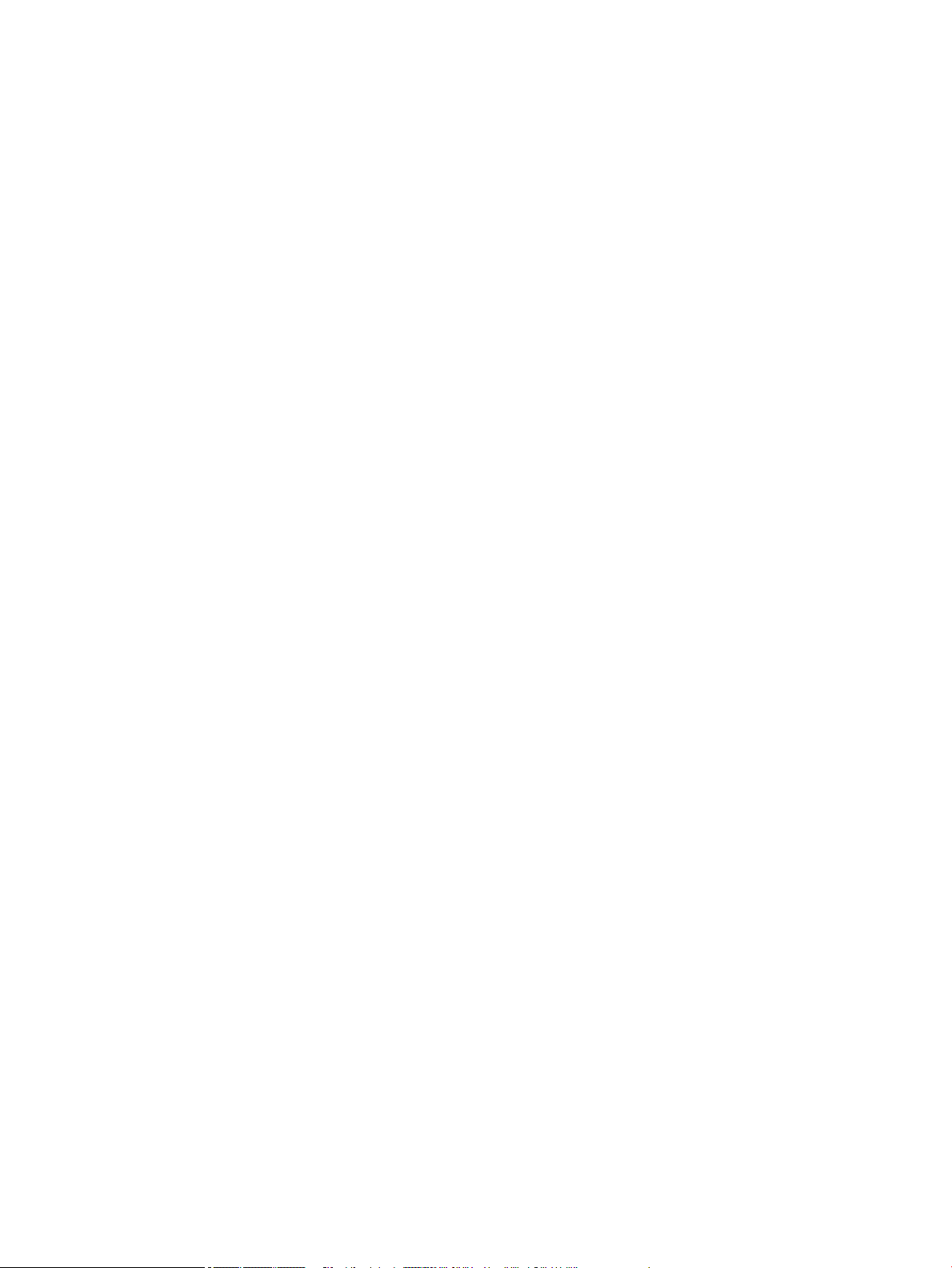
Il prodotto non stampa e il computer dispone di un rewall di terze parti installato ................... 107
La connessione wireless non funziona dopo aver spostato il router wireless o il prodotto .......... 108
Il prodotto wireless perde la comunicazione, quando connesso a VPN ......................................... 108
La rete non viene visualizzata nell'elenco delle reti wireless ......................................................... 108
Problemi di software del prodotto (Windows) .................................................................................................. 108
Problemi di software del prodotto (OS X) ......................................................................................................... 109
Il dispositivo che si desidera utilizzare non ha ricevuto alcun lavoro di stampa. .......................... 109
Si sta utilizzando un driver della stampante generico quando si utilizza una connessione USB .. 109
8 Servizio e supporto .................................................................................................................................... 111
Assistenza clienti ............................................................................................................................................... 111
Dichiarazione di garanzia limitata HP ............................................................................................................... 111
Regno Unito, Irlanda e Malta ........................................................................................................... 113
Austria, Belgio, Germania e Lussemburgo ...................................................................................... 113
Belgio, Francia e Lussemburgo ....................................................................................................... 114
Italia ................................................................................................................................................. 115
Spagna ............................................................................................................................................. 115
Danimarca ....................................................................................................................................... 116
Norvegia .......................................................................................................................................... 116
Svezia .............................................................................................................................................. 116
Portogallo ........................................................................................................................................ 116
Grecia e Cipro ................................................................................................................................... 117
Ungheria .......................................................................................................................................... 117
Repubblica Ceca .............................................................................................................................. 117
Slovacchia ........................................................................................................................................ 118
Polonia ............................................................................................................................................. 118
Bulgaria ........................................................................................................................................... 118
Romania .......................................................................................................................................... 119
Belgio e Paesi Bassi ......................................................................................................................... 119
Finlandia .......................................................................................................................................... 119
Slovenia ........................................................................................................................................... 120
Croazia ............................................................................................................................................. 120
Lettonia ........................................................................................................................................... 120
Lituania ............................................................................................................................................ 120
Estonia ............................................................................................................................................. 121
Russia .............................................................................................................................................. 121
Appendice A Informazioni tecniche ................................................................................................................ 122
Caratteristiche tecniche del prodotto ............................................................................................................... 122
Speciche di stampa ....................................................................................................................... 122
Speciche siche ............................................................................................................................. 122
ITWW ix
Page 10
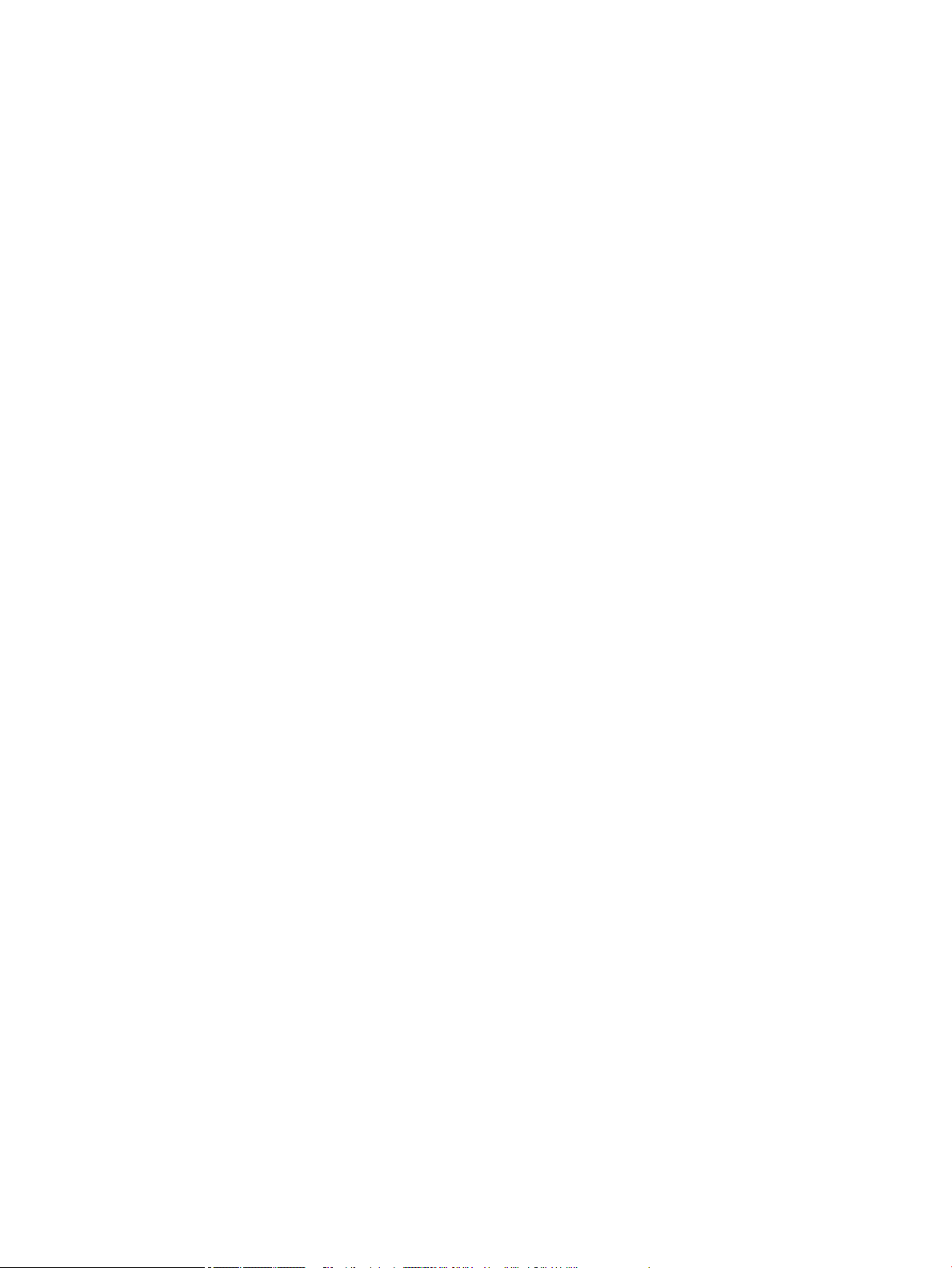
Icone di avviso ................................................................................................................................. 122
Consumo energetico e speciche elettriche ................................................................................... 122
Speciche relative alle emissioni acustiche ................................................................................... 123
Speciche ambientali ...................................................................................................................... 123
Programma di protezione ambientale relativo ai prodotti ............................................................................... 123
Protezione dell'ambiente ................................................................................................................ 124
Scheda sulla sicurezza .................................................................................................................... 124
Emissione di ozono ......................................................................................................................... 124
Consumo energetico ....................................................................................................................... 124
Direttiva della Commissione della Comunità Europea 1275/2008 ................................................ 124
Carta ................................................................................................................................................ 125
Materiali in plastica ......................................................................................................................... 125
Cartucce di stampa HP PageWide ................................................................................................... 125
Utilizzo della carta .......................................................................................................................... 125
Riciclaggio dell'hardware elettronico ............................................................................................. 125
Limitazioni relative ai materiali ...................................................................................................... 125
Limitazioni relative ai materiali .................................................................................... 125
Smaltimento delle batterie (Taiwan) ............................................................................ 126
Avviso sui materiali in perclorato (California) .............................................................. 126
Direttiva UE sulle batterie ............................................................................................. 126
Avviso relativo alla batteria per il Brasile ..................................................................... 126
Sostanze chimiche .......................................................................................................................... 126
EPEAT ............................................................................................................................................... 126
Smaltimento delle apparecchiature da parte degli utenti ............................................................. 127
Smaltimento dei riuti per il Brasile ............................................................................................... 127
Tabella delle sostanze/elementi pericolosi e relativo contenuto (Cina) ........................................ 127
Vincoli imposti alle sostanze nocive (India) .................................................................................... 128
Dichiarazione della condizione di presenza di sostanze pericolose con restrizioni (Taiwan) ........ 129
Restrizioni relative alla dichiarazione di sostanze nocive (Turchia) .............................................. 130
Restrizioni relative alla dichiarazione di sostanze nocive (Ucraina) .............................................. 130
Marchio CEL (China Energy Label) per stampanti, fax e fotocopiatrici .......................................... 130
Informazioni normative ..................................................................................................................................... 131
Informazioni normative .................................................................................................................. 131
ID modello normativo ................................................................................................... 131
Specica FCC ................................................................................................................. 131
Dichiarazione di compatibilità VCCI (Classe B) per gli utenti residenti in Giappone ....................... 132
Istruzioni per il cavo di alimentazione ............................................................................................ 132
Comunicazione relativa al cavo di alimentazione per gli utenti residenti in Giappone ................. 132
Avviso per gli utenti residenti in Corea ........................................................................................... 132
Dichiarazione sulle emissioni acustiche per la Germania .............................................................. 132
Avviso normativo per l'Unione Europea .......................................................................................... 133
x ITWW
Page 11
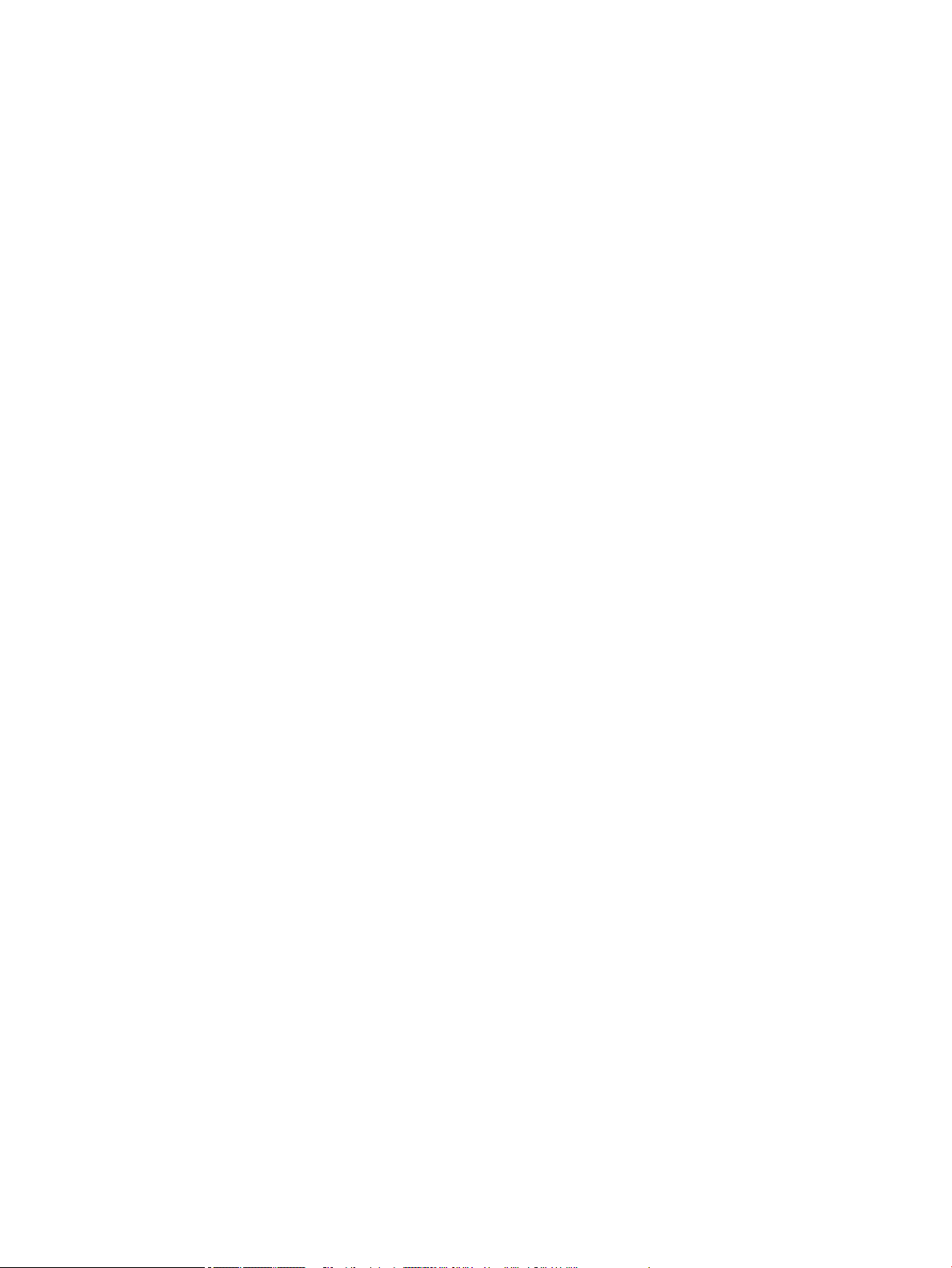
Prodotti con funzionalità wireless ................................................................................ 133
Solo modelli con funzionalità fax ................................................................................. 133
Informazioni per gli utenti residenti in Germania ........................................................................... 133
Ulteriori normative per i prodotti wireless ..................................................................................... 134
Esposizione ai campi a radiofrequenza ........................................................................ 134
Avviso per gli utenti residenti in Brasile ....................................................................... 134
Avviso per gli utenti residenti in Canada ...................................................................... 134
Avviso per gli utenti residenti in Canada (5 GHz) ......................................................... 135
Avviso per gli utenti in Serbia (5 GHz) .......................................................................... 135
Avviso per gli utenti di Taiwan (5 GHz) ......................................................................... 135
Avviso per gli utenti residenti a Taiwan ........................................................................ 135
Avviso per gli utenti residenti in Messico ..................................................................... 136
Avviso per gli utenti in Giappone .................................................................................. 136
Avviso per gli utenti residenti in Corea ......................................................................... 136
Indice analitico ............................................................................................................................................. 137
ITWW xi
Page 12

xii ITWW
Page 13
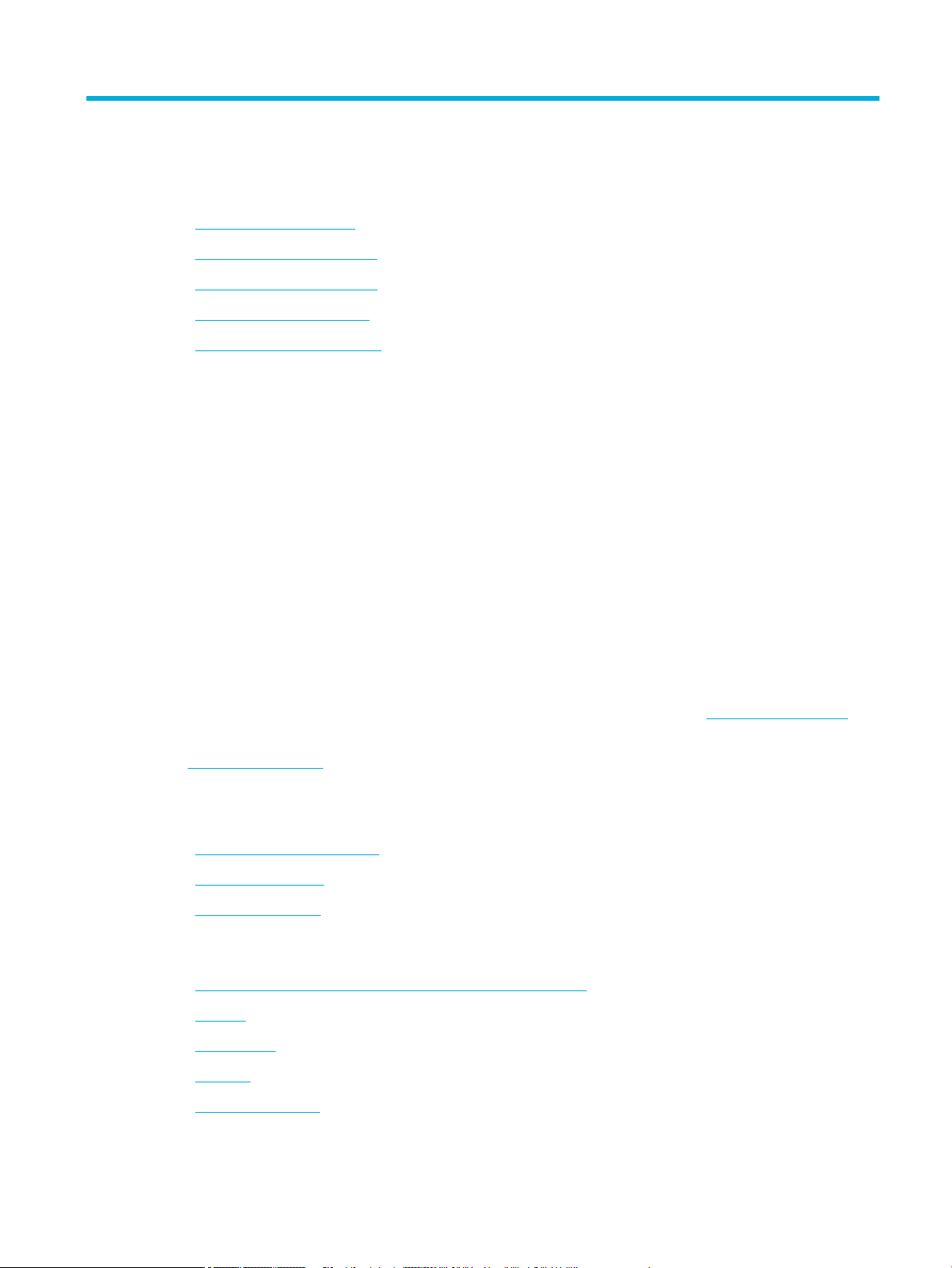
1 Come iniziare
●
Schermata di benvenuto
●
Caratteristiche del prodotto
●
Visualizzazioni del prodotto
●
Accensione e spegnimento
●
Uso del pannello di controllo
Schermata di benvenuto
Benvenuto nella guida in formato elettronico della stampante HP PageWide. Questa guida fornisce le
informazioni di base sul prodotto, inclusi:
●
Un riepilogo delle funzionalità del prodotto
●
Opzioni e impostazioni per il risparmio energetico
●
Come utilizzare il pannello di controllo
●
Come accedere alla guida integrata e ai video illustrativi
●
Assistenza clienti e informazioni di contatto HP
●
Speciche siche, elettriche, acustiche e ambientali
●
Informazioni legali, normative e ambientali richieste
HP fornisce le guide dell'utente più aggiornate, suggerimenti, risoluzione dei problemi, risoluzioni di stampa e
altra documentazione su un sito di assistenza per le stampanti PageWide. Andare a HP Customer Support .
Per ottenere assistenza da un rappresentante del supporto tecnico HP per risolvere un problema, visitare il
sito Assistenza clienti HP.
Caratteristiche del prodotto
●
HP PageWide Pro 750 series
●
Funzioni ecologiche
●
Funzioni di accesso
HP PageWide Pro 750 series
●
Capacità del vassoio (carta di alta qualità da 75 gsm o 20 lb)
●
Stampa
●
Connettività
●
Wireless
●
Accessori opzionali
ITWW Schermata di benvenuto 1
Page 14
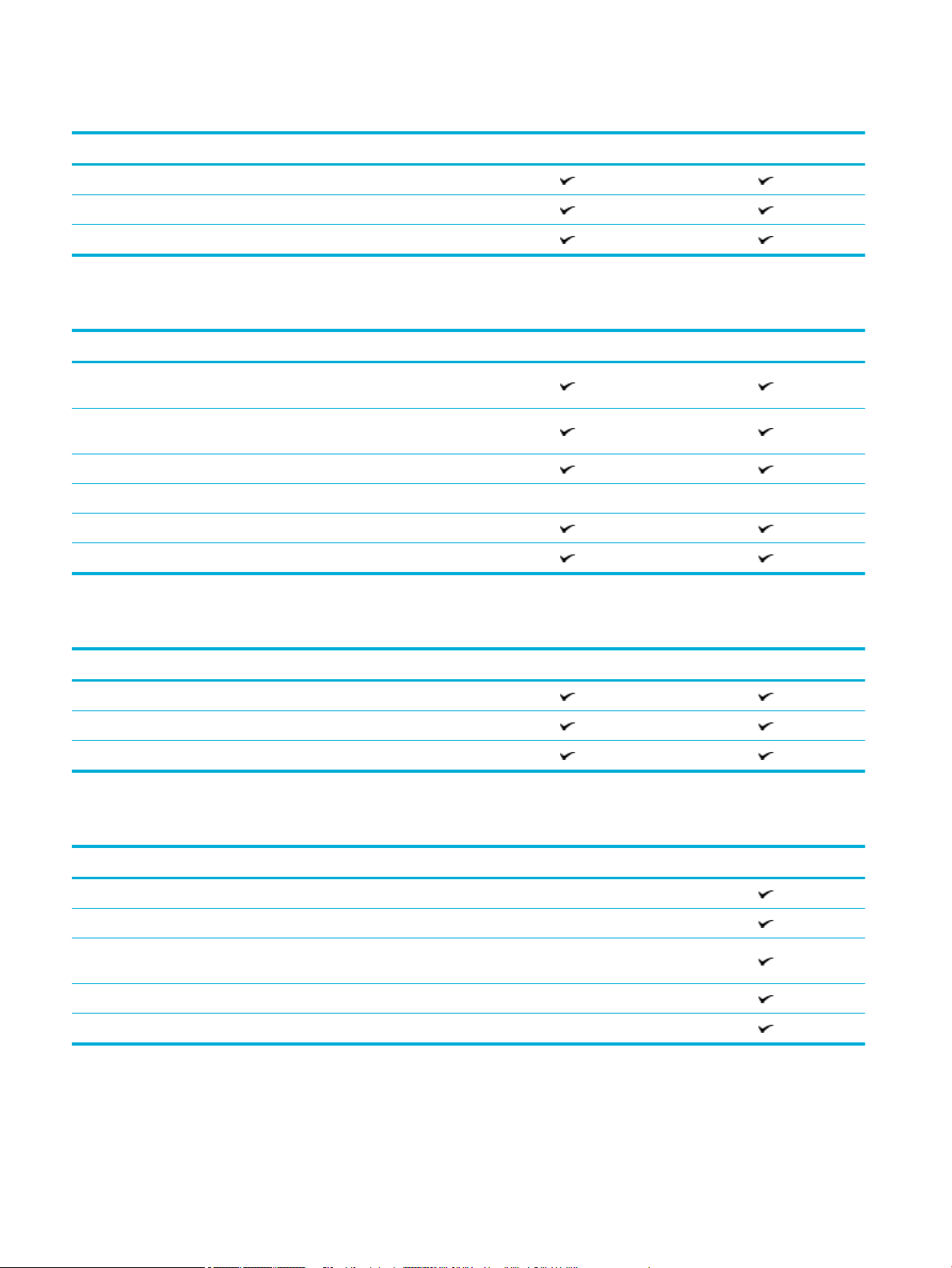
Capacità del vassoio (carta di alta qualità da 75 gsm o 20 lb)
750dn 750dw
Vassoio 1: 100 fogli
Vassoio 2: 550 fogli
Vassoio di raccolta: 500 fogli
Stampa
750dn 750dw
Velocità di stampa lato singolo no a 35 pagine al minuto (ppm) in bianco
e nero e a colori nella modalità Professional
Velocità di stampa fronte/retro no a 24 ppm in bianco e nero e a colori
nella modalità Professional
Fino a 55 ppm nella modalità General Oice
Indipendente:
●
Plug-and-print con porta host USB Type A
●
Stampa di documenti MS Oice
Connettività
750dn 750dw
Porta Ethernet 802.3 LAN (10/100/1000)
Porte host USB Type A (fronte e retro)
Porta dispositivo USB Type B (retro)
Wireless
750dn 750dw
Funzionalità wireless integrata
Supporto dual-band 802.11n
Funzionalità NFC (Near Field Communications); stampa indipendente da
smartphone e tablet
Bluetooth Smart
Wi-Fi Direct
2 Capitolo 1 Come iniziare ITWW
Page 15
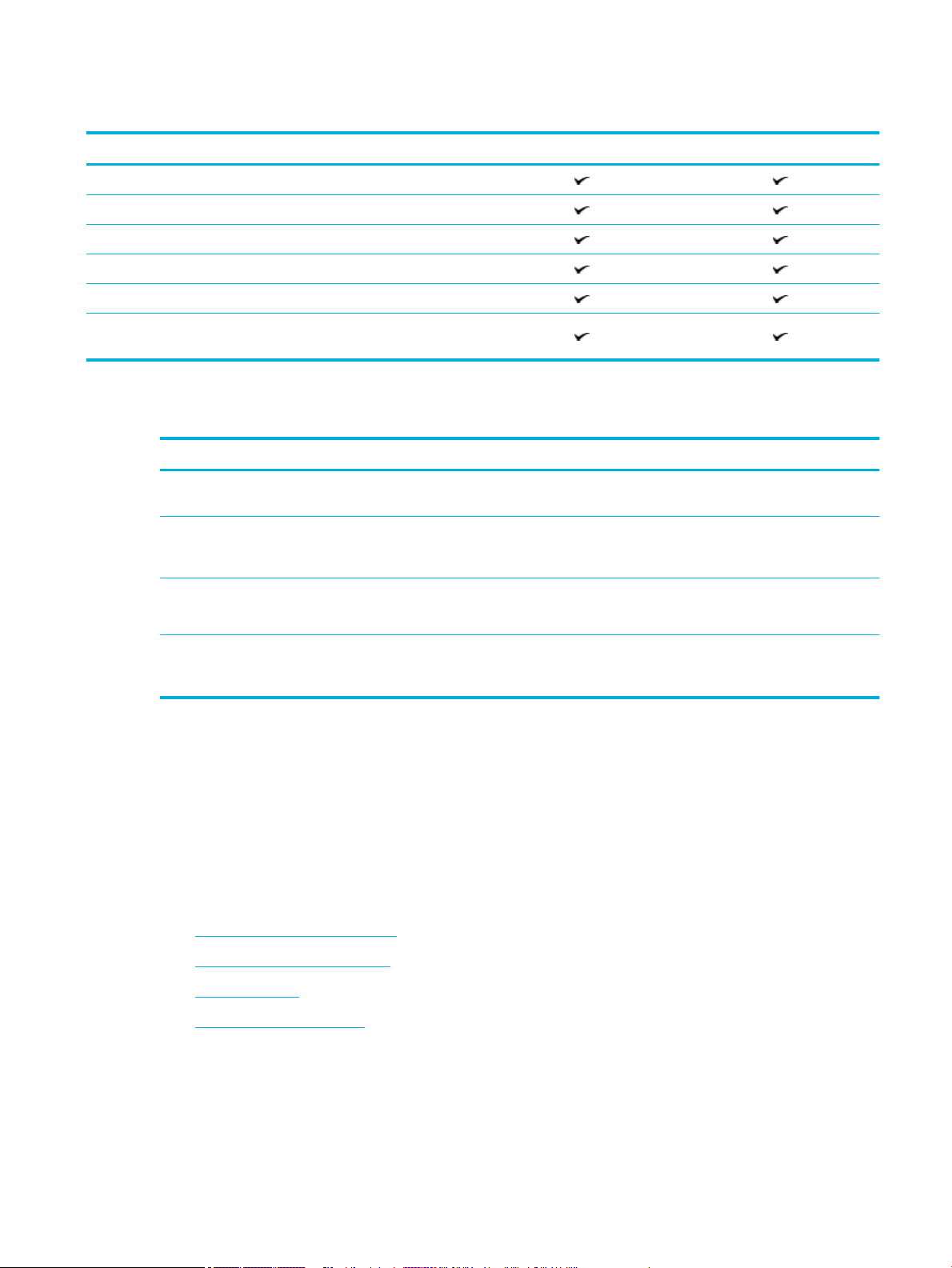
Accessori opzionali
750dn 750dw
Vassoio da 550 fogli
Stand e vassoio da 550 fogli
3 x stand e vassoio da 550 fogli
Stand e vassoi di ingresso ad alta capacità da 4000 fogli
eMMC (embedded MultiMediaCard) da 128 GB
Tasca di integrazione hardware (per il collegamento di accessori e
dispositivi di terze parti)
Funzioni ecologiche
Funzione Beneci ambientali
Stampa fronte/retro La stampa fronte/retro automatica è disponibile su tutti i modelli di questo
prodotto. La stampa fronte/retro rispetta l'ambiente e fa risparmiare denaro.
Stampa di più pagine per foglio Consente di risparmiare carta stampando due o più pagine di un documento
l'una accanto all'altra su un unico foglio. Accedere a questa funzione tramite il
driver della stampante.
Riciclaggio Consente di ridurre gli sprechi usando carta riciclata.
Risparmio energetico Le modalità di sospensione e le opzioni relative al timer consentono al
Funzioni di accesso
Il prodotto è dotato di diverse funzioni cha aiutano gli utenti con problemi di vista, udito, movimento, o forza:
●
Guida in linea compatibile con i programmi di accesso in lettura.
●
È possibile eseguire le operazioni di installazione e rimozione delle cartucce con una sola mano.
Visualizzazioni del prodotto
●
Vista anteriore del lato sinistro
●
Vista anteriore del lato destro
●
Vista posteriore
●
Codici cartucce e prodotto
Riciclare le cartucce utilizzando il programma di ritiro HP Planet Partners.
prodotto, quando non sta stampando, di passare rapidamente agli stati a
consumo ridotto e di risparmiare energia.
ITWW Visualizzazioni del prodotto 3
Page 16
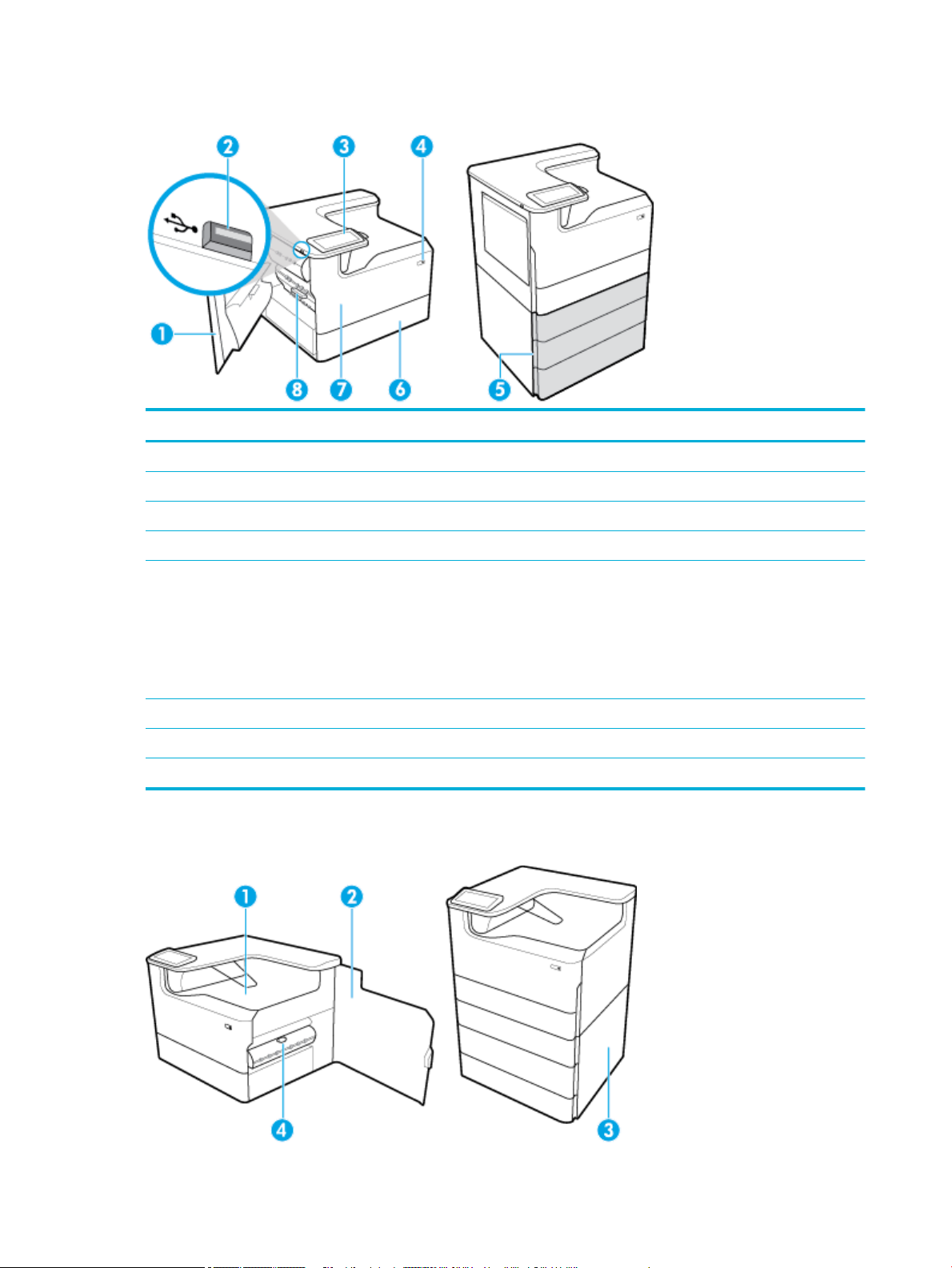
Vista anteriore del lato sinistro
Numero Descrizione
1 Sportello sinistro
2 Porta host USB Type A
3 Pannello di controllo
4 Pulsante di accensione
5 Vassoi inferiori (disponibili solo come accessori opzionali):
●
Vassoio da 550 fogli
●
Stand e vassoio da 550 fogli
●
3 x stand e vassoio da 550 fogli (mostrato nella gura)
●
Stand e vassoi di ingresso ad alta capacità da 4000 fogli
6 Vassoio 2: questo è il vassoio predenito per il prodotto
7 Sportello della cartuccia
8 Unità fronte/retro sinistra
Vista anteriore del lato destro
4 Capitolo 1 Come iniziare ITWW
Page 17
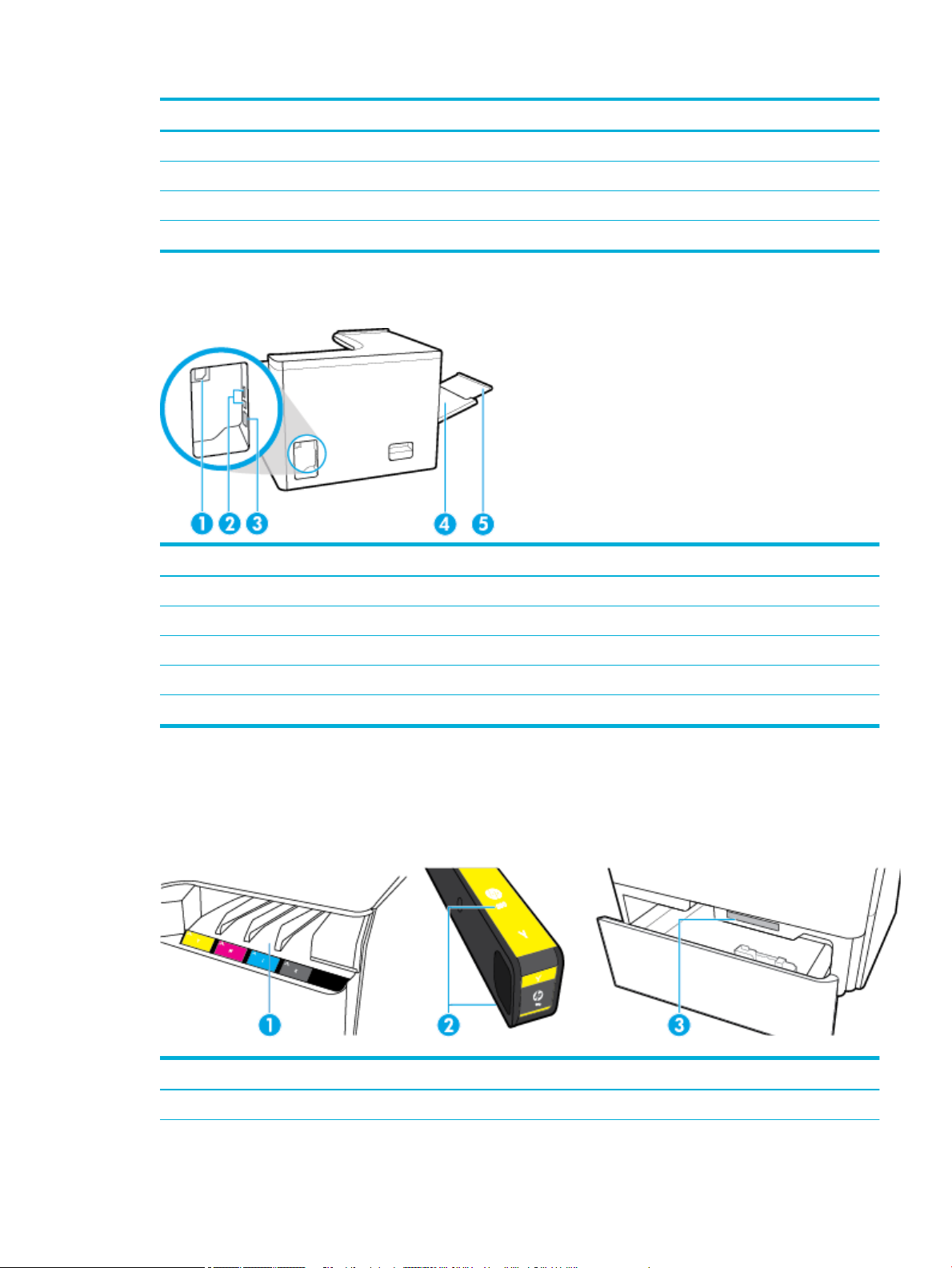
Numero Descrizione
1 Scomparto di uscita
2 Sportello destro
3 Sportello destro inferiore (disponibile solo in alcuni modelli)
4 Unità fronte/retro destra
Vista posteriore
Numero Descrizione
1 Collegamento del cavo di alimentazione
2 Porta host USB Type A e porta dispositivo USB Type B
3 Porta di collegamento Ethernet
4 Vassoio 1 (vassoio multifunzione)
5 Estensione del vassoio 1
Codici cartucce e prodotto
Numero Descrizione
1 Alloggiamenti delle cartucce
ITWW Visualizzazioni del prodotto 5
Page 18
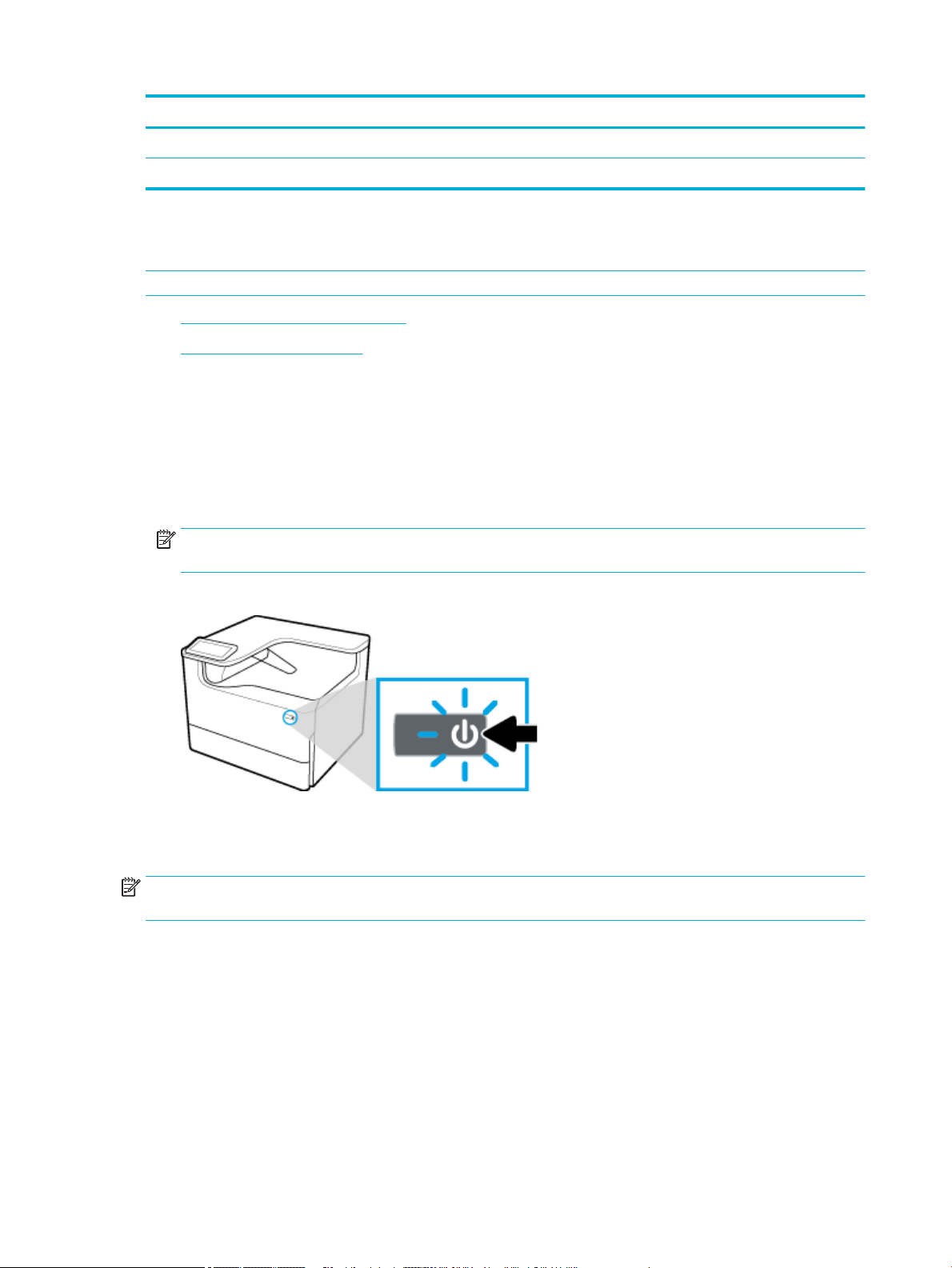
Numero Descrizione
2 Numeri di parte delle cartucce
3 Numero di serie del prodotto e numero del prodotto
Accensione e spegnimento
AVVISO: Per evitare di danneggiare il prodotto, utilizzare solo il cavo di alimentazione fornito in dotazione.
●
Spegnere e riaccendere il prodotto
●
Gestione dell'alimentazione
Spegnere e riaccendere il prodotto
Accensione della stampante
1. Collegare il cavo di alimentazione fornito in dotazione alla porta di connessione nella parte posteriore
del prodotto.
2. Collegare il cavo di alimentazione a una presa a muro.
NOTA: Accertarsi che la fonte di alimentazione sia adeguata alla tensione nominale del prodotto. Il
prodotto utilizza 100-240 V CA o 200-240 V CA e 50/60 Hz.
3. Premere e rilasciare il pulsante di accensione situato nella parte anteriore del prodotto.
Spegnere il prodotto
Il tempo necessario per lo spegnimento dipende dalle funzioni attive sul prodotto in quel momento.
NOTA: Non spegnere la stampante se mancano una o più cartucce. Lo spegnimento potrebbe danneggiare il
prodotto.
▲
Premere e rilasciare il pulsante di accensione situato nella parte anteriore del prodotto per spegnere la
stampante HP PageWide Pro 750 series.
6 Capitolo 1 Come iniziare ITWW
Page 19
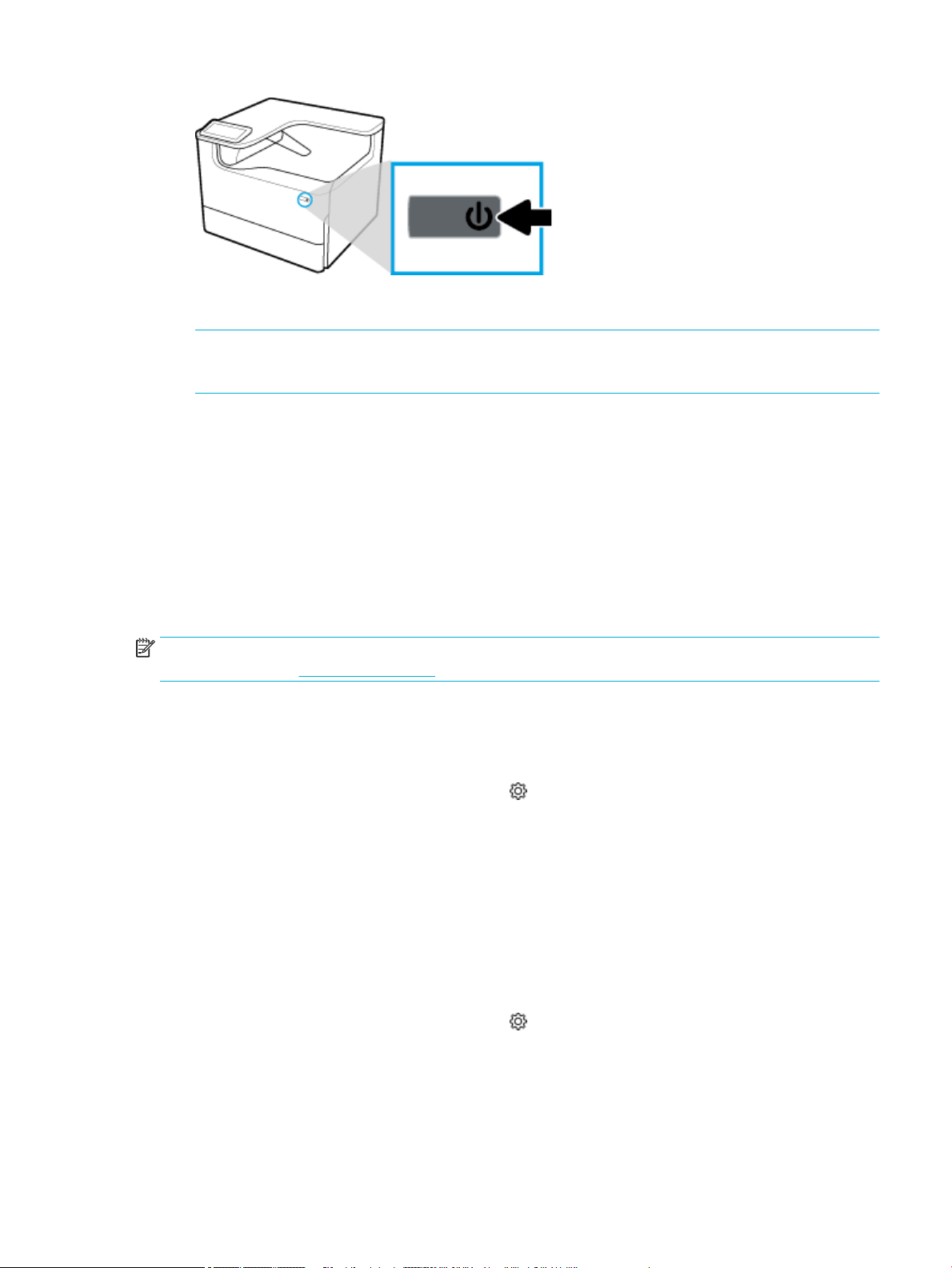
Se si cerca di spegnere la stampante quando mancano una o più cartucce, viene visualizzato un
messaggio di avviso sul pannello di controllo.
AVVISO: Per evitare problemi legati alla qualità di stampa, spegnere il prodotto usando
esclusivamente il pulsante di accensione sulla parte anteriore. Non scollegare il cavo del prodotto, non
spegnere la presa multipla né usare alcun altro metodo.
Gestione dell'alimentazione
Le stampanti HP PageWide Pro 750 series sono dotate di funzionalità di risparmio energetico che consentono
di ridurre il consumo e risparmiare energia:
●
Nella modalità sospensione, il consumo energetico viene ridotto se la stampante è rimasta inattiva per
un determinato periodo di tempo. È possibile denire un intervallo di tempo prima che venga attivata la
modalità sospensione dal pannello di controllo.
●
L'accensione e lo spegnimento pianicati consentono di accendere e spegnere automaticamente il
prodotto nei giorni e negli orari impostati sul pannello di controllo. Ad esempio, è possibile pianicare lo
spegnimento della stampante alle 18.00 dal lunedì al venerdì.
NOTA: Inoltre è possibile gestire l'alimentazione dal server Web incorporato di HP. Per maggiori
informazioni, vedere Scheda Impostazioni.
Impostazione del tempo della modalità di sospensione
1. Aprire il dashboard del pannello di controllo (scorrere verso il basso la scheda del dashboard nella parte
superiore di ogni schermata oppure toccare la barra nella parte superiore della schermata iniziale).
2. Dal dashboard del pannello di controllo, toccare (Congurazione).
3. Toccare Risparmio energia, quindi Modalità sospensione.
4. Selezionare una delle opzioni per gli intervalli di tempo.
Il prodotto entra in modalità a basso consumo energetico se rimane inattiva per l'intervallo di tempo
selezionato.
Pianicazione dell'accensione o dello spegnimento automatico del prodotto
1. Aprire il dashboard del pannello di controllo (scorrere verso il basso la scheda del dashboard nella parte
superiore di ogni schermata oppure toccare la barra nella parte superiore della schermata iniziale).
2. Dal dashboard del pannello di controllo, toccare (Congurazione).
3. Toccare Risparmio energia, quindi Schedule Wake/Sleep (Pianicazione On/O).
4. Attivare l'opzione Pianicazione On o Pianicazione O.
5. Selezionare le opzioni Pianicazione On o Pianicazione O, quindi selezionare il giorno e l'ora da
pianicare.
ITWW Accensione e spegnimento 7
Page 20
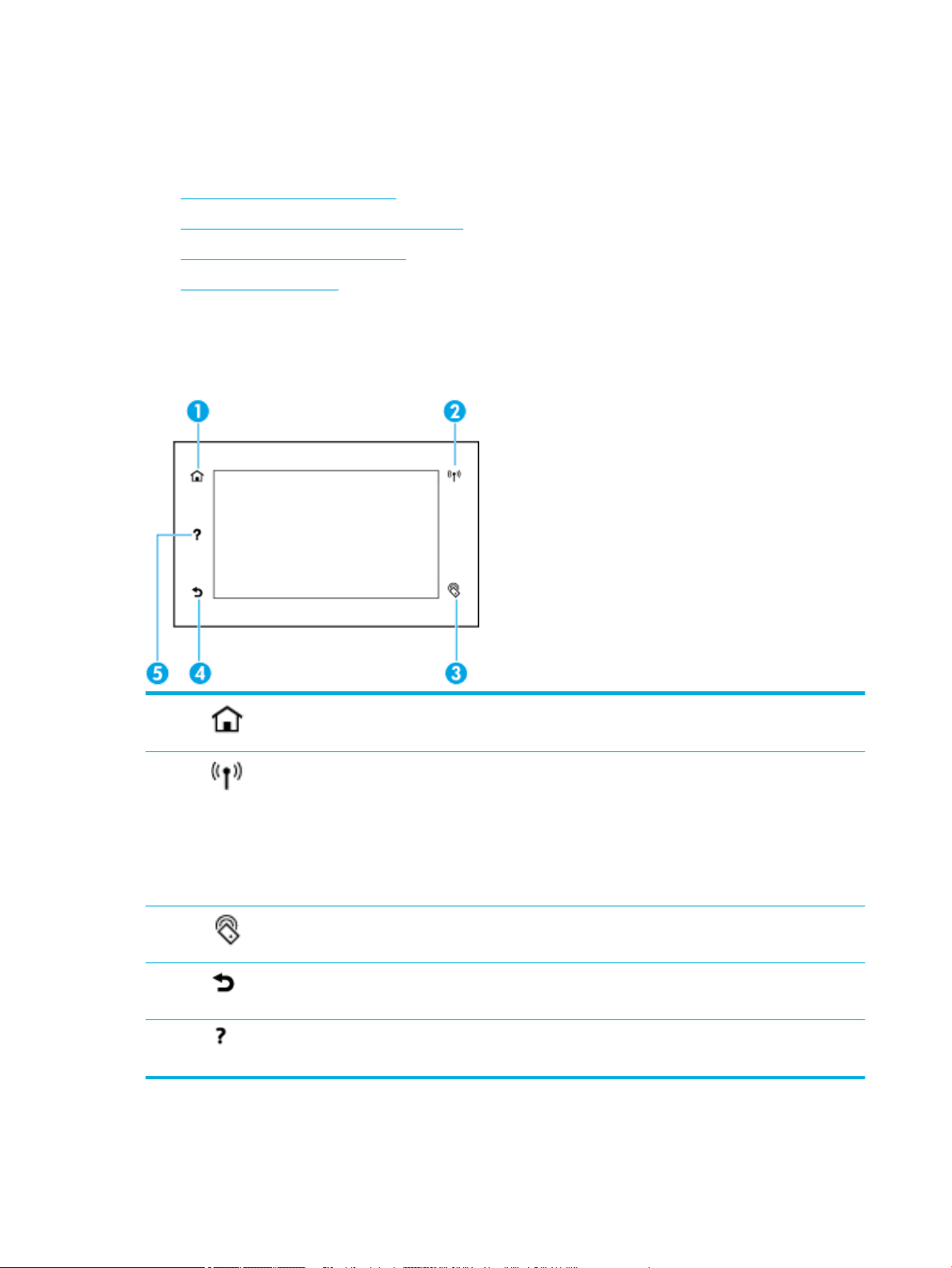
Il prodotto si accenderà o spegnerà nelle ore selezionate dei giorni specicati.
Uso del pannello di controllo
●
Pulsanti del pannello di controllo
●
Schermata iniziale del pannello di controllo
●
Password del pannello di controllo
●
Funzionalità della Guida
Pulsanti del pannello di controllo
I pulsanti e le spie presenti sul pannello di controllo delle stampanti HP PageWide Pro 750 series sono
illuminati quando la funzione corrispondente è disponibile e sono spenti quando la funzione non è disponibile.
1 Pulsante Home.
Toccare il pulsante per visualizzare la schermata iniziale del pannello di controllo.
2 Indicatore di rete wireless (disponibile solo in alcune stampanti).
Blu sso se il prodotto è collegato a una rete wireless. Lampeggiante se è in corso la ricerca di una connessione
wireless. Spento se una delle seguenti condizioni è vera:
●
Il prodotto è connesso a una rete wireless.
●
La rete wireless è disattivata.
●
L'amministratore ha disabilitato la funzionalità wireless.
3 Indicatore NFC (Near Field Communications) (disponibile solo in alcune stampanti).
Toccare l'indicatore con un dispositivo abilitato a NFC per una stampa mobile facile e veloce.
4 Pulsante Indietro o Annulla.
Toccare il pulsante per tornare alla schermata precedente o per annullare il processo in corso.
5 Pulsante ?.
Toccare il pulsante per visualizzare le opzioni di menu della Guida.
8 Capitolo 1 Come iniziare ITWW
Page 21
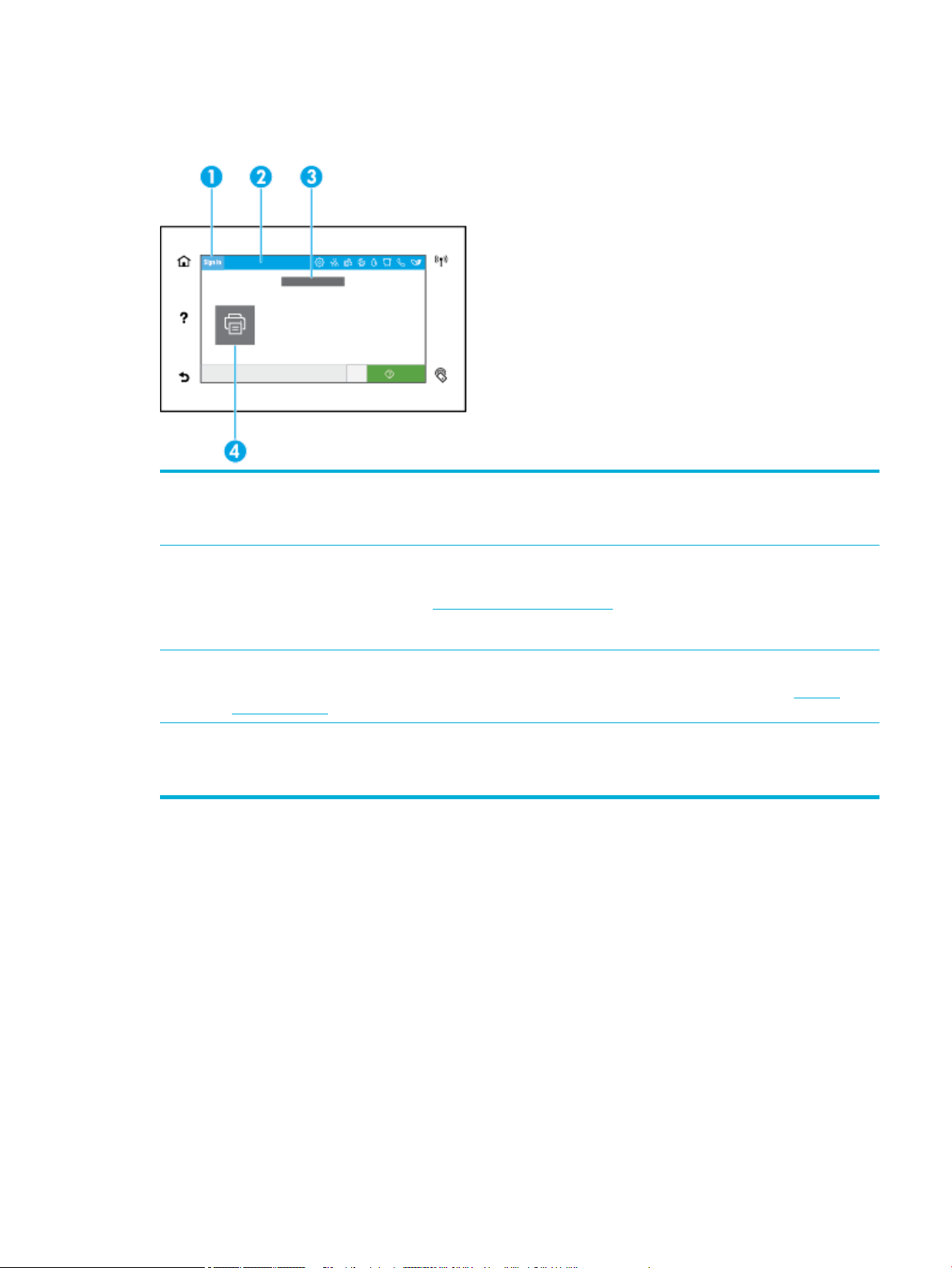
Schermata iniziale del pannello di controllo
La schermata iniziale del pannello di controllo visualizza un dashboard e le applicazioni.
1 Icona Accedi.
In base alla congurazione della stampante, agli utenti potrebbe essere richiesto l'accesso per utilizzare alcune
applicazioni. Toccare qui per eettuare il login con un codice di accesso.
2 Dashboard.
Le icone del dashboard mostrano lo stato corrente del prodotto e consentono l'accesso alle schermate per modicare le
impostazioni della stampante (vedere Password del pannello di controllo). Per visualizzare il dashboard completo, toccare
la striscia nella parte superiore della schermata iniziale o premere e trascinare il cursore di ridimensionamento nella parte
centrale della striscia del dashboard.
3 Visualizzazione di ora e data.
Questa sezione mostra anche gli eventi programmati, come il tempo di spegnimento programmato (vedere Gestione
dell'alimentazione).
4 Icone delle applicazioni o di congurazione.
Premere e trascinare per scorrere rapidamente in direzione orizzontale le icone disponibili. Toccare un'icona per
visualizzare una schermata con le applicazioni o di congurazione.
Password del pannello di controllo
Per aprire il dashboard, scorrere verso il basso la scheda del dashboard nella parte superiore di ogni
schermata oppure toccare la barra nella parte superiore della schermata iniziale.
ITWW Uso del pannello di controllo 9
Page 22
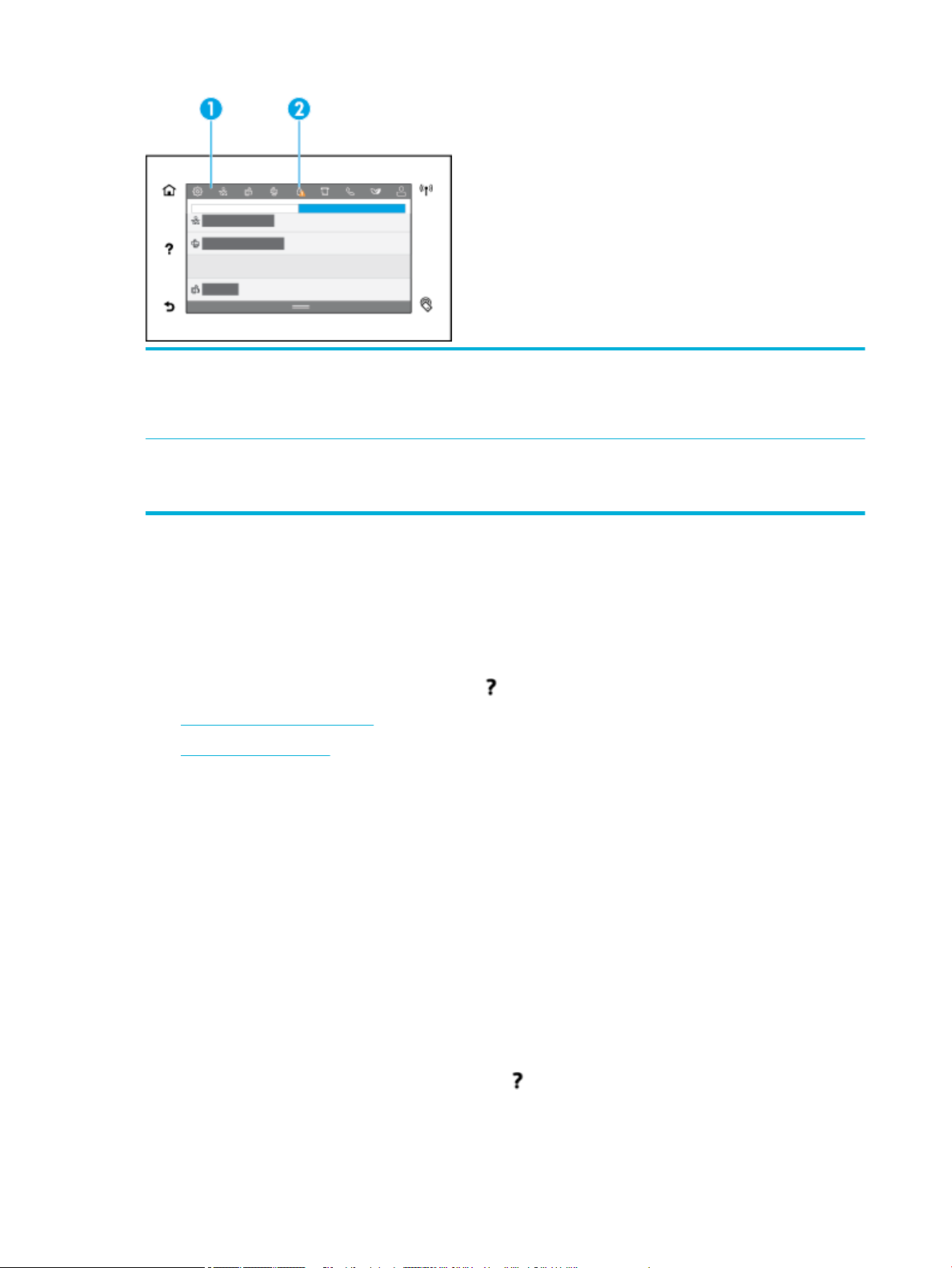
1 Le icone di dimensioni maggiori vengono visualizzate nella parte superiore del dashboard. Tali icone indicano lo stato del
prodotto e consentono di modicarne le impostazioni.
Scorrere rapidamente in direzione orizzontale per visualizzare le icone disponibili. Toccare un'icona per visualizzare la
schermata dello stato o per modicare le impostazioni del prodotto.
2 Viene visualizzato un triangolo di colore giallo o rosso su un'icona per indicare che è richiesto l'intervento dell'utente.
Nell'esempio precedente, un avviso contrassegnato dal colore giallo indica che l'inchiostro di una o più cartucce è in
esaurimento.
Funzionalità della Guida
Le stampanti HP PageWide Pro 750 series sono dotate di funzionalità Guida integrate accessibili dal pannello
di controllo. Le funzionalità della Guida includono suggerimenti, informazioni importanti sul prodotto, che è
possibile visualizzare o stampare, e immagini animate che mostrano come eseguire le attività o risolvere i
problemi.
Per visualizzare le funzionalità della Guida, toccare (Guida) sul pannello di controllo della stampante.
●
Informazioni sulla stampante
●
Animazioni della Guida
Informazioni sulla stampante
La pagina Informazioni sulla stampante contiene le seguenti informazioni sulla stampante HP PageWide Pro
750 series:
●
Nome e numero del modello
●
Numero di serie del prodotto
●
ID assistenza prodotto
●
Numero di versione rmware corrente
●
Informazioni su utilizzo, stato e impostazioni (se si stampano le pagine con le informazioni complete sul
prodotto e i rapporti sullo stato).
Per visualizzare o stampare la pagina di informazioni sulla stampante
1. Sul pannello di controllo della stampante, toccare (Guida).
2. Toccare Informazioni stampante.
3. Per stampare le informazioni, toccare Stampa.
10 Capitolo 1 Come iniziare ITWW
Page 23
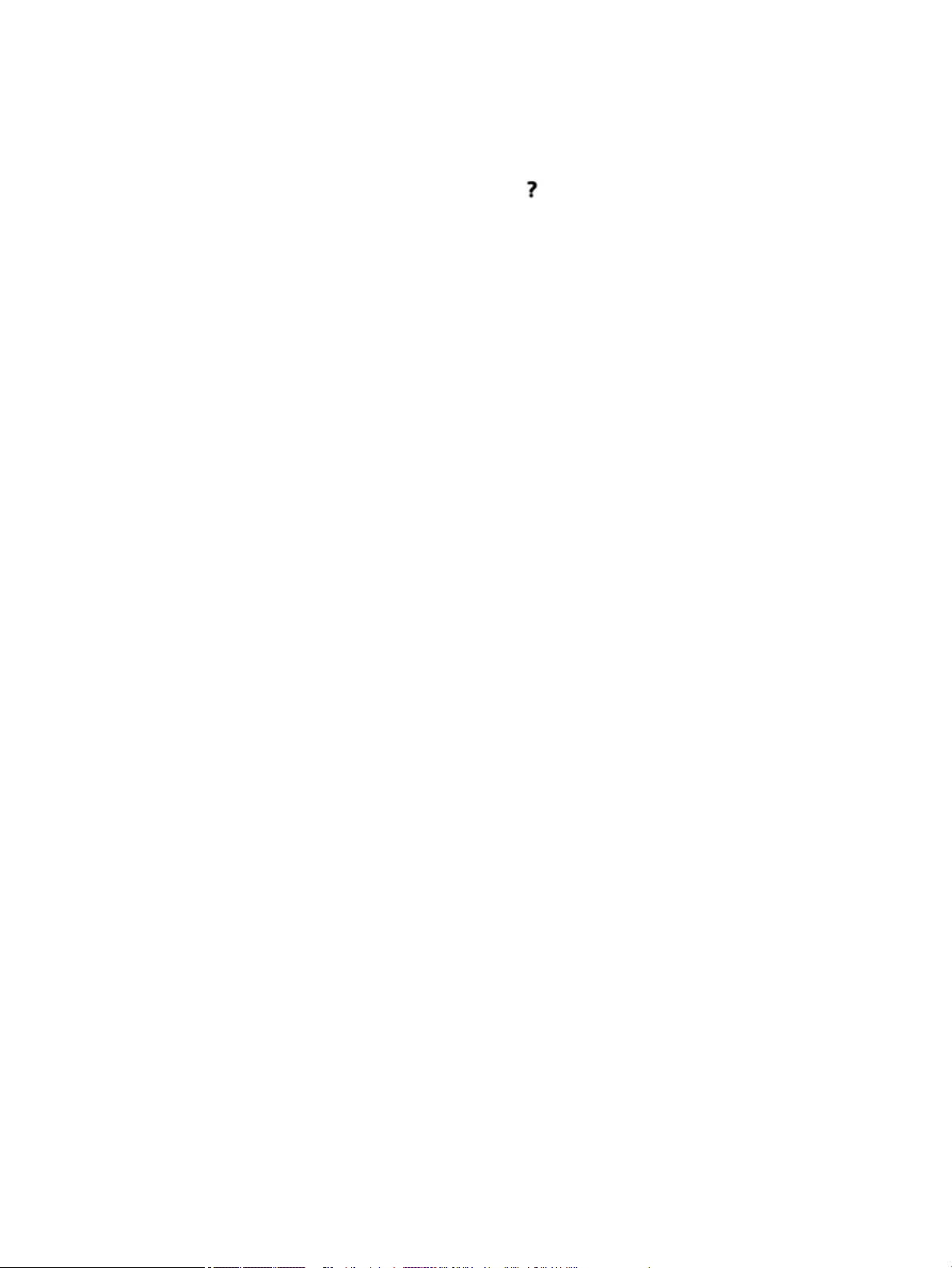
Animazioni della Guida
La Guida integrata contiene immagini animate che mostrano come eseguire le attività o risolvere i problemi.
Per selezionare e visualizzare un'immagine animata disponibile nella Guida:
1. Sul pannello di controllo della stampante, toccare (Guida).
2. Toccare Video di istruzioni.
3. Selezionare un'animazione da riprodurre.
ITWW Uso del pannello di controllo 11
Page 24
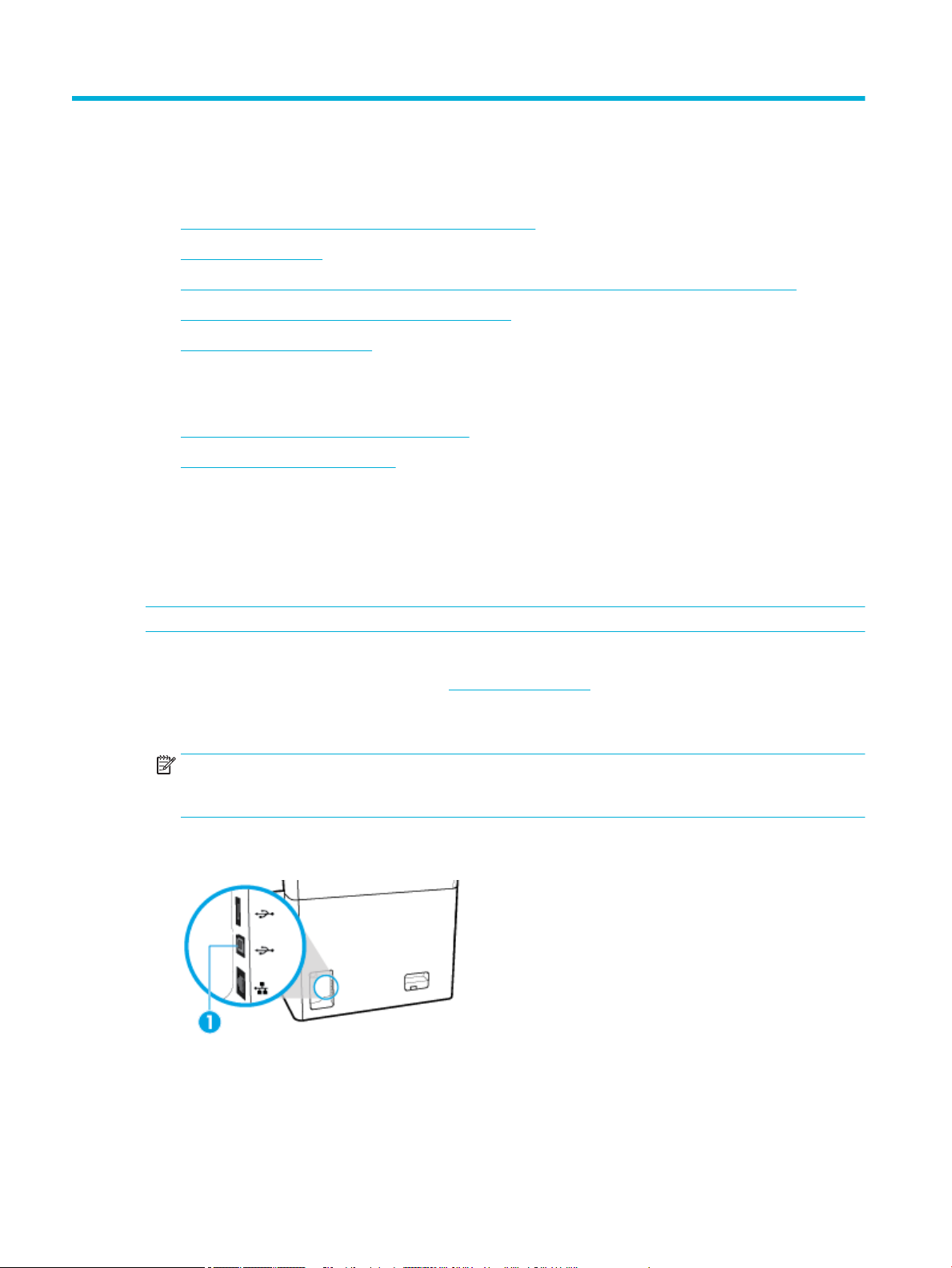
2 Collegamento del prodotto
●
Collegamento del prodotto a un computer o a una rete
●
Utilizzare Wi-Fi Direct
●
Installazione del software della stampante HP per un prodotto wireless già presente nella rete
●
Apertura del software della stampante (Windows).
●
Gestione impostazioni di rete
Collegamento del prodotto a un computer o a una rete
●
Come collegare il prodotto tramite cavo USB
●
Per collegare il prodotto alla rete
Come collegare il prodotto tramite cavo USB
È possibile utilizzare un cavo USB per collegare il prodotto a un computer.
Il prodotto supporta la connessione USB 2.0. Utilizzare un cavo USB di tipo A-to-B. HP consiglia di utilizzare un
cavo dalla lunghezza non superiore a 2 m.
AVVISO: Non collegare il cavo USB nché non espressamente indicato dal software di installazione.
1. Chiudere tutte le applicazioni aperte.
2. Installare il software della stampante da HP Customer Support e seguire le istruzioni visualizzate.
3. Quando richiesto, selezionare USB-Connect the printer to the computer using a USB cable (USB-
Connettere la stampante al computer con un cavo USB), quindi fare clic sul pulsante Avanti .
NOTA: Viene visualizzata una nestra di dialogo che avvisa che HP ePrint e app di stampa non saranno
disponibili con un'installazione USB. Fare clic su Sì per procedere con l'installazione USB o su No per
annullarla.
4. Quando richiesto dal software, collegare l'estremità Type B del cavo USB alla porta di connessione USB
Type B (1) sul retro del prodotto.
5. Stampare una pagina di prova o una pagina qualsiasi da un programma software per accertarsi che il
software sia installato correttamente.
12 Capitolo 2 Collegamento del prodotto ITWW
Page 25
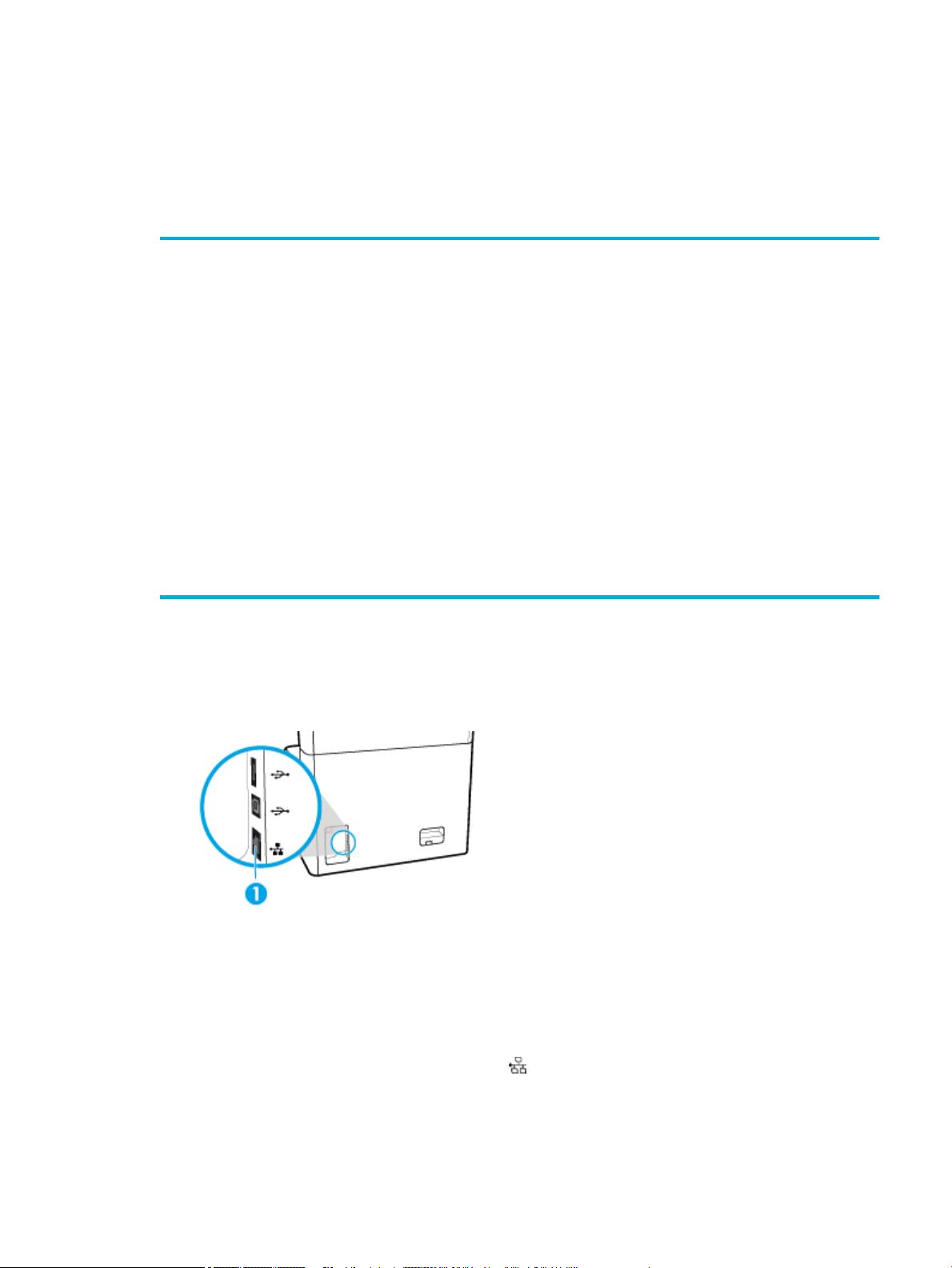
Per collegare il prodotto alla rete
Il prodotto supporta la connessione ad una rete cablata o wireless.
Protocolli di rete supportati
Il prodotto supporta i seguenti protocolli di rete:
●
AirPrint 1.6 x
●
AirPrint Scan
●
ARP Ping
●
Bonjour
●
Bootp
●
Client CIFS
●
DHCP, AutoIP
●
DHCP v6
●
HTTP, HTTPS
●
IPP
●
IPv4
●
IPv6
●
IP predenito legacy
Collegamento del prodotto tramite rete cablata
Usare questa procedura per installare il prodotto su una rete cablata:
1. Collegare il cavo Ethernet alla porta Ethernet (1) e alla rete.
●
LLMNR
●
LPD
●
Microsoft Web Services (Print, Scan, Discovery)
●
Netbios
●
Stampa Port 9100
●
SLP
●
Client SMTP per gli avvisi
●
SNMP V1, V2, V3
●
Syslog
●
TLS 1.0, 1.1, 1.2
●
WINS
●
WPA Enterprise
2. Accendere l'unità.
3. Attendere 60 secondi prima di continuare. In questo periodo, la rete riconoscerà il prodotto,
assegnandogli un indirizzo IP o un nome host.
4. Aprire il dashboard del pannello di controllo (scorrere verso il basso la scheda del dashboard nella parte
superiore di ogni schermata oppure toccare la barra nella parte superiore della schermata iniziale).
5. Sul dashboard del pannello di controllo, toccare (Ethernet) per visualizzare l'indirizzo IP. Toccare Dett.
stampa per stampare una pagina con l'indirizzo IP.
ITWW Collegamento del prodotto a un computer o a una rete 13
Page 26
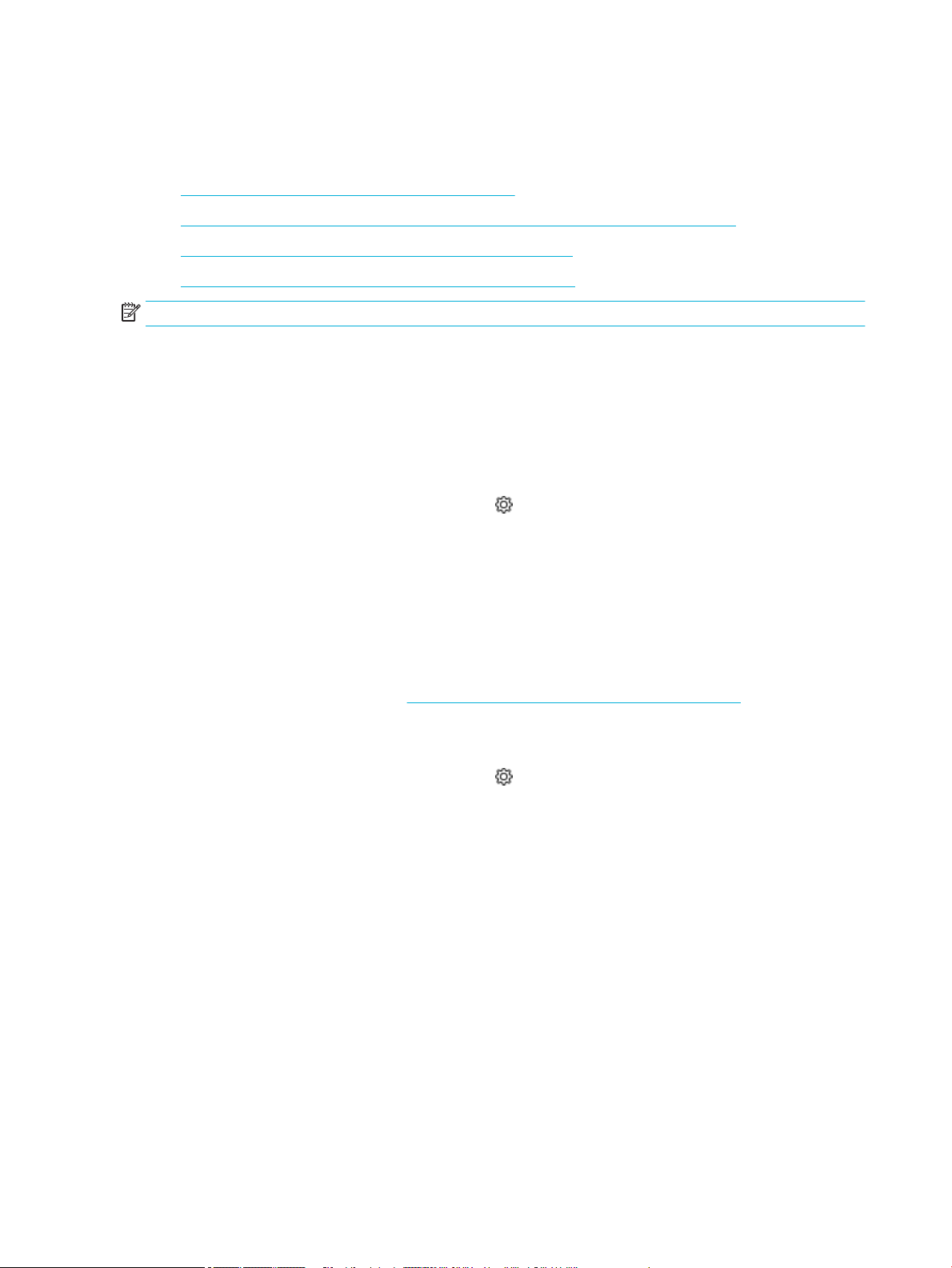
Come collegare il prodotto utilizzando una rete wireless (solo modelli wireless)
La funzionalità wireless è spenta per impostazione predenita. Usare i seguenti metodi per attivare la
funzionalità wireless e connettere il prodotto a una rete wireless:
●
Come abilitare la funzionalità wireless sul prodotto
●
Come collegare il prodotto a una rete wireless usando l'installazione guidata wireless
●
Come collegare il prodotto ad una rete wireless tramite WPS
●
Come collegare manualmente il prodotto a una rete wireless
NOTA: La stampante supporta le reti 802.11n (2,4GHz e 5GHz).
Se il router wireless non supporta il Wi-Fi Protected Setup (WPS), chiedere all'amministratore di sistema il
nome della rete wireless o il service set identier (SSID) e la password di sicurezza o la chiave crittograca
della rete wireless.
Come abilitare la funzionalità wireless sul prodotto
1. Aprire il dashboard del pannello di controllo (scorrere verso il basso la scheda del dashboard nella parte
superiore di ogni schermata oppure toccare la barra nella parte superiore della schermata iniziale).
2. Dal dashboard del pannello di controllo, toccare (Congurazione).
3. Toccare Installazione rete, quindi Impostazioni wireless.
4. Toccare Wireless e selezionare On.
Come collegare il prodotto a una rete wireless usando l'installazione guidata wireless
L'Installazione guidata wireless è il metodo migliore per installare il prodotto su una rete wireless.
1. Vericare che la funzionalità wireless della stampante sia attivata.
Per maggiori informazioni, vedere Come abilitare la funzionalità wireless sul prodotto.
2. Aprire il dashboard del pannello di controllo (scorrere verso il basso la scheda del dashboard nella parte
superiore di ogni schermata oppure toccare la barra nella parte superiore della schermata iniziale).
3. Dal dashboard del pannello di controllo, toccare (Congurazione).
4. Toccare Installazione rete, quindi Impostazioni wireless.
5. Toccare Installazione guidata wireless.
6. Il prodotto esegue una scansione alla ricerca di reti wireless e restituisce un elenco di nomi di rete (SSID).
Selezionare il SSID del proprio router wireless dall'elenco, se è disponibile. Se il SSID del router wireless
non è presente nell'elenco, toccare Immettere l'SSID. Quando viene richiesto il tipo di sicurezza di rete,
selezionare l'opzione utilizzata dal router wireless. Sul display del pannello di controllo si apre un
tastierino.
7. Eseguire una delle seguenti operazioni:
●
Se il router wireless utilizza la sicurezza WPA, digitare la passphrase sul tastierino.
●
Se il router wireless utilizza la sicurezza WEP, digitare la chiave sul tastierino.
8. Toccare OK , quindi attendere che il prodotto stabilisca una connessione con il router wireless. La
creazione di una connessione wireless può richiedere alcuni minuti.
14 Capitolo 2 Collegamento del prodotto ITWW
Page 27
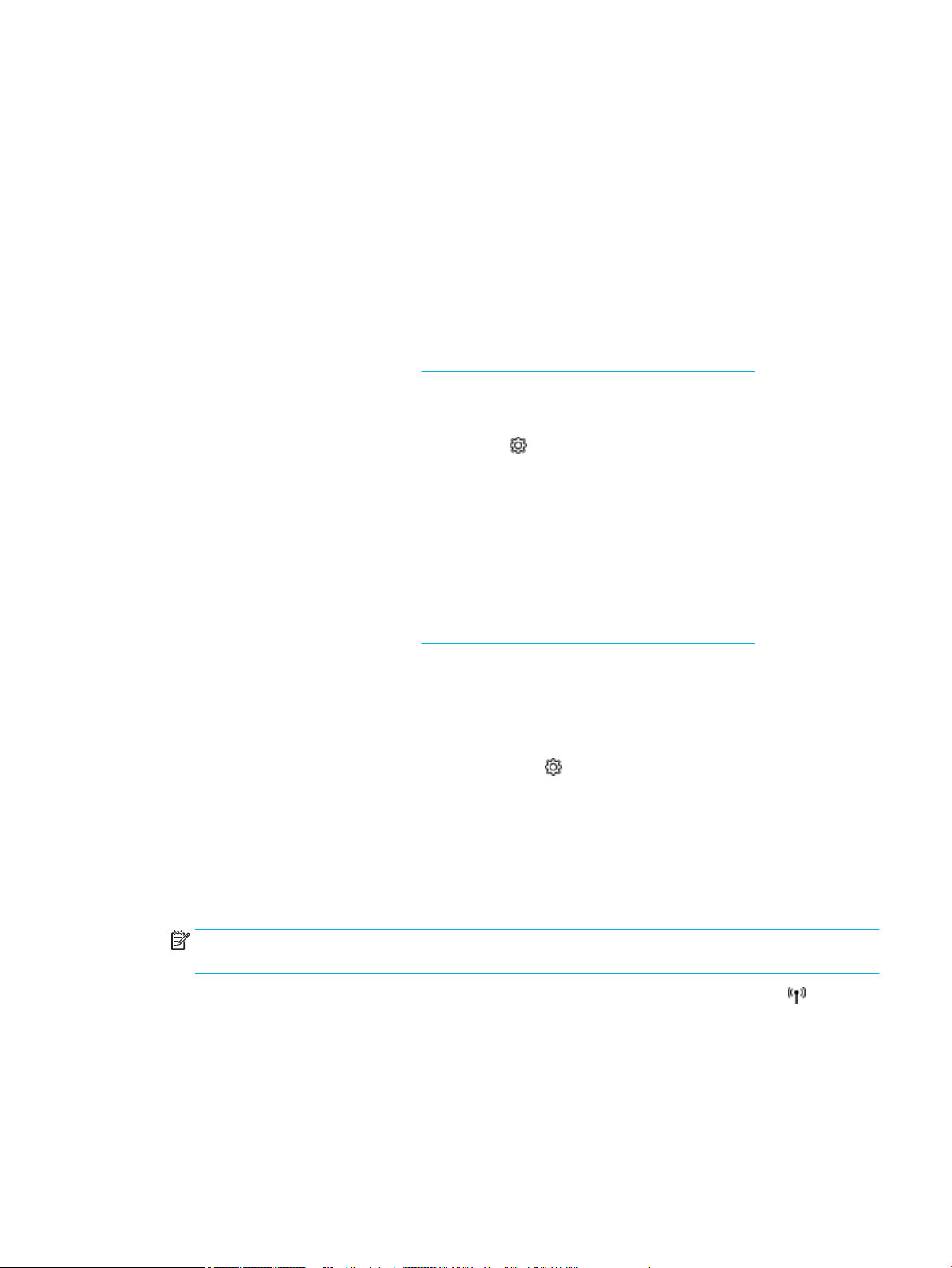
Come collegare il prodotto ad una rete wireless tramite WPS
Per collegare la stampante a una rete wireless utilizzando WPS, è necessario disporre di:
●
Un punto di accesso o router wireless WPS-enabled.
●
Un computer connesso alla rete wireless a cui si intende collegare la stampante. Accertarsi di aver
installato il software della stampante HP sul computer.
Qualora si disponga di un router WPS con pulsante WPS, seguire il metodo con pulsante. Se non si è certi
della presenza del pulsante sul router, attenersi al metodo PIN.
Metodo pulsante di comando
1. Vericare che la funzionalità wireless della stampante sia attivata.
Per maggiori informazioni, vedere Come abilitare la funzionalità wireless sul prodotto.
2. Aprire il dashboard del pannello di controllo (scorrere verso il basso la scheda del dashboard nella parte
superiore di ogni schermata oppure toccare la barra nella parte superiore della schermata iniziale).
3. Dal dashboard del pannello di controllo, toccare (Congurazione).
4. Toccare Installazione rete, quindi Impostazioni wireless.
5. Toccare Wi-Fi Protected Setup e selezionare Push Button (Pulsante di comando).
6. Toccare Start.
Metodo con PIN
1. Vericare che la funzionalità wireless della stampante sia attivata.
2. Individuare il PIN WPS:
3. Aprire l'utilità di congurazione o il software per il router wireless or l'access point wireless e inserire il
4. Attendere per circa 2 minuti. Se la connessione della stampante va a buon ne, l'indicatore (Wireless)
Per maggiori informazioni, vedere Come abilitare la funzionalità wireless sul prodotto.
a. Aprire il dashboard del pannello di controllo (scorrere verso il basso la scheda del dashboard nella
parte superiore di ogni schermata oppure toccare la barra nella parte superiore della schermata
iniziale).
b. Dal dashboard del pannello di controllo, toccare (Congurazione).
c. Toccare Installazione rete, quindi Impostazioni wireless.
d. Toccare Wi-Fi Protected Setup, quindi PIN.
Il PIN WPS appare sullo schermo.
PIN WPS.
NOTA: Per ulteriori informazioni sull'utilizzo dell'utilità di congurazione, consultare la
documentazione fornita con il router o con il punto di accesso wireless.
smette di lampeggiare e rimane acceso.
Come collegare manualmente il prodotto a una rete wireless
Durante i primi 120 minuti di congurazione del prodotto o dopo il ripristino delle relative impostazioni di rete
predenite (e senza un cavo di rete collegato al prodotto), la radio wireless del prodotto crea una rete wireless
per congurare il prodotto.
ITWW Collegamento del prodotto a un computer o a una rete 15
Page 28
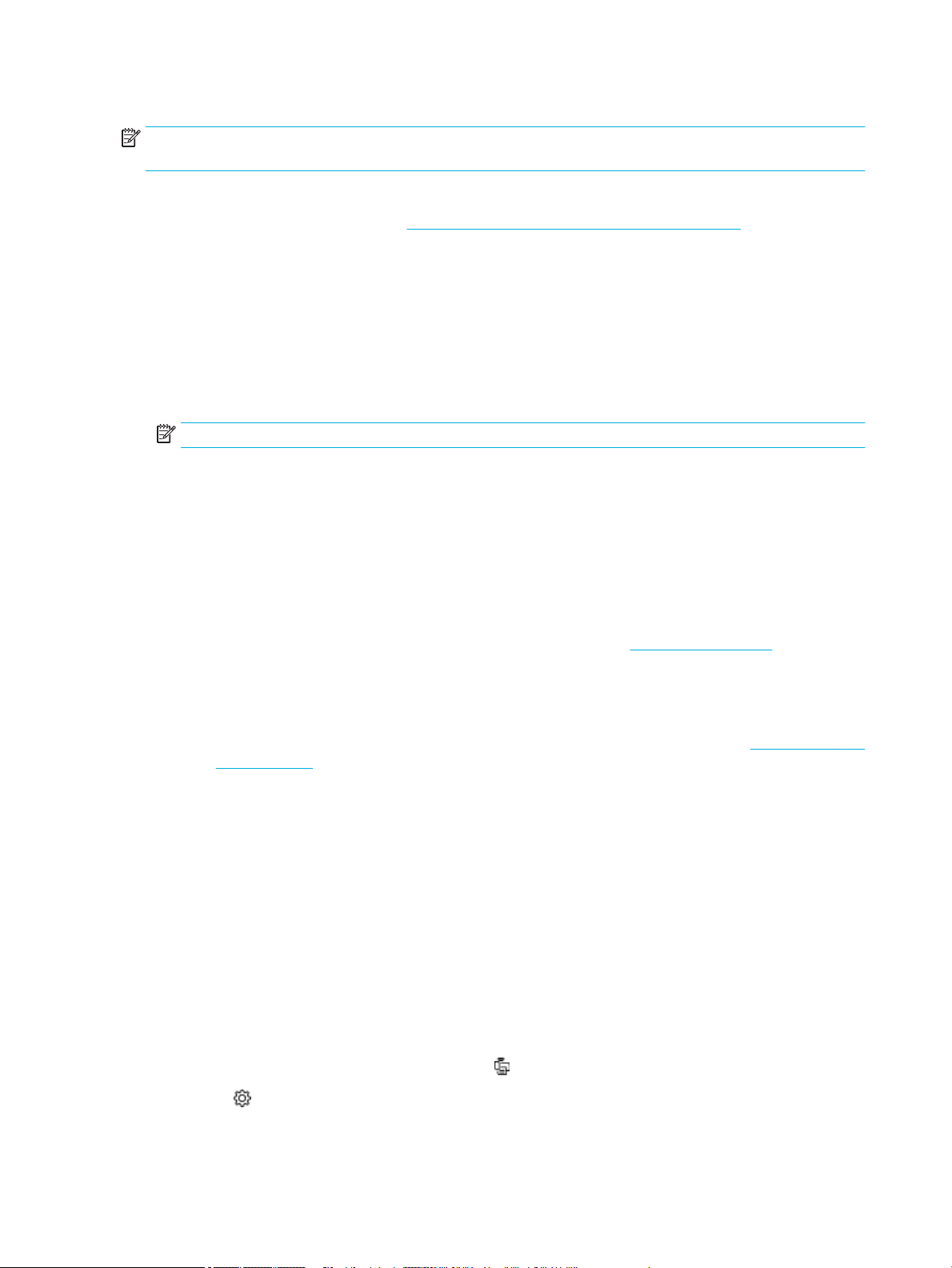
Il nome di questa rete è “HP-Setup-xx-[nome prodotto]”.
NOTA: “xx” nel nome della rete sta ad indicare gli ultimi due caratteri dell'indirizzo MAC del prodotto. Il
nome del prodotto è HP PageWide Pro 750.
1. Vericare che la funzionalità wireless della stampante sia attivata.
Per maggiori informazioni, vedere Come abilitare la funzionalità wireless sul prodotto.
2. Da un prodotto con la connessione wireless abilitata, collegarsi alla rete di congurazione per il
dispositivo.
3. Aprire un browser Web mentre si è connessi a questa rete di congurazione ed aprire il server Web
incorporato HP (EWS) tramite il seguente indirizzo IP.
●
192.168.223.1
4. Cercare la procedura Installazione guidata wireless nell'EWS e seguire le istruzioni per collegare
manualmente il prodotto.
NOTA: Il prodotto fornisce un indirizzo DHCP automatico per impostazione predenita.
Utilizzare Wi-Fi Direct
Con Wi-Fi Direct, è possibile stampare in modalità wireless da computer, smartphone, tablet o altro
dispositivo con funzionalità wireless, senza alcuna necessità di collegarsi a una rete wireless esistente.
Linee guida per l'uso di Wi-Fi Direct
●
Assicurarsi che il computer o il dispositivo portatile disponga del software necessario:
—
Se si usa un computer, scaricare il software della stampante da www.support.hp.com.
Visitare il sito Wi-Fi Direct. Quindi installare il software e selezionare come tipo di connessione
Wireless quando richiesto dal software.
—
Se si usa un dispositivo portatile, assicurarsi di aver installato un'applicazione di stampa
compatibile. Per maggiori informazioni sulla stampa mobile, visitare il sito web di www.hp.com/go/
mobileprinting .
●
Vericare che la connessione Wi-Fi Direct della stampante sia attivata.
●
La stessa connessione di Wi-Fi Direct può essere utilizzata da un massimo di cinque computer e
dispositivi portatili.
●
Wi-Fi Direct può essere utilizzata anche quando la stampante è collegata a un computer tramite cavo
USB o a una rete tramite connessione wireless.
●
Wi-Fi Direct HP non può essere utilizzata per collegare a Internet un computer, un dispositivo mobile o
una stampante.
Per attivare Wi-Fi Direct
1. Aprire il dashboard del pannello di controllo (scorrere verso il basso la scheda del dashboard nella parte
superiore di ogni schermata oppure toccare la barra nella parte superiore della schermata iniziale).
2. Sul dashboard del pannello di controllo, toccare (Wi-Fi Direct).
3. Toccare (Impostazioni).
4. Se il display indica che Wi-Fi Direct è disattivato, toccare Wi-Fi Direct e attivarlo.
16 Capitolo 2 Collegamento del prodotto ITWW
Page 29
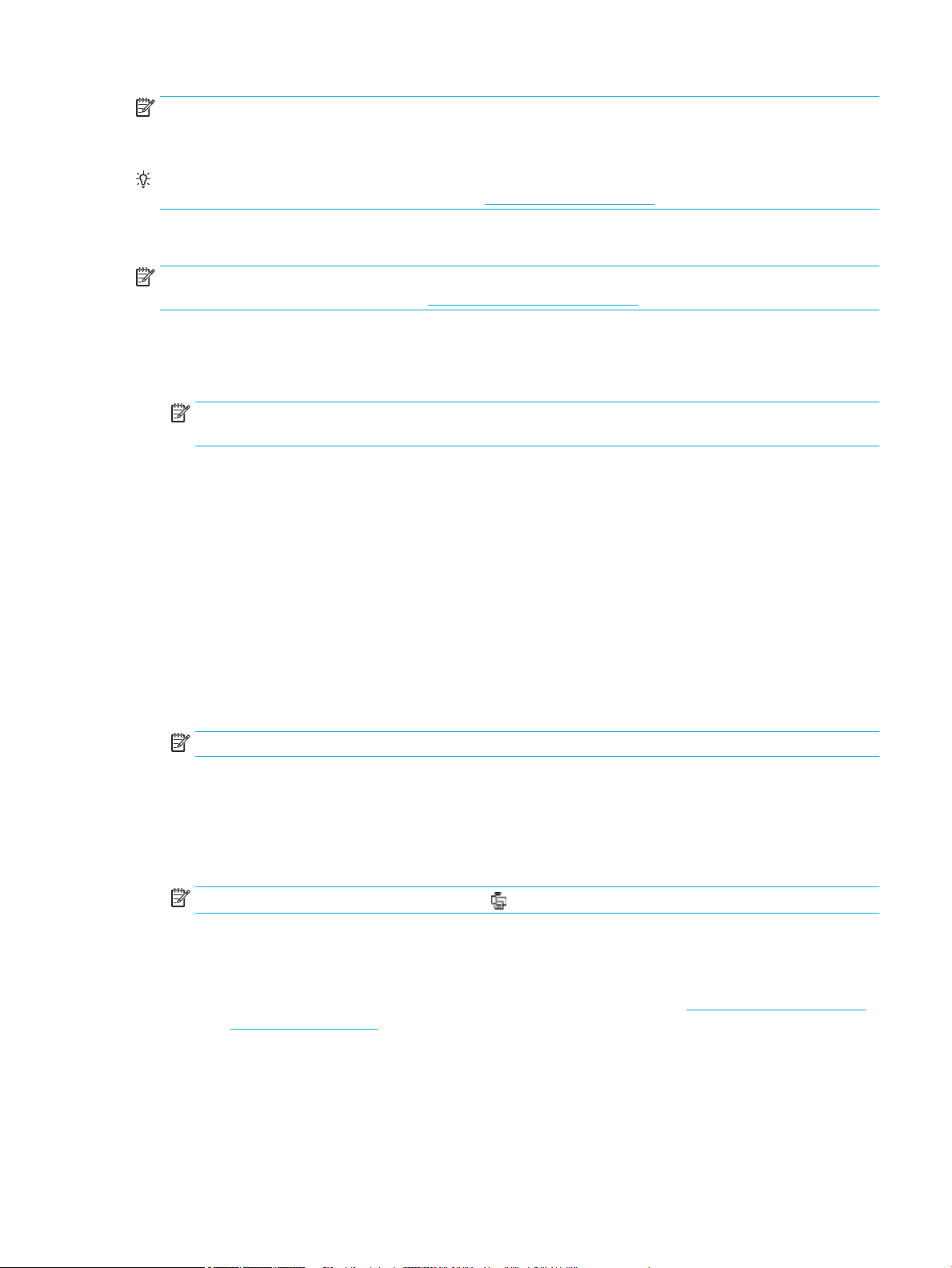
NOTA: Per connessioni più sicure, è possibile congurare le impostazioni Wi-Fi Direct avanzate da EWS.
Dalla scheda Rete, sotto Wi-Fi Direct, fare clic su Stato, quindi su Edit Settings (Modica impostazioni). Da
Stato, fare clic su On; da Connection Method (Metodo di connessione), fare clic su Advanced (Avanzate).
SUGGERIMENTO: Wi-Fi Direct può anche essere attivato dal server EWS. Per ulteriori informazioni
sull'utilizzo del server EWS, consultare la sezione HP Embedded Web Server.
Per stampare da un dispositivo mobile con funzionalità wireless
NOTA: Assicurarsi di aver installato un'applicazione di stampa compatibile sul dispositivo portatile. Per
ulteriori informazioni, visitare il sito web www.hp.com/go/mobileprinting .
1. Assicurarsi di aver attivato Wi-Fi Direct sulla stampante.
2. Attivare la connessione Wi-Fi sul dispositivo mobile. Per ulteriori informazioni, vedere la
documentazione fornita con il dispositivo mobile.
NOTA: Se il dispositivo mobile non supporta la connessione Wi-Fi, non sarà possibile utilizzare Wi-Fi
Direct.
3. Dal dispositivo mobile, stabilire la connessione a una rete. Utilizzare il processo utilizzato di norma per
la connessione a una nuova rete wireless o hotspot. Scegliere il nome Wi-Fi Direct dall'elenco di reti
wireless visualizzato, ad esempio DIRECT-**-HP PageWide XXXX (dove ** corrisponde ai caratteri
univoci per identicare la stampante e XXXX indica il modello della stampante).
4. Quando viene richiesto, immettere la password Wi-Fi Direct.
5. Stampare il documento.
Per stampare da un computer con funzionalità wireless (Windows)
1. Vericare che la connessione Wi-Fi Direct della stampante sia attivata.
2. Attivare la connessione Wi-Fi del computer. Per ulteriori informazioni, vedere la documentazione fornita
con il computer.
NOTA: Se il computer non supporta la connessione Wi-Fi, non sarà possibile utilizzare Wi-Fi Direct.
3. Dal computer, stabilire la connessione a una rete. Utilizzare il processo utilizzato di norma per la
connessione a una nuova rete wireless o hotspot. Scegliere il nome Wi-Fi Direct dall'elenco di reti
wireless visualizzato, ad esempio DIRECT-**-HP PageWide XXXX (dove ** corrisponde ai caratteri
univoci per identicare la stampante e XXXX indica il modello della stampante).
4. Quando viene richiesto, immettere la password Wi-Fi Direct.
NOTA: Per individuare la password, toccare (Wi-Fi Direct) nella schermata iniziale.
5. Procedere al passaggio successivo se la stampante è collegata al computer tramite rete wireless. Se la
stampante è collegata al computer con un cavo USB, seguire la procedura descritta qui sotto per
installare software della stampante utilizzando la connessione Wi-Fi Direct HP:
a. Aprire il software della stampante. Per maggiori informazioni, vedere Apertura del software della
stampante (Windows)..
b. Fare clic su Software & congurazione stampante, quindi fare clic su Collega nuova stampante
c. Quando viene visualizzata la schermata del software Opzioni di connessione, selezionare
Wireless.
ITWW Utilizzare Wi-Fi Direct 17
Page 30
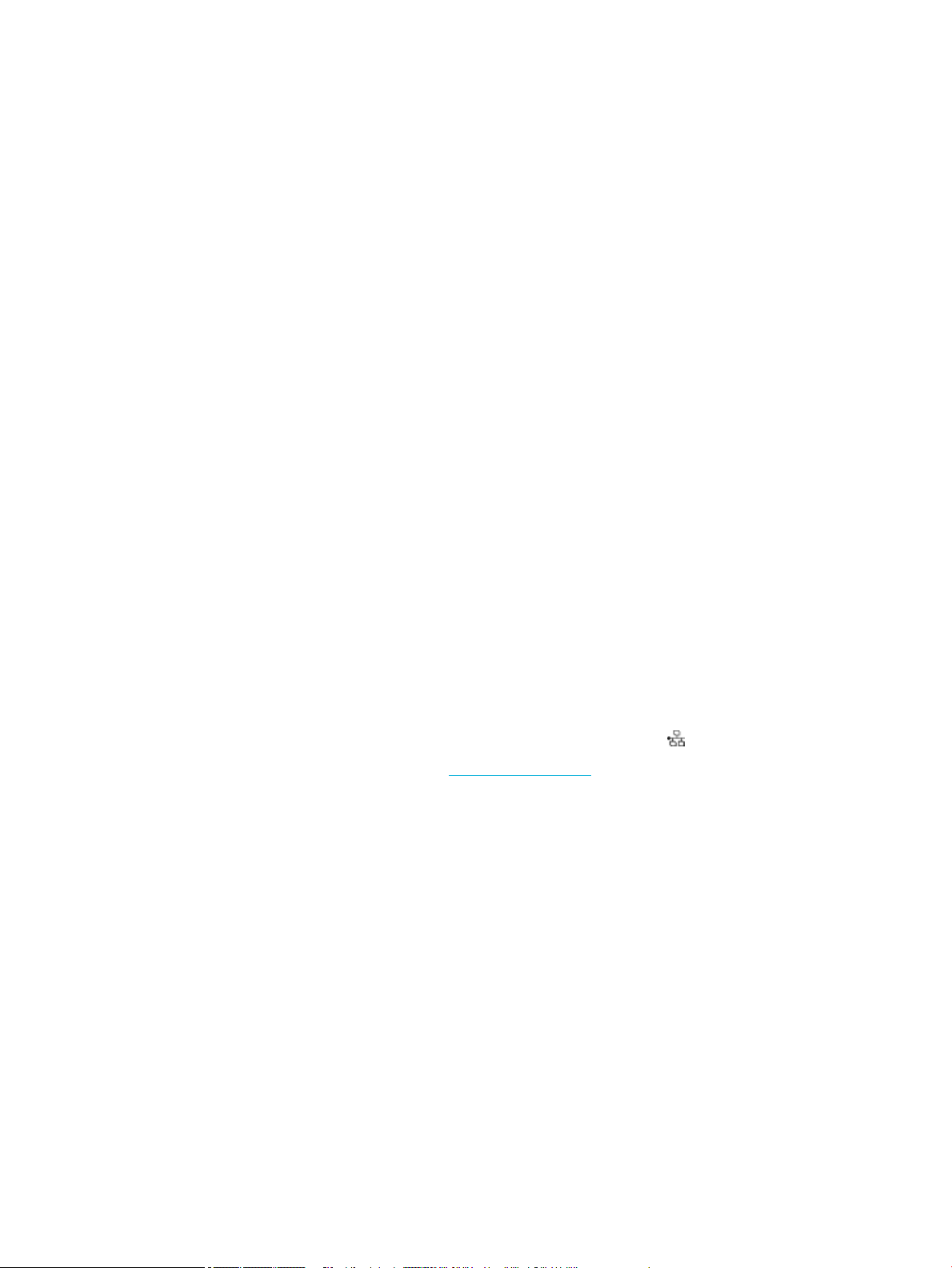
d. Selezionare il software della stampante HP dall'elenco di stampanti rilevate.
e. Seguire le istruzioni visualizzate sullo schermo.
6. Stampare il documento.
Per stampare da un computer con funzionalità wireless (OS X)
1. Vericare che la connessione Wi-Fi Direct della stampante sia attivata.
2. Attivare il Wi-Fi sul computer.
Per maggiori informazioni, consultare la documentazione fornita da Apple.
3. Fare clic sull'icona Wi-Fi e scegliere il nome della connessione Wi-Fi Direct , ad esempio DIRECT-**-HP
PageWide XXXX (dove ** corrisponde ai caratteri univoci per identicare la stampante e XXXX indica il
modello della stampante).
4. Se Wi-Fi Direct è attivata con protezione, inserire la password quando viene richiesta.
5. Aggiungere la stampante:
a. Aprire Preferenze di sistema.
b. Fare clic su Stampanti.
c. Fare clic su + sotto l'elenco delle stampanti a sinistra.
d. Selezionare la stampante nell'elenco delle stampanti individuate (nella colonna destra accanto al
nome della stampante compare la parola “Bonjour”) e fare clic su Aggiungi.
Installazione del software della stampante HP per un prodotto wireless già presente nella rete
Se il prodotto dispone già di un indirizzo IP su una rete wireless e si desidera installare il software del prodotto
su un computer, completare i seguenti passaggi:
1. Ottenere l'IP del prodotto (sul dashboard del pannello di controllo, toccare [Ethernet]).
2. Installare il software della stampante da www.support.hp.com.
3. Seguire le istruzioni visualizzate sullo schermo.
4. Quando richiesto, scegliere Wireless - Connect the printer to your wireless network and internet
(Wireless- Collegare la stampante alla rete wireless e a Internet), quindi fare clic su Avanti .
5. Dall'elenco delle stampanti disponibili, selezionare la stampante con l'indirizzo IP corretto.
Apertura del software della stampante (Windows).
A seconda del sistema operativo, è possibile aprire software della stampante come segue:
●
Windows 10: sul desktop del computer, fare clic su Start, selezionare Tutte le applicazioni, fare clic su
HP, fare clic sulla cartella della stampante, quindi selezionare l'icona con il nome della stampante.
●
Windows 8.1: fare clic sul pulsante freccia giù nell'angolo inferiore sinistro della schermata Start e
selezionare il nome della stampante.
18 Capitolo 2 Collegamento del prodotto ITWW
Page 31

●
Windows 8: Nella schermata Start, fare clic con il tasto destro del mouse su un'area vuota dello
schermo, fare clic su Tutte le app sulla barra delle applicazioni, quindi selezionare il nome della
stampante.
●
Windows 7, Windows Vista e Windows XP: sul desktop del computer, fare clic su Start, selezionare
Tutti i programmi, fare clic su HP, fare clic sulla cartella della stampante, quindi selezionare l'icona con
il nome della stampante.
Gestione impostazioni di rete
●
Visualizzazione o modica delle impostazioni di rete
●
Impostazione o modica della password del prodotto
●
Congurazione manuale dei parametri TCP/IP dal pannello di controllo
●
Velocità del collegamento e impostazioni stampa fronte/retro
Visualizzazione o modica delle impostazioni di rete
Utilizzare il Server Web HP incorporato per visualizzare o modicare le impostazioni di congurazione IP.
1. Ottenere l'IP del prodotto (sul dashboard del pannello di controllo, toccare [Ethernet]).
2. Digitare l'indirizzo IP del prodotto nella barra degli indirizzi di un browser web per aprire il Server Web
HP incorporato.
3. Per ottenere le informazioni di rete, fare clic sulla scheda Rete. È possibile modicare le impostazioni a
piacere.
Impostazione o modica della password del prodotto
Utilizzare il server Web incorporato HP per impostare una password o modicarne una esistente per un
prodotto o una rete in modo che gli utenti non autorizzati non possano modicare le impostazioni.
NOTA: Per informazioni su come proteggere la password del prodotto, fare riferimento al documento
Security Best Practices sul sito HP Secure Printing.
1. Ottenere l'IP del prodotto (sul dashboard del pannello di controllo, toccare [Ethernet]).
2. Digitare l'indirizzo IP del prodotto nella barra degli indirizzi di un browser Web. Fare clic sulla scheda
Impostazioni, su Sicurezza e quindi sul collegamento General Security (Sicurezza generale).
NOTA: Se è già stata impostata una password, viene richiesto di digitarla. Digitare “admin” per il nome
utente insieme alla password, quindi fare clic su Applica.
3. Digitare la nuova password nel campo Password e nel campo Conferma password.
4. Nella parte inferiore della nestra, fare clic su Applica per salvare la password.
Congurazione manuale dei parametri TCP/IP dal pannello di controllo
Utilizzare i menu del pannello di controllo per impostare manualmente indirizzo IPv4, subnet mask e gateway
predenito.
1. Aprire il dashboard del pannello di controllo (scorrere verso il basso la scheda del dashboard nella parte
superiore di ogni schermata oppure toccare la barra nella parte superiore della schermata iniziale).
2. Dal dashboard del pannello di controllo, toccare (Congurazione).
ITWW Gestione impostazioni di rete 19
Page 32

3. Toccare Installazione rete, quindi toccare uno degli elementi seguenti:
●
Impostazioni Ethernet (per una rete cablata)
●
Impostazioni wireless (per una rete wireless)
4. Toccare Impostazioni avanzate, quindi Impostazioni IP.
5. Toccare Manuale, quindi Indirizzo IP.
6. Utilizzando il tastierino numerico, eettuare le seguenti operazioni:
a. Immettere l'indirizzo IP e toccare Fine .
b. Immettere il subnet mask e toccare Fine .
c. Immettere il gateway predenito e toccare Fine .
7. Toccare Applica.
Velocità del collegamento e impostazioni stampa fronte/retro
NOTA: Queste informazioni sono valide solo per le reti (cablate) Ethernet. Non si applicano alle reti wireless.
La velocità di collegamento e la modalità di comunicazione del server di stampa devono corrispondere all'hub
di rete. Per la maggioranza delle situazioni, lasciare il prodotto in modalità automatica. Le modiche errate
alla velocità di collegamento e alle impostazioni della stampa fronte/retro potrebbero impedire al prodotto di
comunicare con altri dispositivi di rete. Se occorre eettuare modiche, utilizzare il pannello di controllo della
stampante.
NOTA: La modica di queste impostazioni provoca lo spegnimento e l'accensione del prodotto. Eseguire le
modiche solo quando il prodotto è inattivo.
1. Aprire il dashboard del pannello di controllo (scorrere verso il basso la scheda del dashboard nella parte
superiore di ogni schermata oppure toccare la barra nella parte superiore della schermata iniziale).
2. Dal dashboard del pannello di controllo, toccare (Congurazione).
3. Toccare Installazione rete, quindi Impostazioni Ethernet.
4. Toccare Impostazioni avanzate, quindi Velocità di collegamento.
5. Selezionare una delle opzioni seguenti:
Impostazione Descrizione
Automatica Il server di stampa si congura automaticamente sulla velocità di collegamento e modalità di
comunicazione più elevate che sono ammesse sulla rete.
10 Completo 10 Mbps, funzionamento full duplex
10 Medio 10 Mbps, funzionamento half duplex
100 Completo 100 Mbps, funzionamento full duplex
100 Medio 100 Mbps, funzionamento half duplex
1000BT 1000 Mbps, funzionamento full duplex
20 Capitolo 2 Collegamento del prodotto ITWW
Page 33

3 Gestione stampante e servizi
●
HP Embedded Web Server
●
Funzioni di sicurezza del prodotto
●
Assistente di stampa HP nel software della stampante (Windows)
●
HP Utility (OS X)
●
AirPrint™ (OS X)
HP Embedded Web Server
●
Informazioni sull'interfaccia EWS
●
Informazioni sui cookie
●
Come aprire EWS
●
Funzioni
Informazioni sull'interfaccia EWS
Il prodotto è dotato di un server Web incorporato HP (EWS) che consente di accedere alle informazioni relative
alle attività del prodotto e della rete. EWS funziona con le pagine Web che è possibile visualizzare in un
browser Web standard.
EWS risiede in una periferica hardware (ad esempio una stampante HP) o nel rmware, anziché essere
caricato in un server di rete sotto forma di software.
Il vantaggio di EWS consiste nel fatto che fornisce un'interfaccia utilizzabile da chiunque disponga di un
prodotto e un computer collegati in rete. Non è necessario installare o congurare alcun software speciale; è
tuttavia necessario che il browser Web del computer sia supportato. Per accedere a EWS, digitare l'indirizzo IP
del prodotto nella riga dell'indirizzo del browser.
Informazioni sui cookie
EWS deposita piccolissimi le di testo (cookie) sul disco sso durante la navigazione. Questo le consente a
EWS di riconoscere il computer alla prossima esplorazione. Ad esempio, se è stata congurata la lingua EWS,
un cookie consente di memorizzare la lingua selezionata, in modo che al successivo accesso a EWS, le pagine
siano visualizzate in tale lingua. Anche se alcuni cookie vengono cancellati alla ne di una sessione (come i
cookie che memorizzano la lingua selezionata), altri (ad esempio, i cookie che memorizzano speciche
preferenze dell'utente) rimangono memorizzati sul computer no a quando non vengono cancellati
manualmente.
IMPORTANTE: I cookie archiviati tramite EWS sul computer vengono utilizzati solo per salvare le
impostazione sul computer o per la condivisione di informazioni tra stampante e computer. Tali cookie non
vengono inviati ad alcun sito Web HP.
È possibile congurare il browser per accettare tutti i cookie oppure per avvisare l'utente ogni volta che viene
oerto un cookie, consentendo di decidere quali cookie accettare o riutare. È anche possibile usare il
browser per rimuovere i cookie non desiderati.
ITWW HP Embedded Web Server 21
Page 34

A seconda della stampante in uso, se si sceglie di disabilitare i cookie verranno disabilitate anche una o più
delle seguenti funzioni:
●
Rientro nell'applicazione esattamente nel punto da cui si è usciti (particolarmente utile quando si
utilizzano procedure guidate di installazione).
●
L'utilizzo dell'impostazione della lingua del browser EWS.
●
Personalizzazione della home page di EWS.
Per informazioni su come cambiare le impostazioni relative a privacy e cookie e su come visualizzare o
eliminare i cookie, consultare la documentazione disponibile con il browser Web.
Come aprire EWS
Per aprire EWS, eettuare una delle seguenti operazioni:
●
In un browser web supportato, digitare l'indirizzo IP del prodotto nella casella dell'indirizzo. (Per
ottenere l'indirizzo IP, sul dashboard del pannello di controllo, toccare [Ethernet].)
●
Nel software della stampante, aprire Assistente di stampa HP e nella scheda Stampa , fare clic su Home
page della stampante (EWS).
Per maggiori informazioni, vedere Apertura di Assistente di stampa HP.
●
In OS X, utilizzare HP Utility o fare clic su System Preferences > Printers > HP PageWide Pro 750 >
Options & Supplies > General > Show Printer Webpage.
NOTA: Se si verica un errore durante l'apertura del server Web incorporato, confermare che le impostazioni
proxy sono corrette per la rete.
SUGGERIMENTO: Dopo aver aperto l'URL, aggiungerlo ai segnalibri così da potervi tornare rapidamente in
futuro.
Funzioni
●
●
●
●
●
●
NOTA: La modica delle impostazioni di rete in EWS potrebbe comportare la disattivazione di alcune
funzionalità del prodotto o del software del prodotto.
Scheda Home
Utilizzare la scheda Home per accedere agli elementi utilizzati di frequente dalle schede Servizi Web, Rete,
Strumenti e Impostazioni.
Scheda Home
Scheda Stampa
Scheda HP JetAdvantage
Scheda Rete
Scheda Strumenti
Scheda Impostazioni
NOTA: Non tutte le voci di seguito riportate sono visibili per impostazione predenita. Usare il pulsante
Personalizza per mostrare o nascondere gli elementi desiderati.
22 Capitolo 3 Gestione stampante e servizi ITWW
Page 35

Elemento Descrizione
Impostazioni risparmio energetico Congurazione delle funzionalità di risparmio energetico che fanno passare la stampante alla
modalità sospensione o accendono/spengono automaticamente la stampante.
Aggiornamento stampante Verica della disponibilità di nuovi aggiornamenti per la stampante.
Livelli della cartuccia stimati Revisione dello stato del livello della cartuccia.
Riepilogo di rete Visualizzazione dello stato cablato (802.3) o wireless (802.11).
Casella degli strumenti qualità di
stampa
Installazione guidata wireless Impostazione di una connessione wireless utilizzando la procedura guidata.
Wi-Fi Direct Congurazione di Wi-Fi Direct per la stampa diretta da un dispositivo mobile senza la
AirPrint Congurazione di AirPrint™ per la stampa da prodotti supportati da Apple.
Informazioni sulla stampante Visualizzazione di informazioni sulla stampante, quali numero di serie del prodotto, ID
Amministratore Congurazione del controllo amministratore delle caratteristiche della stampante.
Backup Backup delle impostazioni della stampante in un le crittografato tramite password.
Firewall Congurazione del rewall di rete.
Rapporti stampante Stampa delle pagine delle informazioni sulla stampante.
Rapporto d'uso Visualizzazione dei contatori d'uso per i processi di stampa.
NOTA: Le impostazioni per questa pagina vengono automaticamente salvate nei cookie del browser Web. Se
i cookie del browser Web vengono cancellati, queste impostazioni verranno perse.
Scheda Stampa
Esecuzione di strumenti di manutenzione per migliorare la qualità delle stampe.
connessione a una rete wireless.
assistenza, versione rmware e conteggio pagine totali.
Usare la scheda Stampa per congurare le funzioni di stampa del prodotto.
Elemento Descrizione
Impostazioni stampa Consente di congurare le impostazioni generali per la stampa (per esempio la qualità), la
stampa fronte/retro, i font PCL e gli errori PostScript.
Limita colore Consente di congurare e gestire l'accesso alla stampa a colori.
Scheda HP JetAdvantage
Usare la scheda HP JetAdvantage per congurare un usso di lavoro semplice da usare e soluzioni di stampa
basate su rete e su cloud. HP JetAdvantage è progettato per aiutare le aziende a gestire il proprio parco di
stampanti e scanner.
HP JetAdvantage include soluzioni per sicurezza, gestione, usso di lavoro e stampa mobile. Per abilitare HP
JetAdvantage, assicurarsi che la stampante sia connessa alla rete e a Internet, quindi fare clic su Continua.
Seguire le istruzioni visualizzate sullo schermo.
ITWW HP Embedded Web Server 23
Page 36

Scheda Rete
Usare la scheda Rete per congurare e assicurare le impostazioni di rete per il prodotto quando è connesso a
una rete basata su IP. La scheda Rete non viene visualizzata se il prodotto è connesso ad altri tipi di rete.
Si possono abilitare o disabilitare i protocolli e i servizi non utilizzati. Questi protocolli e servizi possono
inoltre essere protetti da eventuali modiche impostando una password amministratore EWS. Per un elenco
di protocolli e servizi di rete, vedere Protocolli di rete supportati.
Scheda Strumenti
Utilizzare la scheda Strumenti per visualizzare o gestire i programmi di utilità del prodotto.
Elemento Descrizione
Informazioni prodotto
Rapporti
Utility
Backup e ripristino
Riavvio stampante Ciclo di alimentazione: Spegne e riaccende la stampante.
●
Informazioni stampante: Visualizza informazioni sulla stampante, quali numero di serie
del prodotto, ID assistenza, versione rmware e conteggio pagine totali.
●
Stato materiali di consumo: Consente di rivedere lo stato del livello della cartuccia.
●
Impostazioni inchiostro: Consente di ssare la soglia dove la stampante fornisce le
notiche di scarso inchiostro nelle cartucce.
●
Rapporto d'uso: Visualizza il numero di pagine elaborate per la stampa.
●
Rapporti stampante: Stampa vari rapporti, tra cui gli elenchi tipi di carattere.
●
Registro eventi: Visualizza gli ultimi 50 messaggi di errore della stampante.
●
Registro job: Visualizza un elenco dei processi più recenti eseguiti dalla stampante.
●
Registro job di utilizzo colore: Visualizza il numero di pagine stampate in bianco e nero/
scala di grigi e colori per tutti i processi e per quelli singoli.
●
Segnalibri: Consente di creare segnalibri per le pagine sull'EWS.
●
Casella degli strumenti Qualità di stampa: Consente di eseguire strumenti di
manutenzione per migliorare la qualità delle proprie stampe.
●
Monitoraggio delle risorse: Assegna un numero/una posizione a questo dispositivo.
●
Backup: Crea un le crittografato con password che memorizza le impostazioni della
stampante.
●
Ripristina: Ripristina le impostazioni della stampante utilizzando un le di backup creato
dall'EWS.
Aggiornamenti stampante Aggiornamenti rmware: Congura la stampante per la ricezione di avvisi in caso di
aggiornamenti o per l'installazione automatica degli aggiornamenti.
Scheda Impostazioni
Utilizzare la scheda Impostazioni per impostare e gestire le varie opzioni del prodotto, tra cui le impostazioni
relative a gestione dell'alimentazione, data e ora, avvisi tramite e-mail, valori predeniti e impostazioni del
rewall.
Elemento
Risparmio energia Impostazione della modalità Risparmio energetico per la riduzione della quantità di potenza
24 Capitolo 3 Gestione stampante e servizi ITWW
Descrizione
che un prodotto consuma da inattivo e dell'usura dei componenti elettronici.
Page 37

Elemento Descrizione
Preferenze Congurazione delle impostazioni predenite per le funzionalità generali della stampante,
quali data e ora, lingua, display e informazioni di utilizzo anonime. È anche possibile impostare i
valori predeniti per funzionalità speciche quali alimentazione manuale, gestione vassoio e
carta, registrazione immagine, ColorLok, e modalità silenziosa.
Control Panel Customization
(Personalizzazione pannello di
controllo)
Sicurezza Congurazione delle impostazioni per impedire l'uso non autorizzato della stampante o di
Avvisi e-mail Congurazione dei valori predeniti per il server di posta, le destinazioni degli avvisi e le
Impostazioni stampa Congurazione delle impostazioni predenite per la stampa (quali carattere, qualità di stampa,
Ripristina impostazioni predenite Ripristino delle impostazioni predenite o di rete.
Firewall Congurazione delle impostazioni di rete quali regole, indirizzi, servizi e altre opzioni.
●
Home Screen Customization (Personalizzazione della schermata iniziale): Consente di
aggiungere, rimuovere o riordinare le icone del pannello di controllo sulla schermata
iniziale della stampante.
●
Impostazioni rapide: Consente di creare set di opzioni usate più comunemente per i
processi, riducendo la necessità di congurare manualmente le impostazioni per ogni
processo. Le impostazioni rapide appaiono sul pannello di controllo.
funzionalità speciche della stessa. Per maggiori informazioni, vedere Impostazioni di
protezione.
impostazioni degli stessi.
stampa fronte/retro e stampa in bianco e nero o a colori).
Funzioni di sicurezza del prodotto
●
Dichiarazioni sulla protezione
●
Firewall
●
Impostazioni di protezione
●
Aggiornamenti rmware
Dichiarazioni sulla protezione
Il prodotto supporta standard di protezione e protocolli che consentono di garantirne l'assoluta sicurezza
d'uso, nonché di assicurare la protezione delle informazioni importanti trasmesse in rete e di semplicare il
monitoraggio e la manutenzione del prodotto.
Per informazioni sulle soluzioni HP di protezione delle immagini e della stampa, visitare il sito HP Secure
Printing, presso il quale sono disponibili collegamenti a documenti specici e pagine di Domande frequenti
(FAQ) relative alle funzioni di protezione e dove si possono trovare informazioni non riportate in questo
documento. Per informazioni sulle migliori pratiche, fare riferimento al documento Security Best Practices
sullo stesso sito.
Firewall
Il server Web HP incorporato permette di abilitare e congurare regole, priorità, modelli, servizi e criteri del
rewall del prodotto. La funzionalità rewall garantisce una protezione a livello di rete sia su reti IPv4 che
IPv6. La capacità di congurazione del rewall fornisce controllo sugli indirizzi IP a cui è consentito l'accesso
al prodotto. Permette anche di impostare le autorizzazioni e le priorità per la gestione, la rilevazione e i
servizi di stampa. In tal modo, è possibile fornire un modo più sicuro di controllare l'accesso al prodotto.
ITWW Funzioni di sicurezza del prodotto 25
Page 38

Impostazioni di protezione
Usare la scheda Impostazioni del server Web incorporato, sotto Sicurezza, per garantire la sicurezza del
prodotto.
Elemento Descrizione
General Security (Sicurezza
generale)
Impostazioni dell'amministratore Personalizzazione della stampante con l'abilitazione o disabilitazione di funzionalità correlate a
Controllo accessi Abilitazione e congurazione dei metodi di accesso per il controllo dell'accesso degli utenti ad
Protezione dati memorizzati Congurazione delle impostazioni per la protezione dei lavori memorizzati sulla stampante
Impostazione di una password per impedire agli utenti non autorizzati di congurare in remoto
la stampante o di visualizzare le impostazioni della stampante da EWS.
connettività di rete, funzioni della stampante (come stampa a colori), dispositivi di memoria e
aggiornamenti rmware.
NOTA: Per motivi di sicurezza, alcune funzioni sono disabilitate per impostazione predenita.
Prima di poterle usare, occorre abilitarle.
attività speciche della stampante.
dagli utenti non autorizzati.
Aggiornamenti rmware
L'aggiornamento rmware può essere aggiornato automaticamente. Nella scheda Strumenti di Server Web
incorporato, fare clic su Aggiornamenti stampante, Aggiornamenti rmware, quindi su Installa
aggiornamenti automaticamente. HP consiglia di utilizzare questa opzione.
Assistente di stampa HP nel software della stampante (Windows)
Assistente di stampa HP ore accesso alle funzionalità e alle risorse della stampante HP dal menu dei
programmi di Windows o dall'icona del desktop sul computer.
Apertura di Assistente di stampa HP
1. Sul computer, fare clic su Start , quindi su Tutti i programmi.
2. Fare clic su HP, selezionare il nome del prodotto, quindi fare clic sulla stampante.
Funzioni
●
Scheda Stampa
●
Scheda Acquista
●
Scheda Guida
●
Scheda Strumenti
●
Scheda Liv inch stimati
Scheda Stampa
Utilizzare la scheda Stampa per visualizzare o gestire le utilità di stampa.
26 Capitolo 3 Gestione stampante e servizi ITWW
Page 39

Elemento Descrizione
Stampa
Scheda Acquista
Utilizzare la scheda Acquista per comprare online i materiali di consumo HP.
Scheda Guida
●
Vedi ciò che è in stampa: Fare clic su questa opzione per aprire il monitor di stampa e visualizzare,
interrompere o annullare le stampe in corso.
●
Personalizza stampante: Fare clic su questa opzione per aprire la nestra di dialogo delle
proprietà stampa e modicare il nome, le impostazioni di protezione o altre proprietà della
stampante.
●
Home page della stampante (EWS): Fare clic su questa opzione per aprire il server Web
incorporato di HP e congurare, monitorare ed eseguire la manutenzione della stampante.
●
Imposta preferenze: Fare clic su questa opzione per aprire la nestra di dialogo Preferenze
stampa per visualizzare e modicare i valori predeniti per formato carta, qualità di stampa e
altro.
●
Esegui manutenzione stampante: Fare clic su questa opzione per aprire Casella degli strumenti
per l'allineamento e la pulizia delle cartucce o per la stampa di una pagina di diagnostica.
●
Stampa dai dispositivi mobili: Fare clic su questa opzione per aprire il sito web di
www.hp.com/go/mobileprinting per scoprire come stampare da smartphone o tablet. Se non è
disponibile una versione locale di questo sito web nel proprio paese/regione, si potrebbe venire
reindirizzati al sito HP Mobile Printing di un altro paese/regione o lingua.
Utilizzare la scheda Guida per accedere alle risorse come guida online e Soluzioni eco HP.
Scheda Strumenti
Utilizzare la scheda Strumenti per impostare e gestire il driver e il software della stampante e per eseguire la
diagnostica e la risoluzione dei problemi relativi a stampa e connettività.
Scheda Liv inch stimati
Utilizzare la scheda Liv inch stimati per rivedere i livelli della cartuccia e ordinarne di nuove, se necessario.
HP Utility (OS X)
HP Utility include strumenti per la congurazione delle impostazioni di stampa, la calibrazione della
stampante, l'ordinazione online dei materiali di consumo e la ricerca dei siti Web che contengono informazioni
di assistenza.
NOTA:
●
Le funzioni disponibili in HP Utility variano in base alla stampante selezionata.
●
Le avvertenze e gli indicatori del livello delle cartucce forniscono una stima a scopo puramente
informativo. Se viene visualizzato un messaggio di livello cartuccia basso, è opportuno disporre di una
cartuccia di ricambio in modo da evitare ogni possibile ritardo nella stampa. Non è necessario sostituire
la cartuccia nché la qualità di stampa è accettabile.
●
Per motivi di sicurezza, alcune funzioni sono disabilitate per impostazione predenita. Prima di poterle
usare, occorre abilitarle.
ITWW HP Utility (OS X) 27
Page 40

Apertura di HP Utility
▲
Fare doppio clic su HP Utility nella cartella HP della cartella Applicazioni.
AirPrint™ (OS X)
Il prodotto supporta la stampa con Apple AirPrint per iOS 4.2 e Mac OS X v10.10 o successive. AirPrint
consente di stampare in modalità wireless sulla stampante da iPad (iOS 4.2), iPhone (3GS o versioni
successive) o iPod Touch (terza generazione o versioni successive).
Per maggiori informazioni, vedere Stampa con AirPrint(OS X).
28 Capitolo 3 Gestione stampante e servizi ITWW
Page 41

4 Supporti cartacei e di stampa
●
Comprendere l'utilizzo della carta
●
Formati dei supporti di stampa supportati
●
Tipi di carta, capacità dei vassoi e orientamenti supportati
●
Congurazione dei vassoi
●
Caricamento dei supporti
●
Suggerimenti per la scelta e l'uso della carta
Comprendere l'utilizzo della carta
Le cartucce HP PageWide per uso professionale sono specicamente formulate per essere utilizzate con
testine di stampa HP. Si tratta di formule esclusive che aiutano a prolungare la vita delle testine di stampa e
ad aumentare l'aidabilità. Se utilizzate con carta ColorLok®, queste cartucce garantiscono stampe a colori di
qualità laser che si asciugano rapidamente e che sono quindi subito pronte per essere maneggiate.
NOTA: Sulla scorta di test interni HP eseguiti su una serie di carte comuni, per questo prodotto HP consiglia
l'utilizzo di carte con il logo ColorLok®. Per dettagli, visitare il sito web HP print permanence.
Questo prodotto supporta una varietà di supporti cartacei e di stampa. I supporti cartacei o di stampa che non
rispettano le seguenti linee guida potrebbero provocare una qualità di stampa scarsa, un incremento negli
inceppamenti e un'usura prematura del prodotto.
È possibile che la carta rispetti tutte queste linee guida e non produca comunque risultati soddisfacenti.
Potrebbe essere il risultato di una manipolazione impropria, di livelli di umidità e/o temperatura inaccettabili
o di altre variabili su cui HP non ha il controllo.
AVVISO: L'utilizzo di carta o supporti di stampa che non rispettano le speciche di HP potrebbe causare
problemi al prodotto e richiederne la riparazione. Tali riparazioni non sono comprese nella garanzia né nei
contratti di assistenza HP.
Utilizzare le seguenti linee guida per ottenere risultati soddisfacenti nell'impiego di supporti speciali cartacei
o di stampa. Per ottenere i risultati migliori, impostare il tipo e le dimensioni della carta nel driver di stampa.
Tipo di supporto
Buste
Etichette
Fare Non
●
Collocare le buste in modo che non presentino
ondulazioni.
●
Utilizzare buste dove la giunzione si estende no
all'angolo della busta.
●
Orientare le etichette in base alle linee guida del
rispettivo produttore. Nella maggior parte dei casi,
le etichette vanno introdotte con il bordo corto in
●
●
●
Non usare buste spiegazzate, strappate, attaccate
tra loro o altrimenti danneggiate.
Non utilizzare buste con fermagli, bottoni, nestre
o rivestimenti patinati.
Non usare etichette spiegazzate, con imperfezioni
o danneggiate.
ITWW Comprendere l'utilizzo della carta 29
Page 42

Tipo di supporto Fare Non
●
●
●
●
Carta intestata o
moduli
prestampati
Carta pesante
Carta lucida o
patinata
avanti, anche se il vassoio permette il caricamento
dal bordo lungo.
●
Utilizzare etichette nuove. Le etichette vecchie
potrebbero delaminarsi durante la stampa.
●
Usare solo etichette prive di strisce esposte tra
loro.
●
Utilizzare etichette che rimangano ben piatte.
●
Utilizzare soltanto fogli di etichette completi.
●
Utilizzare esclusivamente carta approvata per
l'uso con i prodotti HP PageWide.
●
Usare solo carta pesante approvata per l'uso con
prodotti HP PageWide e le cui speciche relative al
peso soddisno quelle previste per questo
prodotto.
●
Utilizzare esclusivamente carta lucida o patinata
approvata per l'uso con i prodotti HP PageWide.
AVVISO: Non usare alcun supporto contenente graette o fermagli.
Non stampare su fogli di etichette parziali.
Non utilizzare carta intestata in rilievo o metallica.
Non utilizzare carta più pesante delle speciche di
supporti consigliate per questo prodotto, a meno
che non si tratti di carta HP che è stata approvata
per l'uso con questo prodotto.
Non usare carta lucida o patinata specica per
prodotti laser.
Formati dei supporti di stampa supportati
Il prodotto include i vassoi 1 e 2. Si può aggiungere uno dei vassoi inferiori seguenti come accessorio
opzionale:
Vassoi inferiori da 550 fogli:
●
Vassoio da 550 fogli
●
Stand e vassoio da 550 fogli
●
3 x stand e vassoio da 550 fogli
Vassoi HCI:
●
Stand e vassoi di ingresso ad alta capacità da 4000 fogli
Per ogni vassoio, utilizzare supporti e carta delle dimensioni appropriate:
●
Dimensioni supporti di stampa e cartacei supportati
●
Dimensioni buste supportate (solo vassoio 1)
●
Dimensioni cartoline supportate
●
Dimensioni etichette supportate
●
Dimensioni supporti fotograci compatibili
30 Capitolo 4 Supporti cartacei e di stampa ITWW
Page 43
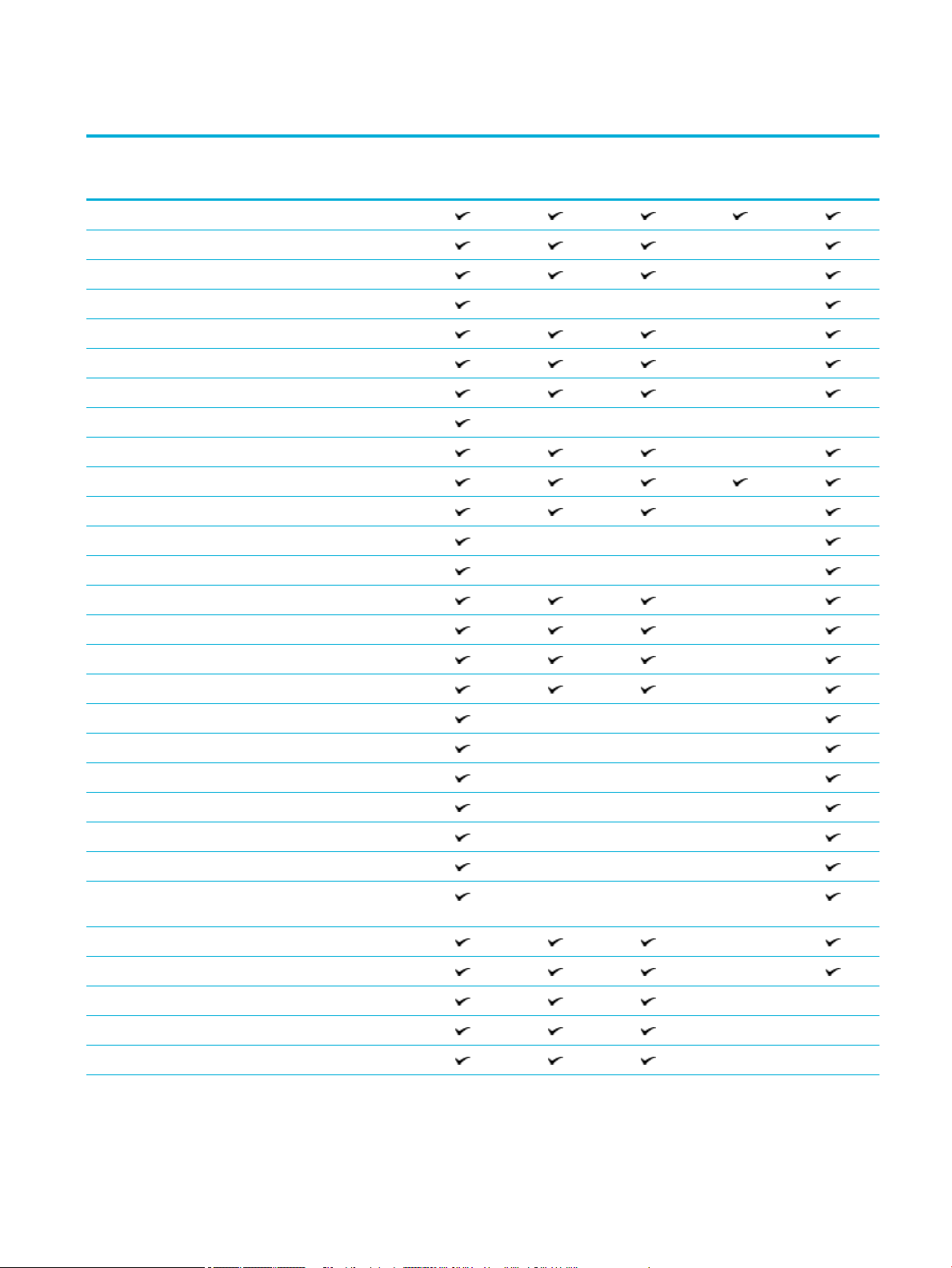
Dimensioni supporti di stampa e cartacei supportati
Vassoi
Formato Dimensioni - mm (") Vassoio 1 Vassoio 2
Lettera 216 x 279
Legale 216 x 356
Executive USA 184 x 267
Statement 140 x 216
Ocio 8,5 x 13" 216 x 330
Ocio 216 x 340 mm 216 x 340
11 x 17" 279 x 432
12 x 18" 305 x 457 (12 x 18)
A3 297 x 420
A4 210 x 297
A5 148 x 210
A6 105 x 148
RA3 305 x 430
RA4 215 x 305
inferiori da
550 fogli Vassoi HCI
Stampa
automatica in
fronte/retro
SRA4 225 x 320
B4 (JIS) 257 x 364
B5 (JIS) 182 x 257
B6 (JIS) 128 x 182
10 x 15 cm 101,6 x 152,4
4 x 6" 102 x 152
5 x 7" 127 x 178
5 x 8" 127 x 203
Cartolina giapponese 100 x 148
Cartolina giapponese
doppia ruotata
8 k 260 x 368
270 x 390
273 x 394
16 k 184 x 260
195 x 270
148 x 200
ITWW Formati dei supporti di stampa supportati 31
Page 44

Vassoi
inferiori da
Formato Dimensioni - mm (") Vassoio 1 Vassoio 2
197 x 273
550 fogli Vassoi HCI
Stampa
automatica in
fronte/retro
Dimensioni
personalizzate - mm
(")
100 - 304,8 x
148 - 457,2
Dimensioni buste supportate (solo vassoio 1)
Formato Dimensioni - mm (")
Busta n. 9 98,4 x 225,4
Busta n. 10 104,8 x 241,3
Monarch 98,4 x 190,5
Busta B5 176 x 250
Busta C5 162 x 229
Busta C6 114 x 162
Busta DL 110 x 220
Busta giapponese Chou n. 3 120 x 235
Dimensioni cartoline supportate
210 - 297 x
148 - 431,8
210 - 297 x
148 - 431,8
279,4 - 297 x
210 -216
Vassoi inferiori
Formato Dimensioni - mm (") Vassoio 1 Vassoio 2
4 x 6" 102 x 152
5 x 8" 127 x 203
A6 105 x 148,5
Cartolina giapponese 100 x 148
Cartolina giapponese
doppia ruotata
Dimensioni
personalizzate - mm (")
148 x 200
100 - 304,8 x
148 - 457,2
210 - 297 x 148
- 431,8
da 550 fogli Vassoi HCI
210 - 297 x 148
- 431,8
Dimensioni etichette supportate
NOTA: Orientare le etichette in base alle linee guida del rispettivo produttore. Nella maggior parte dei casi,
le etichette vanno introdotte con il bordo corto in avanti, anche se il vassoio permette il caricamento dal
bordo lungo.
Stampa
automatica in
fronte/retro
279,4 - 297 x
210 -216
32 Capitolo 4 Supporti cartacei e di stampa ITWW
Page 45

Vassoi inferiori da
Formato Dimensioni - mm (") Vassoio 1 Vassoio 2
Lettera 216 x 279
A4 210 x 297
550 fogli Vassoi HCI
Dimensioni supporti fotograci compatibili
Vassoi inferiori
Formato Dimensioni - mm (") Vassoio 1 Vassoio 2
4 x 6" 102 x 152
10 x 15 cm 101,6 x 152,4
5 x 7" 127 x 178
Cartolina giapponese 100 x 148
da 550 fogli Vassoi HCI
Dimensioni
personalizzate - mm (")
100 - 304,8 x
148 - 457,2
210 - 297 x 148 431,8
210 - 297 x 148 431,8
279,4 - 297 x
210 -216
Tipi di carta, capacità dei vassoi e orientamenti supportati
Per ottenere i migliori risultati, utilizzare tipi di carta, capacità dei vassoi e orientamenti appropriati.
NOTA: La capacità varia a seconda del peso e dello spessore della carta, oltre che delle condizioni
ambientali.
Orientamento
Alcune dimensioni dei supporti, come i formati Lettera e A4, possono adattarsi nei vassoi in due modi: (1) con
il bordo lungo su un lato (chiamato anche orientamento verticale) o (2) con il bordo lungo sul retro
(orientamento orizzontale).
SUGGERIMENTO:
●
L'orientamento preferito è quello verticale (1). Se possibile, caricare i supporti con il bordo lungo su un
lato del vassoio.
●
Se i supporti si esauriscono in un vassoio durante un processo di stampa, il prodotto non stampa
automaticamente da un altro vassoio se l'orientamento è diverso. Mette invece in pausa il processo di
stampa e richiede all'utente di caricare supporti nel vassoio vuoto.
●
Se i supporti si esauriscono in un vassoio, ricaricarli utilizzando lo stesso orientamento precedente.
ITWW Tipi di carta, capacità dei vassoi e orientamenti supportati 33
Page 46

Tipi di carta e capacità dei vassoi
Le capacità dei vassoi sono approssimative e basate su un peso standard del supporto considerando carta di
alta qualità da 75 gsm (20 lb). Una carta più pesante riduce la capacità dei vassoi.
Tipo carta Vassoio 1
Da 60 a 175 g/m2:
●
Non specicato e Comune
●
HP EcoFFICIENT
●
Carta intestata
●
Prestampata
●
Prefustellata
●
Leggera 60-74 g
●
Intermedia 85-95 g
●
Medio-pesante 96-110 g
●
Pesante 111-130 g
●
Carta opaca HP Premium
Presentation 120 g
●
Extra pesante 131-175 g
●
Colorata
●
Di alta qualità
●
Riciclata
●
Ruvida
Fino a 100 fogli Fino a 550 fogli Fino a 550 fogli per
Vassoio 2
Vassoi inferiori da 550
fogli Vassoi HCI
vassoio
Fino a 2000 fogli per
vassoio
●
Carta HP per brochure opaca
180 g
●
Carta HP per brochure lucida
●
Cartoncino 176-220 g
●
Carta fotograca ottimizzata
HP
●
Busta
●
Busta pesante
Fino a 50 fogli Fino a 300 fogli Fino a 300 fogli per
Fino a 40 fogli Fino a 220 fogli Fino a 220 fogli per
Fino a 14 buste N/D N/D N/D
Congurazione dei vassoi
La congurazione dei vassoi sul pannello di controllo avviene solitamente durante la congurazione iniziale.
La corretta gestione dei vassoi è fondamentale per utilizzare al meglio il prodotto. Se si vericano problemi di
stampa, si consiglia di vericare che le impostazioni di congurazione siano corrette.
Risoluzione di un problema relativo alla
congurazione dei vassoi.
vassoio
vassoio
Utilizzare la procedura guidata di risoluzione dei problemi online HP.
Seguire le istruzioni dettagliate se la stampante non usa il vassoio desiderato.
Fino a 2000 fogli
(supporti da 75 gsm-20
lb) per vassoio
Fino a 2000 fogli
(supporti da 75 gsm-20
lb) per vassoio
34 Capitolo 4 Supporti cartacei e di stampa ITWW
Page 47

NOTA: Le procedure guidate di risoluzione dei problemi online di HP potrebbero non essere disponibili in
tutte le lingue.
Indicazioni utili
●
Per evitare inceppamenti, caricare solo supporti delle dimensioni e dei tipi appropriati in ogni vassoio.
Per ulteriori informazioni, vedere Formati dei supporti di stampa supportati e Tipi di carta, capacità dei
vassoi e orientamenti supportati.
●
Assicurarsi di regolare le guide della carta per allinearle con la pila di supporti. Le guide aiutano il
prodotto a
●
Sul pannello di controllo del prodotto, vericare che le dimensioni e i tipi di supporto corrispondano ai
supporti caricati in ogni vassoio. Per accedere alle schermate di congurazione della stampante, aprire il
dashboard, toccare (Congurazione vassoio) e selezionare la schermata necessaria.
●
Quando si stampa, ricordarsi di selezionare le impostazioni corrette dei vassoi nel software della
stampante per il processo di stampa desiderato.
Esempi
Questa tabella descrive le impostazioni corrette, per il software della stampante e per la congurazione della
stampante, di alcuni processi di stampa comuni.
Per... Attenersi alla seguente procedura Il prodotto...
identicare le dimensioni dei supporti.
Impostare il prodotto
ainché selezioni
automaticamente il
vassoio corretto.
Stampare dal vassoio 1.
●
Eseguire una delle seguenti operazioni:
—
In Windows: Da Alimentazione,
selezionare Selezione automatica
stampante.
—
OS X: Da Alimentazione carta,
selezionare Selezione automatica.
Quindi impostare le dimensioni e il tipo di
supporto appropriati per il processo di stampa.
●
Congurazione della stampante: Da
Impostazioni, nella schermata Paper Setup
(Congurazione carta), le dimensioni e il tipo di
supporto per ogni vassoio dovranno
corrispondere al supporto eettivamente
caricato nel vassoio.
●
Eseguire una delle seguenti operazioni:
—
In Windows: Da Alimentazione,
selezionare Selezione automatica
stampante.
—
OS X: Da Alimentazione carta,
selezionare Selezione automatica.
●
Congurazione della stampante: Da
Impostazioni, nella schermata Paper Setup
(Congurazione carta), per il vassoio 1 occorre
impostare Paper Size (Dimensioni carta) su
Any Size (Qualsiasi dimensione) e Paper Type
(Tipo di carta) su Any Type (Qualsiasi tipo).
Invia una richiesta ai vassoi e seleziona il primo con
supporti delle dimensioni e del tipo appropriati,
partendo dal vassoio predenito.
Se il vassoio 1 contiene supporti e la sua
congurazione è impostata su Any Size (Qualsiasi
dimensione) e Any Type (Qualsiasi tipo), il prodotto
stampa da questo primo vassoio.
Stampa dal vassoio 1 nché non è vuoto. Quindi
invia una richiesta agli altri vassoi e stampa dal
primo con i supporti delle dimensioni e del tipo
appropriati.
Inviare un processo alla
stampante, che aspetta
●
Software della stampante: Selezionare
Manual Feed (Alimentazione manuale).
Visualizza un messaggio che richiede di caricare i
supporti corretti in quel vassoio. Una volta caricati i
ITWW Congurazione dei vassoi 35
Page 48

Per... Attenersi alla seguente procedura Il prodotto...
nché non vengono
caricati supporti nel
vassoio 1.
Stampare solamente su
un vassoio specico.
Stampare da un vassoio
specico se le
dimensioni e il tipo di
supporti corrispondono;
in caso contrario,
stampare da un altro
vassoio.
●
Congurazione della stampante: Da
Impostazioni, nella schermata Tray
Management (Gestione dei vassoi), occorre
impostare Manually Feed Prompt (Richiedi
alimentazione manualmente) su Always
(Sempre).
●
Software della stampante: Selezionare il
vassoio desiderato.
●
Congurazione della stampante: Da
Impostazioni, nella schermata Tray
Management (Gestione dei vassoi), occorre
impostare Use Requested Tray (Usa vassoio
richiesto) su Exclusive (Esclusivamente).
●
Software della stampante: Selezionare il
vassoio desiderato.
●
Congurazione della stampante: Da
Impostazioni, nella schermata Tray
Management (Gestione dei vassoi), occorre
impostare Use Requested Tray (Usa vassoio
richiesto) su First (Primo).
supporti, il prodotto stamperà solo dopo che
l'utente avrà toccato OK.
Stampa il processo dal vassoio selezionato se le
dimensioni e il tipo di supporti corrispondono.
In caso contrario, il pannello di controllo visualizza
un messaggio che richiede di caricare in quel
vassoio supporti che corrispondano alle dimensioni
e al tipo di supporti selezionati per il processo di
stampa nel software della stampante.
Una volta caricati i supporti corretti, la stampante
aggiornerà automaticamente le impostazioni di
congurazione dei vassoi in base alle dimensioni e
al tipo di supporti corrispondenti al processo di
stampa e avvierà la stampa.
Stampa il processo dal vassoio selezionato se le
dimensioni e il tipo di supporti corrispondono. In
caso contrario, invia una richiesta agli altri vassoi e
stampa dal primo con i supporti delle dimensioni e
del tipo appropriati.
Per maggiori informazioni sulle impostazioni del software della stampante, vedere Per stampare da un
computer(Windows) o Per stampare da un computer(OS X).
Caricamento dei supporti
Questa sezione descrive come caricare carta con orientamento verticale in un vassoio per la stampa a lato
singolo, l'impostazione predenita. Alcuni vassoi o funzioni seguenti potrebbero non essere disponibili per il
prodotto in uso:
●
Caricamento del vassoio 1
●
Caricamento del vassoio 2
●
Caricamento dei vassoi inferiori da 550 fogli
●
Caricamento dei vassoi HCI
●
Caricamento delle buste
●
Caricamento carta intestata o moduli prestampati
Caricamento del vassoio 1
Il vassoio 1 è il vassoio multifunzione posto sul lato sinistro del prodotto.
36 Capitolo 4 Supporti cartacei e di stampa ITWW
Page 49

NOTA: Se non si utilizza Alternate Letterhead Mode (ALM), posizionare la carta come segue per una stampa
a lato singolo:
●
Formato A4/Lettera: Posizionare la carta con orientamento verticale con il lato di stampa rivolto verso il
basso e il bordo superiore verso la parte posteriore del vassoio.
●
Formato A3/Ledger: Posizionare la carta con orientamento orizzontale con il lato di stampa rivolto
verso il basso e con il bordo superiore verso sinistra.
Per l'orientamento di ALM, consultare la sezione Caricamento carta intestata o moduli prestampati.
1. Aprire il vassoio 1.
2. Estrarre completamente le guide della carta, quindi caricare la carta.
3. Chiudere le guide della carta sui supporti caricati.
ITWW Caricamento dei supporti 37
Page 50
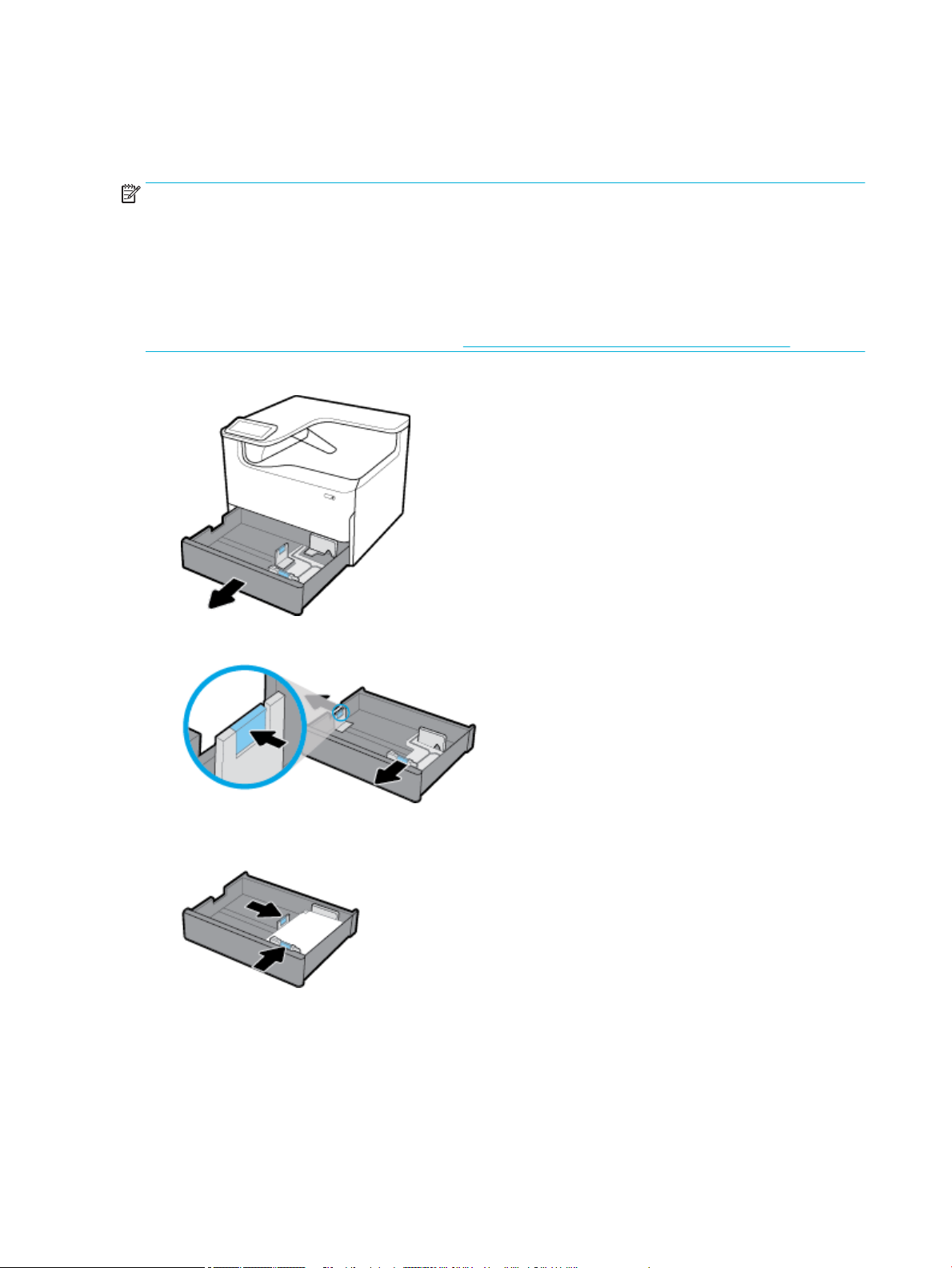
Caricamento del vassoio 2
Questo è il vassoio predenito. Quando si carica carta nel prodotto per la prima volta, caricare prima il vassoio
predenito.
NOTA: Se non si utilizza Alternate Letterhead Mode (ALM), posizionare la carta come segue per una stampa
a lato singolo:
●
Formato A4/Lettera: Posizionare la carta con orientamento verticale con il lato di stampa rivolto verso il
basso e il bordo superiore verso la parte posteriore del vassoio.
●
Formato A3/Ledger: Posizionare la carta con orientamento orizzontale con il lato di stampa rivolto
verso il basso e con il bordo superiore verso sinistra.
Per l'orientamento di ALM, consultare la sezione Caricamento carta intestata o moduli prestampati.
1. Estrarre il vassoio dal prodotto.
2. Estrarre completamente le guide di lunghezza e larghezza della carta.
3. Posizionare la carta nel vassoio e accertarsi che sia piatta a tutti e quattro gli angoli. Chiudere le guide
della lunghezza e della larghezza della carta sui supporti caricati.
38 Capitolo 4 Supporti cartacei e di stampa ITWW
Page 51

4. Premere sulla carta per accertarsi che la pila sia sotto l'indicatore di altezza della pila sul retro del
vassoio.
5. Reinserire il vassoio nel prodotto.
Caricamento dei vassoi inferiori da 550 fogli
Il prodotto potrebbe includere uno dei seguenti vassoi inferiori, di serie o come accessorio opzionale:
●
Vassoio da 550 fogli (mostrato nella gura)
●
Stand e vassoio da 550 fogli
●
3 x stand e vassoio da 550 fogli
Per caricare supporti in questi vassoi, seguire le istruzioni per Caricamento del vassoio 2.
ITWW Caricamento dei supporti 39
Page 52

Caricamento dei vassoi HCI
Si può aggiungere il Stand e vassoi di ingresso ad alta capacità da 4000 fogli al prodotto come accessorio
opzionale.
NOTA: Se non si utilizza Alternate Letterhead Mode (ALM), posizionare la carta come segue per una stampa
a lato singolo:
●
Formato A4/Lettera: Posizionare la carta con orientamento verticale con il lato di stampa rivolto verso il
basso e il bordo superiore verso la parte posteriore del vassoio.
Per l'orientamento di ALM, consultare la sezione Caricamento carta intestata o moduli prestampati.
1. Estrarre il vassoio dal prodotto.
2. Estrarre completamente la guida di lunghezza della carta.
3. Posizionare la carta nel vassoio e accertarsi che sia piatta a tutti e quattro gli angoli.
40 Capitolo 4 Supporti cartacei e di stampa ITWW
Page 53

4. Chiudere la guida di lunghezza della carta sui supporti caricati.
5. Reinserire il vassoio nel prodotto.
Caricamento delle buste
È possibile caricare le buste esclusivamente nel vassoio 1.
1. Aprire il vassoio 1.
ITWW Caricamento dei supporti 41
Page 54

2. Posizionare le buste nel vassoio 1 rivolte verso il basso rispettando il segno dei supporti posto sul
vassoio e con la parte superiore della busta orientata verso il retro della stampante.
3. Chiudere le guide della carta.
Caricamento carta intestata o moduli prestampati
È possibile caricare carta intestata oppure moduli prestampati o prefustellati in qualsiasi vassoio.
L'orientamento della carta dipende dalla stampa lato singolo o fronte/retro. Se è abilitata Alternative
Letterhead Mode (ALM), è possibile stampare in modalità lato singolo sia in modalità fronte/retro senza
riorientare la carta.
Per abilitare o disabilitare ALM dal pannello di controllo
1. Aprire il dashboard del pannello di controllo (scorrere verso il basso la scheda del dashboard nella parte
superiore di ogni schermata oppure toccare la barra nella parte superiore della schermata iniziale).
2. Dal dashboard del pannello di controllo, toccare (Congurazione).
3. Toccare Gestione vassoio e carta, quindi toccare Alternative Letterhead Mode e attivarla o disattivarla.
42 Capitolo 4 Supporti cartacei e di stampa ITWW
Page 55

Per attivare o disattivare ALM da EWS
1. Digitare l'indirizzo IP del prodotto nell'area dell'indirizzo di un browser Web per aprire EWS. (Per ottenere
l'IP del prodotto, sul dashboard del pannello di controllo, toccare [Ethernet].)
2. Selezionare la scheda Impostazioni.
3. Fare clic su Preferenze , quindi su Gestione vassoio e carta.
4. Nella sezione Alternative Letterhead Mode, selezionare Abilitato o Disabilitato.
5. Fare clic su Applica.
Per caricare carta intestata o i moduli prestampati con ALM abilitato
NOTA: Con la modalità ALM abilitata, occorre selezionare Letterhead (Carta intestata), Preprinted
(Prestampata) o Prepunched (Prefustellata) nelle impostazioni di congurazione dei vassoi sul pannello di
controllo del prodotto.
1. Caricare nel vassoio i supporti in formato A4/Lettera rivolti verso l'alto, con la parte superiore rivolta
verso il retro del vassoio e i bordi lunghi su un lato.
2. Completare la procedura indicata in Caricamento del vassoio 1, Caricamento del vassoio 2, Caricamento
dei vassoi inferiori da 550 fogli, o Caricamento dei vassoi HCI.
Per caricare carta intestata o i moduli prestampati con ALM disabilitato
1. Orientare la carta come descritto di seguito per i processi di stampa a lato singolo o fronte/retro:
●
A lato singolo: Caricare nel vassoio i supporti in formato A4/Lettera rivolti verso il basso, con la
parte superiore rivolta verso il retro del vassoio e i bordi lunghi su un lato.
●
Fronte/retro: Caricare nel vassoio i supporti in formato A4/Lettera rivolti verso l'alto, con la parte
superiore rivolta verso il retro del vassoio e i bordi lunghi su un lato.
2. Completare la procedura indicata in Caricamento del vassoio 1, Caricamento del vassoio 2, Caricamento
dei vassoi inferiori da 550 fogli, o Caricamento dei vassoi HCI.
ITWW Caricamento dei supporti 43
Page 56

Suggerimenti per la scelta e l'uso della carta
Per ottenere risultati ottimali, tenere presenti le seguenti indicazioni:
●
Per prevenire inceppamenti, qualità di stampa scadente e altri problemi di stampa, evitare di caricare i
seguenti tipi di carta nel vassoio:
—
Moduli a più parti
—
Supporti danneggiati, arricciati o piegati
—
Supporti con tagli o perforazioni
—
Supporti spessi, in rilievo o altrimenti diicili da stampare
—
Supporti troppo sottili o soggetti a strapparsi con facilità
—
Supporti con punti o fermagli
●
Caricare una risma di carta (non un solo foglio). Per evitare che la carta si inceppi, tutti i fogli della risma
devono essere dello stesso tipo e formato.
●
Caricare un solo tipo di carta alla volta nel vassoio.
●
Caricare un solo formato di supporto alla volta nel vassoio.
●
Durante il caricamento dal vassoio, controllare che la carta sia caricata correttamente.
●
Vericare che la carta caricata sia adagiata correttamente e che i margini non siano spiegazzati o
strappati.
●
Evitare di sovraccaricare i vassoi.
●
Regolare le guide di larghezza della carta in modo che aderiscano ai bordi della carta. Vericare che le
guide non pieghino la carta caricata.
44 Capitolo 4 Supporti cartacei e di stampa ITWW
Page 57

5 Cartucce
●
Cartucce HP PageWide
●
Gestione delle cartucce
●
Sostituzione delle cartucce
●
Consigli per l'uso delle cartucce
Cartucce HP PageWide
●
Politica HP per le cartucce non HP
●
Cartucce HP contraatte
Politica HP per le cartucce non HP
IMPORTANTE:
●
HP non garantisce la qualità o l'aidabilità dei contenuti non HP nelle cartucce HP.
●
La garanzia delle cartucce HP non copre le cartucce non HP o quelle con contenuti non HP.
●
La garanzia sulle stampanti HP non copre riparazioni o manutenzioni dovute all'uso di cartucce non HP o
di cartucce con contenuti non HP.
NOTA:
●
Questa stampante non è progettata per utilizzare sistemi a inchiostro continuo. Per riprendere la
stampa, rimuovere il sistema a inchiostro continuo e installare cartucce originali (o compatibili) HP.
●
Questa stampante è progettata per l'uso di cartucce no al loro esaurimento. Ricaricare le cartucce
prima che siano esaurite può causare problemi alla stampante. Se ciò accade, inserire una nuova
cartuccia (originale o compatibile HP) per continuare la stampa.
Cartucce HP contraatte
È possibile che la cartuccia non sia una cartuccia originale HP nei seguenti casi:
●
Il rapporto del pannello di controllo o dello stato della stampante indica che è installata una cartuccia
usata o contraatta.
●
Si vericano diversi problemi con la cartuccia.
●
La cartuccia non ha l'aspetto tipico (ad esempio, la confezione dierisce da quella HP).
Visitare il sito web www.hp.com/go/anticounterfeit quando si installa una cartuccia di stampa HP e il
messaggio del pannello di controllo indica che la cartuccia è usata o contraatta. HP aiuterà a risolvere il
problema.
Gestione delle cartucce
La conservazione, l'utilizzo e il monitoraggio corretto delle cartucce può facilitare la garanzia di una stampa di
alta qualità ed estendere la vita delle cartucce.
ITWW Cartucce HP PageWide 45
Page 58
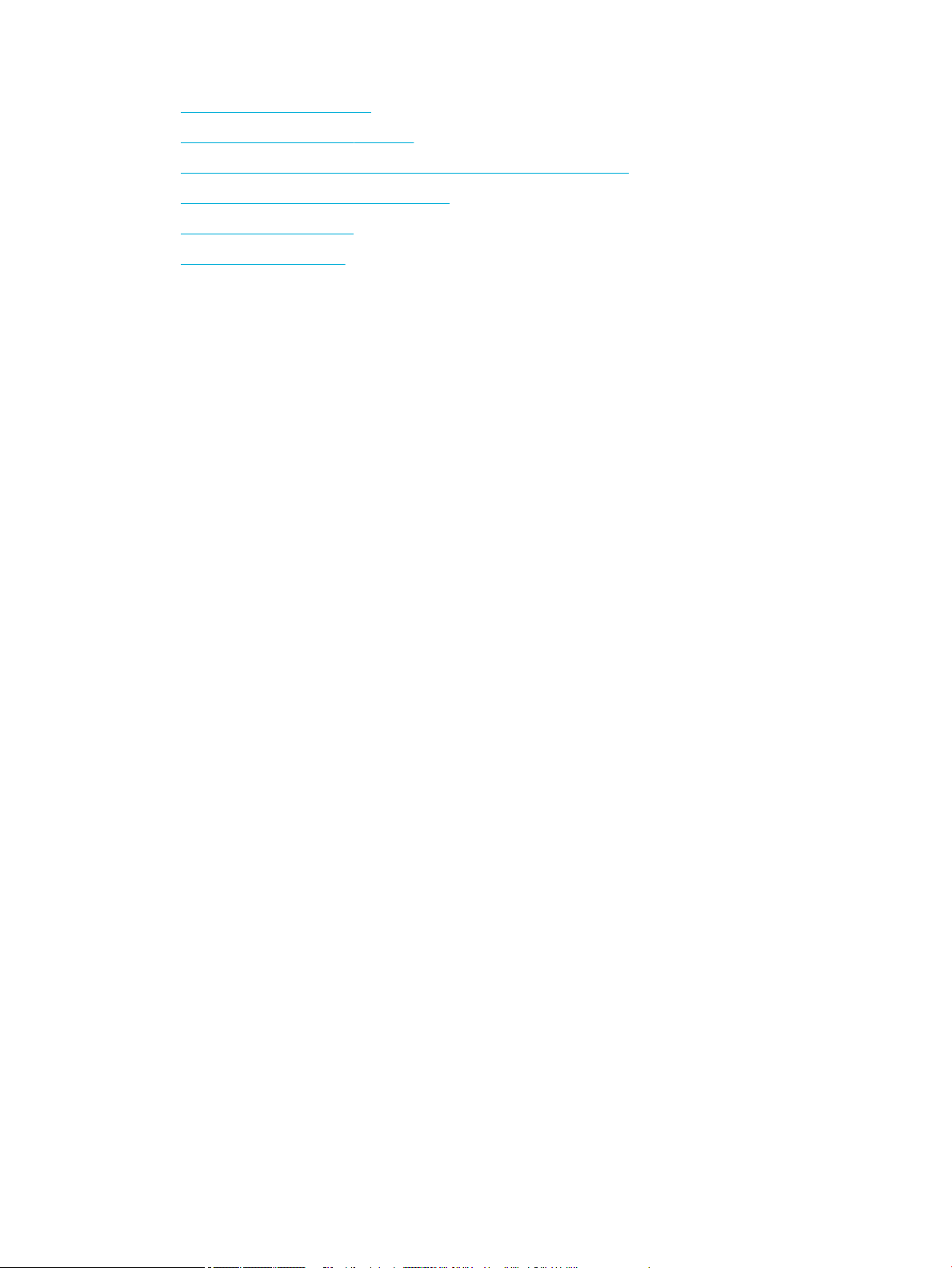
●
Conservazione delle cartucce
●
Stampa in modalità Uicio generico
●
Stampa con una cartuccia presumibilmente esaurita o quasi esaurita
●
Controllo dei livelli della cartuccia stimati
●
Ordinazione delle cartucce
●
Riciclaggio delle cartucce
Conservazione delle cartucce
●
Rimuovere la cartuccia dalla confezione solo al momento dell'installazione.
●
Conservare le cartucce a temperatura ambiente (15-35° C o 59-95° F) per almeno 12 ore prima di usarle.
●
Maneggiare le cartucce con la massima cura. La caduta, lo scuotimento o la manipolazione non corretta
delle cartucce durante l'installazione può causare problemi di stampa temporanei.
Stampa in modalità Uicio generico
La modalità Uicio generico produce stampe leggermente più leggere, il che potrebbe prolungare la durata
della cartuccia.
1. Nel menu File del programma software, fare clic su Stampa.
2. Controllare che sia stata selezionata la stampante.
3. Eseguire una delle seguenti operazioni:
●
In Windows: Fare clic sul collegamento o sul pulsante che apre la nestra di dialogo Proprietà .
A seconda dell'applicazione in uso, questo collegamento o pulsante potrebbe essere chiamato
Proprietà , Opzioni, Imposta stampante, Proprietà stampante, Stampante, o Imposta
preferenze.
●
OS X: Dal menu pop-up, scegliere Copie & Pagine.
4. Fare clic sulla scheda Carta/qualità.
5. Selezionare Uicio generico dall'elenco a discesa Qualità di stampa (Windows) o dal menu pop-up (OS
X).
Stampa con una cartuccia presumibilmente esaurita o quasi esaurita
Gli avvisi relativi ai materiali di consumo vengono visualizzati sul pannello di controllo della stampante.
●
Il messaggio Cart. in esaurimento appare quando una cartuccia deve essere sostituita a breve. La
stampa può continuare, ma è opportuno procurarsi una cartuccia di ricambio. Non è necessario
sostituire la cartuccia nché non viene richiesto.
●
Il messaggio Cartuccia quasi esaurita viene visualizzato quando la cartuccia è esaurita e deve essere
sostituita subito. La stampante utilizza le riserve per stampare. Per conoscere il numero approssimativo
di pagine che è possibile stampare utilizzando le riserve, fare riferimento al pannello di controllo del
prodotto.
●
Il messaggio Cartuccia esaurita viene visualizzato quando la cartuccia è esaurita e deve essere sostituita
prima di poter stampare. Installando una nuova cartuccia, verranno rifornite le riserve.
46 Capitolo 5 Cartucce ITWW
Page 59

Controllo dei livelli della cartuccia stimati
Per controllare i livelli della cartuccia stimati è possibile utilizzare il software della stampante o il pannello di
controllo della stampante.
NOTA:
●
Se è stata installata una cartuccia ricaricata o rifabbricata oppure se la cartuccia è stata già utilizzata in
un'altra unità, l'indicatore del livello della cartuccia potrebbe risultare impreciso o non disponibile.
●
Gli avvisi e gli indicatori del livello della cartuccia forniscono una stima a scopo puramente informativo.
Se si riceve un avviso di livello della cartuccia basso, è opportuno disporre di una cartuccia di ricambio in
modo da non dover ritardare la stampa. Non è necessario sostituire le cartucce nché non viene
richiesto.
●
Le cartucce vengono usate nel processo di stampa in diversi modi. Per esempio durante il processo di
inizializzazione, che prepara la stampante e le cartucce per la stampa, e durante la manutenzione delle
testine di stampa, che permette una stampa priva di problemi. Al termine dell'utilizzo, nella cartuccia
rimangono dei residui. Per ulteriori informazioni, visitare il sito web
Per controllare i livelli della cartuccia dal pannello di controllo
1. Aprire il dashboard del pannello di controllo (scorrere verso il basso la scheda del dashboard nella parte
superiore di ogni schermata oppure toccare la barra nella parte superiore della schermata iniziale).
2.
Sul dashboard del pannello di controllo, toccare (Livelli cartuccia stimati) per visualizzare i livelli
della cartuccia stimati.
www.hp.com/buy/supplies .
Per controllare i livelli della cartuccia da EWS
1. Aprire l'EWS. Per maggiori informazioni, vedere Come aprire EWS.
2. Fare clic sulla scheda Strumenti, quindi su Stato materiali.
Per controllare i livelli della cartuccia dal software del prodotto (Windows)
1. Aprire l'assistente di stampa HP. Per maggiori informazioni, vedere Apertura di Assistente di stampa HP.
2. Nella scheda Stampa , fare clic su Esegui manutenzione stampante.
3. Fare clic sulla scheda Livelli cartucce stimati.
Per controllare i livelli della cartuccia dal software del prodotto (OS X)
1. Aprire HP Utility. Per maggiori informazioni, vedere Apertura di HP Utility.
2. Controllare che sia stata selezionata la stampante.
3. Fare clic su Stato materiali.
Vengono visualizzati i livelli stimati della cartuccia.
Ordinazione delle cartucce
Per ordinare le cartucce, visitare www.hp.com . Attualmente alcune sezioni del sito Web HP sono disponibili
solo in lingua inglese. In alcuni paesi/regioni non è possibile ordinare cartucce d'inchiostro online. Tuttavia, in
molti paesi/regioni è possibile reperire informazioni sull'ordinazione per telefono, individuando un negozio
locale e stampando una lista acquisti. Inoltre, è possibile visitare www.hp.com/buy/supplies per ottenere
informazioni sull'acquisto dei prodotti HP nel proprio paese.
ITWW Gestione delle cartucce 47
Page 60

Per la sostituzione, utilizzare solo cartucce che abbiano lo stesso numero di cartuccia delle cartucce da
sostituire. Il numero di cartuccia è riportato:
●
Sull'etichetta della cartuccia che viene sostituita.
●
Su un adesivo all'interno della stampante. Aprire lo sportello di accesso alle cartucce per individuare
l'adesivo.
●
Nel software della stampante, aprire Assistente di stampa HP, fare clic su Acquista, quindi su Acquisto
mater. consumo online.
●
Nel server Web incorporato di HP, fare clic sulla scheda Strumenti quindi in Informazioni sul prodotto
fare clic su Stato materiali. Per maggiori informazioni, vedere HP Embedded Web Server.
NOTA: La cartuccia di inchiostro SETUP fornita con la stampante non è acquistabile separatamente.
Riciclaggio delle cartucce
Visitare http://hp.com/recycle per informazioni complete sul riciclaggio e per ordinare etichette, buste e
scatole prearancate per il riciclaggio.
Sostituzione delle cartucce
Nel prodotto vengono utilizzati quattro colori, per ciascuno dei quali è disponibile una cartuccia diversa: giallo
(Y), magenta (M), ciano (C), e nero (K).
AVVISO:
●
Per evitare problemi legati alla qualità di stampa, HP consiglia di sostituire il prima possibile le eventuali
cartucce mancanti con cartucce originali HP. Per maggiori informazioni, vedere Ordinazione delle
cartucce.
●
Non spegnere mai la stampante se mancano cartucce.
1. Aprire lo sportello delle cartucce.
2. Fare pressione sulla vecchia cartuccia per sbloccarla e sganciarla.
48 Capitolo 5 Cartucce ITWW
Page 61

3. Aerrare la vecchia cartuccia per i bordi e sollevarla per rimuoverla.
4. Non toccare i contatti metallici sulla cartuccia. La presenza di impronte sui contatti può causare errori di
connessione.
5. Inserire la nuova cartuccia di stampa nell'alloggiamento appropriato.
6. Chiudere lo sportello delle cartucce.
ITWW Sostituzione delle cartucce 49
Page 62

Consigli per l'uso delle cartucce
Attenersi ai seguenti consigli per l'uso delle cartucce:
●
Utilizzare cartucce originali HP.
Le cartucce HP originali sono progettate e testate su stampanti e supporti HP per ottenere facilmente
risultati eccezionali, ogni volta.
NOTA: HP non può garantire la qualità o l'aidabilità di cartucce non HP. Gli interventi di assistenza o
riparazione del prodotto resi necessari a seguito dell'uso di cartucce non HP non sono coperti dalla
garanzia.
Se si ritiene di aver acquistato una cartuccia originale HP, visitare www.hp.com/go/anticounterfeit .
●
Per prevenire problematiche di qualità di stampa, eseguire le operazioni indicate:
—
Spegnere sempre la stampante dal pulsante di accensione posto sul lato frontale, quindi attendere
lo spegnimento della spia del pulsante.
—
Assicurarsi che tutti gli alloggiamenti delle cartucce siano occupati.
●
Se la qualità di stampa non è accettabile, consultare Miglioramento della qualità di stampa per ulteriori
informazioni.
●
Se si rimuove una cartuccia d'inchiostro dalla stampante per qualsiasi ragione, sostituirla appena
possibile.
●
Non aprire o rimuovere le cartucce dalla confezione no a quando non si è pronti ad installarle.
●
Inserire le cartucce negli alloggiamenti appropriati. Far corrispondere il colore e l'icona di ogni cartuccia
con il colore e l'icona di ogni alloggiamento. Assicurarsi che ciascuna cartuccia sia inserita correttamente
nell'alloggiamento.
●
Controllare i livelli stimati delle cartucce, per vericare che vi sia inchiostro suiciente.
Le avvertenze e gli indicatori del livello di inchiostro forniscono una stima a scopo puramente
informativo.
Per maggiori informazioni, vedere Controllo dei livelli della cartuccia stimati.
NOTA: Se viene visualizzato un messaggio di livello di inchiostro basso, è opportuno disporre di una
cartuccia di ricambio in modo da evitare ogni possibile ritardo nella stampa. Non è necessario sostituire
le cartucce nché non viene richiesto.
●
Non pulire la testina di stampa se non strettamente necessario. Tale operazione comporta una minore
durata delle cartucce.
●
Se si trasporta la stampante, eseguire le operazioni riportate di seguito per evitare la fuoriuscita o altri
danni.
50 Capitolo 5 Cartucce ITWW
Page 63

—
Spegnere la stampante premendo il pulsante di accensione sulla parte anteriore. Prima di
scollegare la stampante, attendere che cessino tutti i rumori di movimento interno.
—
Vericare che le cartucce siano installate.
—
La stampante deve essere posizionata in piano durante il trasporto; non deve essere appoggiata su
un lato o capovolta.
—
Dopo aver installato le cartucce, mantenere la stampante in posizione verticale in modo da evitare
danni. Non spedire la stampante per via aerea dopo aver installato le cartucce.
ITWW Consigli per l'uso delle cartucce 51
Page 64

6 Stampa
●
Stampa da computer
●
Stampa dal pannello di controllo
●
Stampa con NFC
●
Stampa con AirPrint(OS X)
●
Consigli per la riuscita della stampa
Stampa da computer
●
Per stampare da un computer(Windows)
●
Per stampare da un computer(OS X)
●
Impostazione dei collegamenti per la stampa(Windows)
●
Impostazione delle preimpostazioni di stampa (OS X)
●
Per regolare o gestire i colori
Per stampare da un computer(Windows)
Le seguenti istruzioni si applicano alla stampa su vari supporti, inclusi i seguenti:
●
Carta comune
●
Carta intestata o moduli prestampati
Per stampare da un computer(Windows)
1. Caricare i supporti compatibili nel vassoio corretto.
Per maggiori informazioni, vedere Caricamento dei supporti.
2. Nel menu File del programma software, fare clic su Stampa.
3. Controllare che sia stata selezionata la stampante.
4. Fare clic sul collegamento o sul pulsante che apre la nestra di dialogo Proprietà .
A seconda dell'applicazione in uso, questo collegamento o pulsante potrebbe essere chiamato
Proprietà , Opzioni, Imposta stampante, Proprietà stampante, Stampante, o Imposta preferenze.
5. Impostare le opzioni di stampa corrette per i supporti. La tabella seguente descrive le schede e le
opzioni che potrebbero essere disponibili nel programma software:
Scheda
Collegamenti di stampa Il collegamento di stampa archivia le impostazioni relative a un determinato tipo di lavoro, in
●
Buste
●
Foto
Descrizione
modo da congurare tutte le opzioni con un solo clic.
●
●
Brochure
Etichette
52 Capitolo 6 Stampa ITWW
Page 65

Scheda Descrizione
Questa scheda mostra i collegamenti di stampa attuali e le relative impostazioni, quali tipo di
carta, origine carta, colore o scala di grigi.
Carta/Qualità Questa scheda include le impostazioni che deniscono il tipo di processo di stampa. Ad esempio,
la stampa sulle buste richiede una dimensione, alimentazione e tipologia di carta dierente
rispetto alla stampa su carta comune.
È possibile scegliere tra le seguenti opzioni:
●
Formato carta: Include Lettera, busta n. 10 e busta chou giapponese n. 3.
●
Alimentazione carta: Include selezione automatica stampante, alimentazione manuale,
vassoio 1 e vassoio 2.
●
Tipo di carta: Include carta comune, carta intestata, prestampata, busta, carta fotograca
ottimizzata HP, carta brochure HP opaca 180 g ed etichette.
NOTA: Se è abilitata Alternative Letterhead Mode (ALM) e si sta stampando su carta
intestata, prestampata o su moduli prefustellati, selezionare Carta intestata, Prestampata
o Prefustellata come tipo di carta. Per maggiori informazioni, vedere Caricamento carta
intestata o moduli prestampati.
●
Pagine speciali: Include copertine anteriori e posteriori, fogli vuoti e fogli prestampati.
●
Qualità di stampa: Include Presentation (Presentazione, per processi di alta qualità) e
Professional (Professionale, per i processi di tutti i giorni).
NOTA: Non è possibile stampare le buste o le etichette nella modalità Uicio generico.
Eetti Questa scheda contiene impostazioni che interessano temporaneamente la presentazione del
processo di stampa:
●
Opzioni di ridimensionamento: Include le dimensioni eettive, una percentuale
dell'attuale, o ridimensionata in modo specico per Lettera o busta n. 10.
●
Filigrane: Include Riservato e Bozza.
Finitura Questa scheda contiene impostazioni che inuenzano l'output del processo di stampa:
●
Stampa fronte/retro: Stampa su lato singolo o fronte/retro. Quando è selezionata questa
opzione, sono disponibili altre opzioni:
—
A seconda dell'orientamento della carta, è possibile rilegare le pagine in alto per la
rilegatura sul bordo corto (per esempio, calendari) o per la rilegatura sul bordo lungo
(per esempio, libri).
—
Per i formati opuscolo, è possibile stampare lasciando spazio per la rilegatura sulla
sinistra, sulla destra o su nessun lato.
●
Pagine per foglio: Stampa più di una pagina per foglio, con la possibilità di stampare i bordi
intorno a ciascuna.
●
Orientamento: Include Orizzontale e Verticale.
Archivio lavori Questa scheda contiene le impostazioni per la stampa di un lavoro archiviato dal pannello di
controllo. Qui è descritta solo un'impostazione:
●
O (predenita): Stampa un processo senza archiviarlo sulla stampante.
Per informazioni sulle altre impostazioni, consultare la sezione Stampa utilizzando l'opzione
Archivio lavori.
Colore Questa scheda contiene le impostazioni per la stampa a colori o in scala di grigi:
●
Stampa in scala di grigi: Stampa solo in nero o in scala di grigi CMYK di alta qualità (che
utilizza le cartucce a colori oltre a quella nera).
ITWW Stampa da computer 53
Page 66

Scheda Descrizione
●
Temi colori: Queste opzioni determinano il rendering dei colori. Includono vari temi rossoverde-blu quali Predenito, Foto o Vivida. Per maggiori informazioni, vedere Per regolare o
gestire i colori.
Avanzata Questa scheda contiene le impostazioni che si potrebbero utilizzare o modicare non
frequentemente:
●
Copie: Permette di selezionare il numero delle copie e se fascicolarle.
●
Ordine inverso pagina: Stampa dall'ultima pagina del processo alla prima.
●
Stampa tutto il testo in nero: Facilita la riduzione dell'utilizzo della cartuccia a colori.
●
HP EasyColor: Se si utilizza il driver della stampante HP PCL 6 per Windows, selezionare
questa opzione per migliorare automaticamente la qualità dei documenti con contenuti
misti che vengono stampati da programmi di Microsoft Oice. La tecnologia HP EasyColor
ottimizza l'intera immagine in una volta sola, anziché suddividendola in diverse aree, il che
comporta una migliore coerenza dei colori, dettagli più nitidi e una stampa più veloce.
●
Impostazioni inchiostro: Utilizzare i cursori per selezionare il tempo di asciugatura, il
livello di saturazione e la distribuzione del nero per il processo di stampa. Per maggiori
informazioni, vedere Per regolare o gestire i colori.
6. Fare clic su OK per tornare alla nestra di dialogo Proprietà .
7. Fare clic su OK , quindi su Stampa o su OK nella nestra di dialogo Stampa.
NOTA: Al termine della stampa, rimuovere dal prodotto eventuali supporti speciali, quali buste o carta
fotograca.
Per stampare da un computer(OS X)
Le seguenti istruzioni si applicano alla stampa su vari supporti, inclusi i seguenti.
●
Carta comune
●
Carta intestata o moduli prestampati
Per stampare da un computer(OS X)
1. Caricare i supporti compatibili nel vassoio corretto.
Per maggiori informazioni, vedere Caricamento dei supporti.
2. Nel menu File del programma software, fare clic su Stampa.
3. Controllare che sia stata selezionata la stampante.
4. Nel menu Preimpostazioni, selezionare una preimpostazione di stampa, se necessario.
5. Se il prodotto è dotato di una cucitrice/impilatrice, procedere come descritto di seguito:
a. Dal menu pop-up Copie & Pagine, selezionare Finitura.
b. Dal menu pop-up Staple (Cucitrice), selezionare una delle opzioni seguenti:
●
Buste
●
Foto
●
●
Brochure
Etichette
54 Capitolo 6 Stampa ITWW
Page 67

—
Ness.: Nessuna graetta.
—
One Staple Left (Una graetta a sinistra): La graetta si trova nell'angolo di sinistra sul bordo
superiore della carta.
—
One Staple Right (Una graetta a destra): La graetta si trova nell'angolo di destra sul bordo
superiore della carta.
c. Output Bin - Automatically select (Vassoio di raccolta - Selezione automatica): La stampante fa
uscire le stampe nel vassoio superiore per la pinzatura. Tutti gli altri processi saranno indirizzati al
vassoio inferiore.
d. Output Bin - Upper Bin (Vassoio di raccolta - Vassoio superiore): La stampante fa uscire le stampe
che supportano la pinzatura nel vassoio superiore; non saranno pinzate. Tutti gli altri processi
saranno indirizzati al vassoio inferiore.
6. Nella scheda Carta/Qualità, fare clic sul menu pop up accanto al tipo di supporto.
Impostare le opzioni di stampa corrette per il supporto selezionato (carta comune, carta intestata,
prestampata, prefustellata, busta, carta fotograca, etichetta e così via). Le opzioni di stampa possono
includere dimensioni, tipo, vassoio, risoluzione di stampa e regolazioni automatiche.
Se le opzioni nella nestra di dialogo Stampa non vengono visualizzate, fare clic su Mostra dettagli.
7. Fare clic su Stampa .
NOTA: Al termine della stampa, rimuovere dal prodotto eventuali supporti speciali, quali buste o carta
fotograca.
Impostazione dei collegamenti per la stampa(Windows)
1. Nel menu File del programma software, fare clic su Stampa.
2. Fare clic sul collegamento o sul pulsante che apre la nestra di dialogo Proprietà .
A seconda dell'applicazione in uso, questo collegamento o pulsante potrebbe essere chiamato
Proprietà , Opzioni, Imposta stampante, Proprietà stampante, Stampante, o Imposta preferenze.
3. Fare clic sulla scheda Collegamenti per la stampa.
4. Selezionare un collegamento esistente come modello base.
NOTA: Prima di regolare una qualsiasi impostazione sul lato destro dello schermo, scegliere sempre un
collegamento. Se si regolano le impostazioni e poi si seleziona il collegamento, tutte le regolazioni
andranno perdute.
5. Selezionare le opzioni appropriate per il nuovo collegamento.
6. Fare clic sul pulsante Salva con nome.
7. Digitare un nome per il collegamento, quindi fare clic sul pulsante OK .
Impostazione delle preimpostazioni di stampa (OS X)
1. Nel menu File del programma software, fare clic su Stampa.
2. Controllare che sia stata selezionata la stampante.
3. Dal menu pop-up Preimpostazioni, selezionare Impostazioni predenite.
ITWW Stampa da computer 55
Page 68

4. Fare clic su Salva impostazioni correnti come preimpostazione.
5. Digitare un nome descrittivo per la preimpostazione e salvarla per Solo questa stampante o Tutte le
stampanti.
Per regolare o gestire i colori
Regolare il colore dell'output di stampa del prodotto modicandone le impostazioni nel software del driver
della stampante.
●
Scelta di un tema colori per un processo di stampa
●
Regolazione manuale delle opzioni colore per un processo di stampa
●
Corrispondenza dei colori sullo schermo del computer
●
Controllo accesso alla stampa a colori
Scelta di un tema colori per un processo di stampa
1. Nel menu File del programma software, fare clic su Stampa.
2. Controllare che sia stata selezionata la stampante.
3. Fare clic sul collegamento o sul pulsante che apre la nestra di dialogo Proprietà .
A seconda dell'applicazione in uso, questo collegamento o pulsante potrebbe essere chiamato
Proprietà , Opzioni, Imposta stampante, Proprietà stampante, Stampante, o Imposta preferenze.
4. Eseguire una delle seguenti operazioni:
●
In Windows: Fare clic sulla scheda Colore.
●
OS X: Fare clic sulla scheda Colore e deselezionare HP EasyColor.
5. Dall'elenco a discesa Temi colori (Windows) o dal menu pop-up RGB Color (Colore RGB) (OS X),
selezionare uno dei seguenti temi colori:
●
Predenito (sRGB): questo tema imposta il prodotto sulla stampa dei dati RGB nel modello
dispositivo raw. Quando si utilizza questo tema, gestire i colori nel programma software o nel
sistema operativo per ottenere un rendering corretto.
●
Vivida: il prodotto incrementa la saturazione del colore nei mezzitoni. Usare questo tema per la
stampa di immagini aziendali.
●
Foto: il prodotto interpreta il colore RGB come se fosse stampato su fotograa in un mini
laboratorio digitale. Il prodotto esegue il rendering di colori più profondi e saturati rispetto al tema
Predenito (sRGB). Usare questo tema per la stampa delle foto.
●
Foto (Adobe RGB 1998): usare questo tema per la stampa di foto digitali che utilizzano lo spazio di
colore AdobeRGB anziché sRGB. Quando si utilizza questo tema, disattivare la gestione del colore
nel programma software.
●
Ness.: non viene utilizzato nessun tema colori.
Regolazione manuale delle opzioni colore per un processo di stampa
Utilizzare il software del driver della stampante per cancellare le impostazioni di colore predenite e regolare
le impostazioni manualmente. Utilizzare la guida integrata nel software del driver per comprendere in che
modo ciascuna impostazione interessa l'output di stampa.
56 Capitolo 6 Stampa ITWW
Page 69

1. Nel menu File del programma software, fare clic su Stampa.
2. Controllare che sia stata selezionata la stampante.
3. Eseguire una delle seguenti operazioni:
●
In Windows: Fare clic sul collegamento o sul pulsante che apre la nestra di dialogo Proprietà .
A seconda dell'applicazione in uso, questo collegamento o pulsante potrebbe essere chiamato
Proprietà , Opzioni, Imposta stampante, Proprietà stampante, Stampante, o Imposta
preferenze.
●
OS X: Dal menu pop-up Copie & Pagine, selezionare Colore. Quindi, deselezionare HP EasyColor.
4. Eseguire una delle seguenti operazioni:
●
In Windows: nella scheda Avanzate, fare clic su Impostazioni inchiostro.
●
OS X: fare clic sul triangolo di apertura posto accanto a Avanzate.
5. Usare i cursori per eettuare le seguenti regolazioni:
●
Tempo di asciugatura: Spostare il cursore a destra per aumentare il tempo necessario alla
stampante per asciugare una pagina stampata. L'incremento del tempo di asciugatura funziona al
meglio per i processi stampati su carta comune.
●
Saturazione: Spostare il cursore a destra per aumentare la quantità di nero o colore applicata.
L'incremento del tempo di saturazione funziona al meglio per i processi stampati su brochure o
carta fotograca.
●
Distribuzione inchiostro nero: Spostare il cursore a sinistra per limitare la distribuzione di nero
sulle aree adiacenti di colore della pagina stampata. La riduzione della distribuzione funziona al
meglio per i processi stampati su carta comune.
NOTA: La modica manuale delle impostazioni colore può interessare l'output. HP consiglia solo
agli esperti di graca la modica di queste impostazioni.
6. Fare clic su OK per salvare le regolazioni e chiudere la nestra o selezionare Ripristina per riportare le
impostazioni a quelle predenite di fabbrica (Windows).
Corrispondenza dei colori sullo schermo del computer
Per la maggioranza degli utenti, il metodo migliore di abbinare i colori è stampare i colori sRGB.
Il processo di verica della corrispondenza tra i colori della stampa e i colori visualizzati sullo schermo del
computer è molto complesso, in quanto le stampanti e i monitor utilizzano metodi diversi per la riproduzione
dei colori. I monitor visualizzano i colori utilizzando i pixel basati su un processo RGB (red, green, blue - rosso,
verde e blu), mentre le stampanti riproducono i colori mediante un processo CMYK (cyan, magenta, yellow,
black - ciano, magenta, giallo e nero).
Sono molteplici i fattori che inuiscono sulla corrispondenza tra colori stampati e colori visualizzati sullo
schermo:
●
Supporti di stampa
●
Processo di stampa (ad esempio, cartuccia, stampa o tecnologia laser)
●
Illuminazione ambientale
●
Diversa percezione personale del colore
●
Programmi software
●
Driver della stampante
ITWW Stampa da computer 57
Page 70

●
Sistemi operativi del computer
●
Monitor
●
Schede grache e driver
●
Ambiente operativo (umidità, ad esempio)
Controllo accesso alla stampa a colori
La serie di strumenti di controllo accesso colore HP permette l'abilitazione o la disabilitazione del colore da
parte di singoli utenti o gruppi di utenti e applicazioni. Per ulteriori informazioni, visitare www.hp.com/go/
upd .
Stampa dal pannello di controllo
●
Stampa utilizzando l'opzione Archivio lavori
●
Stampa da un dispositivo USB
Stampa utilizzando l'opzione Archivio lavori
È possibile creare e archiviare i lavori sul prodotto, per stamparli successivamente in modo autonomo o per
consentirlo agli altri utenti. Per risparmiare la memoria della stampante o per proteggere informazioni
riservate, i lavori archiviati possono essere eliminati dal prodotto.
●
Per abilitare o disabilitare l'archivio lavori
●
Per applicare l'archiviazione lavori a uno o tutti i processi di stampa
●
Per stampare un lavoro archiviato sulla stampante
●
Per eliminare un lavoro archiviato sulla stampante
Per abilitare o disabilitare l'archivio lavori
L'archivio lavori è abilitato per impostazione predenita. Può essere disabilitato o riabilitato nel software
della stampante, se necessario.
NOTA: Prima di poter riabilitare l'archivio nel software della stampante, deve essere prima abilitato nel
server Web incorporato di HP (nella scheda Impostazioni, sotto Sicurezza, fare clic su Protezione dati
memorizzati e seguire le istruzioni visualizzate). Per ulteriori informazioni sull'utilizzo del server EWS,
consultare la sezione HP Embedded Web Server.
●
Disabilitazione o abilitazione dell'archivio lavori (Windows)
●
Disabilitazione o abilitazione dell'archivio lavori (OS X)
Disabilitazione o abilitazione dell'archivio lavori (Windows)
1. Fare clic su Start, quindi eseguire una delle operazioni riportate di seguito, a seconda del sistema
operativo utilizzato:
●
Windows 10: Fare clic su Impostazioni, Dispositivi, quindi su Stampanti.
●
Windows 8, 8.1: fare clic su Pannello di controllo, Hardware e suoni, quindi su Dispositivi e
stampanti.
●
Windows 7: Fare clic su Dispositivi e stampanti.
2. Fare clic con il pulsante destro del mouse sulla stampante, quindi su Proprietà o Proprietà stampante.
58 Capitolo 6 Stampa ITWW
Page 71

3. Nella nestra Proprietà stampante, fare clic sulla scheda Impostazioni dispositivo.
4. Dall'elenco a discesa Archivio lavori, selezionare Disabilita per disattivare la funzionalità o scegliere
Automatico per attivarla.
5. Fare clic su Applica, quindi su OK.
Disabilitazione o abilitazione dell'archivio lavori (OS X)
1. Aprire HP Utility. Per maggiori informazioni, vedere Apertura di HP Utility.
2. Controllare che sia stata selezionata la stampante.
3. Fare clic su Dispositivi.
4. Selezionare Job Storage Settings (Impostazioni archivio lavori).
5. Selezionare Consenti lavori archiviati su questa stampante, quindi congurare le impostazioni dei
lavori archiviati.
Per applicare l'archiviazione lavori a uno o tutti i processi di stampa
È possibile applicare la funzione di archivio lavori a un lavoro singolo o a tutti i processi di stampa. Quando si
esegue questa operazione, il lavoro singolo o tutti vengono archiviati nella memoria della stampante, così da
poterli stampare in un secondo momento dal pannello di controllo della stampante.
●
Applicazione dell'archivio lavori a un processo di stampa (Windows)
●
Applicazione dell'archivio lavori a tutti i processi di stampa (Windows)
●
Applicazione dell'archivio lavori a un processo di stampa (OS X)
●
Applicazione dell'archivio lavori a tutti i processi di stampa (OS X)
Applicazione dell'archivio lavori a un processo di stampa (Windows)
1. Nel menu File del programma software, fare clic su Stampa.
2. Controllare che sia stata selezionata la stampante.
3. Fare clic sul collegamento o sul pulsante che apre la nestra di dialogo Proprietà .
4. Fare clic sulla scheda Archivio lavori e selezionare una o più delle seguenti opzioni:
●
Prova e trattieni: stampa la prima copia di un processo a copie multiple così da consentire
all'utente la verica della qualità, quindi stampa le copie rimanenti nel momento in cui vengono
richieste dal pannello di controllo della stampante
●
Processo personale: non stampa il processo nché non viene richiesto dal pannello di controllo
della stampante
I processi personali vengono cancellati automaticamente dopo la stampa.
●
Copia rapida: stampa il numero richiesto di copie del processo e ne memorizza una copia, così che
sia possibile ristamparla successivamente
●
Lavoro archiviato: stampa il lavoro e consente agli altri utenti di stamparlo in qualsiasi momento
●
Rendi lavoro privato/sicuro: Si applica ai lavori personali o archiviati. È possibile richiedere un
numero di identicazione personale (PIN) o password per stampare il lavoro archiviato dal pannello
di controllo:
ITWW Stampa dal pannello di controllo 59
Page 72

—
Ness.: Non è necessario nessun PIN o password.
—
PIN per la stampa: Occorre un PIN a quattro cifre.
—
Crittograa lavoro (con password) (per Windows 7 o versioni successive): È necessaria una
password, costituita da 4-32 caratteri.
5. Nell'area User Name (Nome utente), selezionare User Name (Nome utente) per usare il nome utente
predenito oppure selezionare Custom (Personalizza) e digitare il nome utente desiderato.
6. Nell'area Job Name (Nome processo), selezionare Automatic (Automatico) per usare il nome processo
predenito oppure selezionare Custom (Personalizza) e digitare il nome processo desiderato.
Se si digita un nome lavoro che è già in uso, selezionare una delle seguenti opzioni:
●
Usa nome lavoro + (1-99): aggiungere un nome univoco alla ne del nome lavoro
●
Sostituisci le esistente: sovrascrive il lavoro archiviato esistente con quello nuovo
7. Fare clic su OK , quindi su Stampa per archiviare il lavoro sulla stampante.
Applicazione dell'archivio lavori a tutti i processi di stampa (Windows)
1. Fare clic su Start, quindi eseguire una delle operazioni riportate di seguito, a seconda del sistema
operativo utilizzato:
●
Windows 10: Fare clic su Impostazioni, Dispositivi, quindi su Stampanti.
●
Windows 8, 8.1: fare clic su Pannello di controllo, Hardware e suoni, quindi su Dispositivi e
stampanti.
●
Windows 7: Fare clic su Dispositivi e stampanti.
2. Controllare che sia stata selezionata la stampante.
3. Fare clic con il pulsante destro sulla stampante, quindi su Preferenze di stampa e inne sulla scheda
Archivio lavori.
4. Nella scheda Archivio lavori, selezionare una o più delle seguenti opzioni:
●
Prova e trattieni: stampa la prima copia di un processo a copie multiple così da consentire
all'utente la verica della qualità, quindi stampa le copie rimanenti nel momento in cui vengono
richieste dal pannello di controllo della stampante
●
Processo personale: non stampa il processo nché non viene richiesto dal pannello di controllo
della stampante
I processi personali vengono cancellati automaticamente dopo la stampa.
●
Copia rapida: stampa il numero richiesto di copie del processo e ne memorizza una copia, così che
sia possibile ristamparla successivamente
●
Lavoro archiviato: stampa il lavoro e consente agli altri utenti di stamparlo in qualsiasi momento
●
Rendi lavoro privato/sicuro: Si applica ai lavori personali o archiviati. È possibile richiedere un
numero di identicazione personale (PIN) o password per stampare il lavoro archiviato dal pannello
di controllo:
—
Ness.: Non è necessario nessun PIN o password.
—
PIN per la stampa: Occorre un PIN a quattro cifre.
—
Crittograa lavoro (con password) (per Windows 7 o versioni successive): È necessaria una
password, costituita da 4-32 caratteri.
60 Capitolo 6 Stampa ITWW
Page 73

5. Nell'area User Name (Nome utente), selezionare User Name (Nome utente) per usare il nome utente
predenito oppure selezionare Custom (Personalizza) e digitare il nome utente desiderato.
6. Nell'area Job Name (Nome processo), selezionare Automatic (Automatico) per usare il nome processo
predenito oppure selezionare Custom (Personalizza) e digitare il nome processo desiderato.
Se si digita un nome lavoro che è già in uso, selezionare una delle seguenti opzioni:
●
Usa nome lavoro + (1-99): aggiungere un nome univoco alla ne del nome lavoro
●
Sostituisci le esistente: sovrascrive il lavoro archiviato esistente con quello nuovo
7. Fare clic su OK , quindi su Stampa per archiviare il lavoro sulla stampante.
Applicazione dell'archivio lavori a un processo di stampa (OS X)
1. Nel menu File del programma software, fare clic su Stampa.
2. Dal menu pop-up Copie & Pagine, selezionare Archivio lavori.
3. Controllare che sia stata selezionata la stampante.
4. Nel menu pop-up Modalità, selezionare una delle opzioni seguenti:
●
Copia rapida: stampa il numero richiesto di copie del processo e ne memorizza una copia, così che
sia possibile ristamparla successivamente
●
Prova e trattieni: stampa la prima copia di un processo a copie multiple così da consentire
all'utente la verica della qualità, quindi stampa le copie rimanenti nel momento in cui vengono
richieste dal pannello di controllo della stampante
●
Lavoro archiviato: stampa il lavoro e consente agli altri utenti di stamparlo in qualsiasi momento
●
Processo personale: non stampa il processo nché non viene richiesto dal pannello di controllo
della stampante
I processi personali vengono cancellati automaticamente dopo la stampa.
5. Nell'area User Name (Nome utente), selezionare User Name (Nome utente) per usare il nome utente
predenito oppure selezionare Custom (Personalizza) e digitare il nome utente desiderato.
6. Nell'area Job Name (Nome processo), selezionare Automatic (Automatico) per usare il nome processo
predenito oppure selezionare Custom (Personalizza) e digitare il nome processo desiderato.
Se si digita un nome lavoro che è già in uso, selezionare una delle seguenti opzioni:
●
Usa nome lavoro + (1-99): aggiungere un nome univoco alla ne del nome lavoro
●
Sostituisci le esistente: sovrascrive il lavoro archiviato esistente con quello nuovo
7. Per i lavori personali o archiviati, selezionare Usa PIN per la stampa se si vuole richiedere un numero di
identicazione personale a quattro cifre (PIN) per stampare il lavoro archiviato dal pannello di controllo.
8. Fare clic su Stampa per archiviare il lavoro sulla stampante.
Applicazione dell'archivio lavori a tutti i processi di stampa (OS X)
1. Nel menu File del programma software, fare clic su Stampa.
2. Dal menu pop-up Copie & Pagine, selezionare Archivio lavori.
3. Controllare che sia stata selezionata la stampante.
4. Nel menu pop-up Modalità, selezionare una delle opzioni seguenti:
ITWW Stampa dal pannello di controllo 61
Page 74

●
Copia rapida: stampa il numero richiesto di copie del processo e ne memorizza una copia, così che
sia possibile ristamparla successivamente
●
Prova e trattieni: stampa la prima copia di un processo a copie multiple così da consentire
all'utente la verica della qualità, quindi stampa le copie rimanenti nel momento in cui vengono
richieste dal pannello di controllo della stampante
●
Lavoro archiviato: stampa il lavoro e consente agli altri utenti di stamparlo in qualsiasi momento
●
Processo personale: non stampa il processo nché non viene richiesto dal pannello di controllo
della stampante
I processi personali vengono cancellati automaticamente dopo la stampa.
5. Nell'area User Name (Nome utente), selezionare User Name (Nome utente) per usare il nome utente
predenito oppure selezionare Custom (Personalizza) e digitare il nome utente desiderato.
6. Nell'area Job Name (Nome processo), selezionare Automatic (Automatico) per usare il nome processo
predenito oppure selezionare Custom (Personalizza) e digitare il nome processo desiderato.
Se si digita un nome lavoro che è già in uso, selezionare una delle seguenti opzioni:
●
Usa nome lavoro + (1-99): aggiungere un nome univoco alla ne del nome lavoro
●
Sostituisci le esistente: sovrascrive il lavoro archiviato esistente con quello nuovo
7. Per i lavori personali o archiviati, selezionare Usa PIN per la stampa se si vuole richiedere un numero di
identicazione personale a quattro cifre (PIN) per stampare il lavoro archiviato dal pannello di controllo.
8. Fare clic su Stampa per archiviare il lavoro sulla stampante.
Per stampare un lavoro archiviato sulla stampante
1. Sul pannello di controllo, toccare l'icona Stampa.
2. Sul display, toccare l'icona Lavoro archiviato o Lavoro privato.
3. Navigare al lavoro archiviato desiderato, quindi aprirlo.
NOTA: Se il lavoro è privato o crittografato, inserire il PIN o la password.
4. Selezionare il numero delle copie, quindi toccare Stampa.
Per eliminare un lavoro archiviato sulla stampante
1. Sul pannello di controllo, toccare l'icona Stampa.
2. Sul display, toccare l'icona Lavoro archiviato o Lavoro privato.
3. Aprire la cartella contenente il lavoro archiviato ed eseguire le operazioni seguenti:
●
Per eliminare un lavoro, selezionarlo.
●
Per eliminare tutti i lavori nella cartella, toccare l'icona del cestino e quindi Elimina.
NOTA: Se alcuni lavori sono protetti da PIN o password, toccare Tutti i lavori senza PIN o
password o Tutti i lavori con lo stesso PIN o password e attenersi alle istruzioni sullo schermo.
4. Se necessario, toccare l'icona del cestino, quindi Elimina.
62 Capitolo 6 Stampa ITWW
Page 75

Stampa da un dispositivo USB
Questo prodotto consente di selezionare la stampa direttamente da un dispositivo di memoria USB (Connetti
e stampa) per stampare velocemente i le senza inviarli dal computer. Il prodotto supporta accessori di
memoria USB standard nella porta USB vicina al pannello di controllo.
1. Inserire il dispositivo USB nella porta USB sul lato anteriore del prodotto. Viene visualizzato il menu
Opzioni dispositivo di memoria.
2. Sul display, toccare l'icona Stampa dei documenti.
3. Accedere al lavoro desiderato sul dispositivo USB, quindi aprirlo.
È possibile stampare i seguenti tipi di le:
●
PDF
●
Tutti i formati fotograci
●
File di Microsoft Oice, tranne Excel
4. Selezionare il numero di copie, quindi toccare Nero o Colore per iniziare la stampa.
Stampa con NFC
Con Near Field Communications (NFC), è possibile avvicinarsi al prodotto e stampare dallo smartphone o dal
tablet.
▲
Per stampare con NFC, sul pannello di controllo toccare (NFC), quindi seguire le istruzioni
visualizzate.
Stampa con AirPrint(OS X)
La stampa mediante AirPrint di Apple è supportata per iPad (iOS 4.2), iPhone (3GS o versioni successive), iPod
touch (di terza generazione o successive) e Mac (OS X 10.10 o versioni successive).
Per utilizzare AirPrint, vericare quanto segue:
●
La stampante e il dispositivo Apple sono collegati alla stessa rete del dispositivo abilitato per AirPrint
utilizzato. Per ulteriori informazioni, visitare www.hp.com/go/mobileprinting . Se non è disponibile una
versione locale di questo sito web nel proprio paese/regione, si potrebbe venire reindirizzati al sito HP
Mobile Printing di un altro paese/regione o lingua.
●
Caricare carta corrispondente alle impostazioni carta della stampante.
Riattivazione di AirPrint
AirPrint è attivato per impostazione predenita. Se viene disabilitato, è possibile utilizzare le seguenti
istruzioni per abilitarlo nuovamente.
1. Aprire l'EWS. Per maggiori informazioni, vedere Come aprire EWS.
2. Dalla scheda Rete, fare clic su AirPrint e quindi su Stato.
3. Nella riga Stato AirPrint, fare clic su Attiva AirPrint.
Consigli per la riuscita della stampa
●
Suggerimenti sulle cartucce
ITWW Stampa con NFC 63
Page 76

●
Consigli per il caricamento della carta
●
Consigli per le impostazioni della stampante(Windows)
●
Consigli per le impostazioni della stampante(OS X)
Suggerimenti sulle cartucce
Vedere Consigli per l'uso delle cartucce.
Consigli per il caricamento della carta
Vedere Suggerimenti per la scelta e l'uso della carta.
Consigli per le impostazioni della stampante(Windows)
●
Per modicare le impostazioni di stampa predenite, procedere come segue:
—
Nell'Assistente di stampa HP, fare clic su Stampa , quindi fare clic su Imposta preferenze. Per
maggiori informazioni, vedere Apertura di Assistente di stampa HP.
—
Nel menu File del programma software, fare clic su Stampa.Aprire la nestra di dialogo Proprietà
della stampante.
●
Sulla scheda Colore o Finitura del driver della stampante, impostare le seguenti opzioni, a piacere:
—
Stampa in scala di grigi: Consente di stampare il documento in bianco e nero utilizzando solo la
cartuccia nera. Consente inoltre di stampare documenti in scala di grigi di alta qualità, che usa le
cartucce del colore. Fare clic su Black Only (Solo nero) o High Quality CMYK Grayscale (Scala di
grigi CMYK di alta qualità), quindi fare clic su OK .
—
Pagine per foglio: Consente di specicare l'ordine delle pagine per la stampa di documenti con più
di due pagine per foglio.
—
Pagine rilegate in alto: A seconda dell'orientamento della carta, è possibile rilegare le pagine in
alto per la rilegatura sul bordo corto (per esempio, calendari) o per la rilegatura sul bordo lungo
(per esempio, libri).
—
Formato opuscolo: Consente di stampare un documento contenente più pagine come un opuscolo.
Su ciascun lato del foglio vengono posizionate due pagine in modo che piegando il foglio a metà si
ottenga un opuscolo con una pagina su ogni lato. Selezionare un metodo di rilegatura dal menu a
discesa, quindi fare clic su OK .
○
Rilegatura sinistra: il lato di rilegatura dopo la piegatura del foglio compare sul lato sinistro.
Scegliere questa opzione se l'orientamento di lettura è da sinistra a destra.
○
Rilegatura destra: Il lato di rilegatura dopo la piegatura del foglio compare sul lato destro.
Scegliere questa opzione se l'orientamento di lettura è da destra a sinistra.
—
Stampa bordi pagina: Consente di aggiungere margini alle pagine per la stampa di documenti con
più di due pagine per foglio.
●
È possibile utilizzare i collegamenti di stampa per accelerare l'impostazione delle preferenze di stampa.
Consigli per le impostazioni della stampante(OS X)
●
Nel programma software, assicurarsi di scegliere le dimensioni carta corrette caricate nella stampante:
64 Capitolo 6 Stampa ITWW
Page 77

a. Dal menu File, selezionare Imposta pagina.
b. In Formato per, assicurarsi che la stampante sia selezionata.
c. Dal menu pop-up, selezionare Dimensioni carta.
●
Nel programma software, assicurarsi di scegliere il tipo di carta e qualità corretti caricati nella
stampante:
a. Nel menu File del programma software, fare clic su Stampa.
b. Dal menu pop-up Copie & Pagine, selezionare Carta/Qualità, quindi scegliere il tipo di carta e
qualità corretti.
●
Per stampare il documento in bianco e nero utilizzando solo la cartuccia nera, attenersi alla seguente
procedura:
a. Nel menu File del programma software, fare clic su Stampa.
b. Nella nestra Stampa, dal menu pop-up, selezionare Copie e pagine, quindi scegliere Colore.
c. Deselezionare la casella HP EasyColor.
d. Fare clic sul menu pop-up Stampa in scala di grigi e selezionare Black Only (Solo nero).
ITWW Consigli per la riuscita della stampa 65
Page 78

7 Risoluzione dei problemi
●
Elenco di controllo di risoluzione dei problemi
●
Pagina Informazioni
●
Impostazioni di fabbrica
●
Routine di pulizia
●
Problemi di inceppamento e alimentazione della carta
●
Problemi con la cartuccia
●
Errori di stampa
●
Problemi di connessione
●
Problemi della rete wireless
●
Problemi di software del prodotto (Windows)
●
Problemi di software del prodotto (OS X)
Elenco di controllo di risoluzione dei problemi
Attenersi a questi passaggi quando si tenta la risoluzione di un problema con il prodotto:
●
Controllare che il prodotto sia alimentato.
●
Controllare il pannello di controllo alla ricerca di messaggi d'errore
●
Verica della funzionalità della stampante
●
provare a inviare un processo di stampa da un computer
●
Verica della funzionalità USB Connetti e stampa
●
Fattori che interessano le prestazioni del prodotto
Controllare che il prodotto sia alimentato.
1. Se il pulsante di alimentazione non è illuminato, premerlo per accendere il prodotto.
2. Se il pulsante dell'alimentazione non sembra funzionare, assicurarsi che il cavo di alimentazione sia
connesso alla presa elettrica o CA.
3. Se il prodotto non è ancora acceso, controllare la fonte di alimentazione connettendo il cavo di
alimentazione a una presa elettrica o CA diversa.
Controllare il pannello di controllo alla ricerca di messaggi d'errore
Il pannello di controllo deve indicare lo stato di pronto. Se viene visualizzato un messaggio di errore,
risolverlo.
66 Capitolo 7 Risoluzione dei problemi ITWW
Page 79

Verica della funzionalità della stampante
1. Aprire il dashboard del pannello di controllo (scorrere verso il basso la scheda del dashboard nella parte
superiore di ogni schermata oppure toccare la barra nella parte superiore della schermata iniziale).
2. Dal dashboard del pannello di controllo, toccare (Congurazione).
3. Toccare Rapporti , quindi Rapp. stato stampante per stampare una pagina di prova.
4. Se il rapporto non viene stampato, assicurarsi che la carta sia caricata nel vassoio e controllare il
pannello di controllo per vedere se la carta è bloccata all'interno del prodotto.
NOTA: Accertarsi che la carta nel vassoio soddis le speciche di questo prodotto.
provare a inviare un processo di stampa da un computer
1. Utilizzare un programma di elaborazione testi per inviare un lavoro di stampa al prodotto.
2. Se il lavoro non viene stampato, assicurarsi di aver selezionato il driver della stampante corretto.
3. Disinstallare, quindi reinstallare il software del prodotto.
Verica della funzionalità USB Connetti e stampa
1. Caricare un PDF, un le di Microsoft Oice (tranne Excel) o una foto su un'unità ash USB e inserire l'unità
nello slot USB sulla sinistra del prodotto.
2. Viene visualizzato il menu Opzioni dispositivo di memoria. Provare a stampare il documento o la foto.
3. Se non è elencato nessun documento, provare un tipo diverso di unità ash USB.
Fattori che interessano le prestazioni del prodotto
Molti fattori possono inuire sui tempi di stampa, tra i quali:
●
Il programma software che si sta usando e le relative impostazioni
●
L'utilizzo di carta speciale (come carta pesante e carta di formato personalizzato)
●
Elaborazione del prodotto e tempo di download
●
La complessità e le dimensioni delle immagini
●
La velocità del computer utilizzato
●
Connessione USB o di rete
●
Il tipo di unità USB, se utilizzata
●
Se il prodotto stampa su lato singolo o fronte/retro
●
Il numero di diversi tipi di supporti nel processo di stampa
●
Stampa dal vassoio 1 quando è impostato su Any Size (Qualsiasi dimensione) e Any Type (Qualsiasi
tipo), che richiede al prodotto di gestire molti tipi e dimensioni di supporti diversi
●
Più processi di stampa con meno pagine
Pagina Informazioni
Le pagine informazioni si trovano all'interno della memoria del prodotto. Queste pagine facilitano la
diagnostica e la risoluzione dei problemi con il prodotto.
ITWW Pagina Informazioni 67
Page 80

NOTA: Se la lingua del prodotto non è stata impostata correttamente durante l'installazione, è possibile
congurarla manualmente così che le pagine di informazioni siano stampate in una delle lingue supportate.
Cambiare la lingua utilizzando il menu Preferenze sul menu Congura del pannello di controllo o utilizzando
Server Web HP incorporato.
1. Aprire il dashboard del pannello di controllo (scorrere verso il basso la scheda del dashboard nella parte
superiore di ogni schermata oppure toccare la barra nella parte superiore della schermata iniziale).
2. Dal dashboard del pannello di controllo, toccare (Congurazione).
3. Toccare Rapporti per visualizzare il menu.
4. Toccare il nome del rapporto che si desidera stampare:
Voce del menu Descrizione
Log eventi Stampa un log di errori ed altri eventi durante l'utilizzo.
Pagina di congurazione della rete Visualizza lo stato per:
●
Pagina di congurazione dell'hardware di rete
●
Funzioni attivate
●
Informazioni relative ai protocolli TCP/IP e SNMP
●
Statistiche di rete
●
Congurazione della rete wireless (solo modelli wireless)
Elenco font PCL Consente di stampare un elenco di tutti i font PCL installati.
Elenco font PCL6 Consente di stampare un elenco di tutti i font PCL6 installati.
Rapporto qualità di stampa Stampa una pagina che permette di risolvere i problemi relativi alla qualità di stampa.
Rapporto stato stampante Stampa lo stato delle cartucce. che include le seguenti informazioni:
●
Stima della proporzione di durata della cartuccia
NOTA: Gli avvisi e gli indicatori del livello della cartuccia forniscono una stima a scopo puramente
informativo. Se si riceve un avviso di livello della cartuccia basso, è opportuno disporre di una cartuccia di
ricambio in modo da non dover ritardare la stampa. Non è necessario sostituire le cartucce nché non
viene richiesto.
●
Numero approssimativo di pagine restanti
●
Numeri parte delle cartucce HP
●
Numero di pagine stampate
●
Informazioni su come ordinare nuove cartucce HP e su come riciclare cartucce HP usate
Elenco font PS Consente di stampare un elenco di tutti i font PS installati.
Pagina di uso Stampa un numero di tutti i formati pagina che hanno attraversato la stampante; elenca se sono
monocromatici o a colori, lato singolo o fronte/retro e segnala il numero di pagine. Questo rapporto è utile per
la riconciliazione dei resoconti contabili per l'attribuzione dei costi.
Rapporto test accesso al Web Mostra le impostazioni di congurazione correnti e i risultati diagnostici per la rete locale, il gateway, il DNS, il
proxy, e il server di test. Questo rapporto è utile per la risoluzione dei problemi di accesso al web.
Rapporto di prova della rete
wireless
Attiva un insieme di test diagnostici per i problemi wireless più comuni e consiglia soluzioni per i problemi
rilevati.
68 Capitolo 7 Risoluzione dei problemi ITWW
Page 81

Impostazioni di fabbrica
AVVISO: Il ripristino delle impostazioni predenite cancella tutti i dati dell'utente come intestazione dei fax,
rubrica e pagine memorizzate. La procedura riporta inoltre molte impostazioni del prodotto alle impostazioni
predenite di fabbrica, quindi riavvia automaticamente il prodotto.
1. Sul pannello di controllo, toccare l'icona Strumenti di supporto.
2. Sul display, toccare l'icona Manutenzione.
3. Scorrere no alla ne dell'elenco, quindi toccare Restore Factory Defaults (Ripristino impostazioni
predenite).
4. Nel menu che appare, toccare nuovamente Restore Factory Defaults (Ripristino impostazioni
predenite).
5. Seguire le indicazioni sul pannello di controllo.
Il prodotto si riavvia automaticamente.
Routine di pulizia
●
Pulire la testina di stampa
●
Utilizzo del display a soramento
Pulire la testina di stampa
Durante la stampa, è possibile che residui di carta e particelle di polvere si accumulino all'interno del prodotto.
Con il tempo, l'accumulo di tali residui può causare problemi di qualità di stampa, ad esempio macchie o
sbavature.
Il prodotto esegue la manutenzione automatica, l'esecuzione delle routine di pulizia che possono correggere
la maggioranza di questi problemi.
Per i problemi che il prodotto non può risolvere automaticamente, utilizzare la seguente routine per pulire la
testina di stampa:
NOTA: Usare questa routine solo per correggere gli errori di qualità di stampa. Non utilizzare per
manutenzione periodica.
1. Sul pannello di controllo, toccare l'icona Strumenti di supporto.
2. Sul display, toccare l'icona Risoluzione dei problemi, quindi Qualità di stampa.
3. Toccare Strumenti, quindi selezionare Pulire la testina di stampa.
4. Seguire le indicazioni sul pannello di controllo.
La pagina viene alimentata lentamente nel prodotto. Una volta terminato il processo, gettare la pagina.
Utilizzo del display a soramento
Pulire lo schermo a soramento qualora sia necessario per rimuovere impronte o polvere. Passare
delicatamente sul display a soramento un panno pulito, inumidito con acqua e privo di lanugine.
AVVISO: usare esclusivamente dell'acqua, Solventi o detersivi possono danneggiare lo schermo tattile. non
versare né spruzzare l'acqua direttamente sullo schermo.
ITWW Impostazioni di fabbrica 69
Page 82

Problemi di inceppamento e alimentazione della carta
Risoluzione dei problemi legati
all'inceppamento della carta.
NOTA: Le procedure guidate di risoluzione dei problemi online di HP potrebbero non essere disponibili in
tutte le lingue.
Utilizzare la procedura guidata di risoluzione dei problemi online HP.
Istruzioni per rimuovere l'inceppamento nella stampante o nell'alimentatore automatico di
documenti e risoluzione dei problemi legati alla carta o all'alimentazione della carta.
Il prodotto non preleva la carta
Se il prodotto non preleva la carta dal vassoio, provare queste soluzioni:
●
Vericare se sul pannello di controllo sono presenti messaggi di errore e seguire le eventuali istruzioni
visualizzate.
●
Caricare il vassoio con carta di dimensioni e tipo appropriati per il lavoro.
●
Accertarsi che le guide della carta nel vassoio siano regolate correttamente per le dimensioni della
carta. Allineare le guide con i segni del formato carta nella parte inferiore del vassoio.
●
Rimuovere la pila carta dal vassoio e piegarla, ruotarla di 180 gradi e capovolgerla. Non aprire la carta a
ventaglio. Ricollocare la risma di carta nel vassoio.
●
Pulire i rulli del vassoio. Le istruzioni per la pulizia sono disponibili online su HP Customer Support .
●
Se necessario, sostituire i rulli del vassoio. Le istruzioni per la sostituzione sono fornite con il kit di rulli
per il vassoio oppure disponibili online su HP Customer Support .
Il prodotto ha prelevato fogli multipli di carta
Se il prodotto preleva fogli multipli di carta dal vassoio, provare queste soluzioni:
●
Rimuovere la pila carta dal vassoio e piegarla, ruotarla di 180 gradi e capovolgerla. Non aprire la carta a
ventaglio. Ricollocare la risma di carta nel vassoio.
●
Utilizzare solo carta compatibile con le speciche HP per questo prodotto.
●
Utilizzare carta non stropicciata, piegata o danneggiata. Se necessario, utilizzare carta proveniente da
un'altra confezione. Accertarsi che tutta la carta presente nel vassoio sia dello stesso tipo e dello stesso
formato.
●
Accertarsi che il vassoio non sia sovraccarico. Se questo si verica, rimuovere l'intera risma di carta dal
vassoio, raddrizzarla e ricaricare una minore quantità di carta nel vassoio.
●
Anche se il vassoio non è sovraccarico, provare a utilizzare una pila carta più bassa, ad esempio la metà.
●
Accertarsi che le guide della carta nel vassoio siano regolate correttamente per le dimensioni della
carta. Allineare le guide con i segni del formato carta nella parte inferiore del vassoio.
●
Stampare da un altro vassoio.
Come evitare gli inceppamenti della carta
Per ridurre il numero di inceppamenti della carta, provare queste soluzioni:
70 Capitolo 7 Risoluzione dei problemi ITWW
Page 83

●
Utilizzare solo carta compatibile con le speciche HP per questo prodotto. La carta leggera, a grana
corta, non è consigliata.
●
Utilizzare carta non stropicciata, piegata o danneggiata. Se necessario, utilizzare carta proveniente da
un'altra confezione.
●
Utilizzare carta su cui in passato non è stata eseguita la stampa né la copia.
●
Accertarsi che il vassoio non sia sovraccarico. Se questo si verica, rimuovere l'intera risma di carta dal
vassoio, raddrizzarla e ricaricare una parte di carta nel vassoio.
●
Accertarsi che le guide della carta nel vassoio siano regolate correttamente per le dimensioni della
carta. Regolare le guide così che tocchino la pila carta senza piegarla.
●
Vericare che la carta sia piatta a tutti e quattro gli angoli.
●
Vericare che il vassoio sia completamente inserito nel prodotto.
●
Se si sta stampando su carta pesante, gorata o perforata, usare il vassoio 1, il vassoio multifunzione
sul lato sinistro del prodotto, ed alimentare manualmente i fogli, uno alla volta.
Eliminazione degli inceppamenti
Risoluzione dei problemi legati
all'inceppamento della carta.
Utilizzare la procedura guidata di risoluzione dei problemi online HP.
Istruzioni per rimuovere l'inceppamento nella stampante o nell'alimentatore automatico di
documenti e risoluzione dei problemi legati alla carta o all'alimentazione della carta.
NOTA: Le procedure guidate di risoluzione dei problemi online di HP potrebbero non essere disponibili in
tutte le lingue.
●
Linee guida per l'eliminazione degli inceppamenti
●
Individuazione degli inceppamenti
●
Eliminazione degli inceppamenti nel vassoio 1 (vassoio multifunzione)
●
Eliminazione degli inceppamenti nel vassoio 2
●
Eliminazione degli inceppamenti nei vassoi inferiori da 550 fogli
●
Eliminazione degli inceppamenti nei vassoi HCI
●
Eliminazione degli inceppamenti nello sportello sinistro
●
Eliminazione degli inceppamenti nell'unità fronte/retro di sinistra
●
Eliminazione degli inceppamenti nello sportello destro
●
Eliminazione degli inceppamenti nell'unità fronte/retro di destra
●
Eliminazione degli inceppamenti nel vassoio di raccolta
Linee guida per l'eliminazione degli inceppamenti
ATTENZIONE: Le etichette di avviso vengono visualizzate in determinate aree della stampante. Per le
denizioni di queste etichette, vedere Icone di avviso.
ITWW Problemi di inceppamento e alimentazione della carta 71
Page 84

●
Per i migliori risultati, non disattivare il prodotto prima di rimuovere gli inceppamenti della carta.
●
Se un foglio si strappa mentre si sta rimuovendo della carta inceppata, assicurarsi che tutti i frammenti
siano stati tolti prima di riprendere la stampa.
●
Per chiudere un vassoio, spingere sulla parte centrale o applicare una pressione omogenea su entrambi i
lati. Evitare di spingere su un lato solo.
72 Capitolo 7 Risoluzione dei problemi ITWW
Page 85

Individuazione degli inceppamenti
Gli inceppamenti possono avvenire in queste aree:
Numero Descrizione
1
2 Vassoio 1
3 Scomparto di uscita
4
5 Vassoi inferiori (disponibili solo con accessori opzionali):
6 Vassoio 2
●
Sportello sinistro
●
Unità fronte/retro sinistra
●
Sportello destro
●
Unità fronte/retro destra
●
Vassoio da 550 fogli
●
Stand e vassoio da 550 fogli
●
3 x stand e vassoio da 550 fogli (mostrato nella gura)
●
Stand e vassoi di ingresso ad alta capacità da 4000 fogli
Alcuni segni o sbavature potrebbero apparire sulle pagine stampate dopo un inceppamento. Questo problema
dovrebbe risolversi automaticamente dopo aver stampato alcuni fogli.
Eliminazione degli inceppamenti nel vassoio 1 (vassoio multifunzione)
▲
Rimuovere delicatamente la carta inceppata dal vassoio.
ITWW Problemi di inceppamento e alimentazione della carta 73
Page 86

Eliminazione degli inceppamenti nel vassoio 2
1. Aprire il vassoio.
2. Rimuovere delicatamente la carta inceppata dal vassoio.
3. Aprire lo sportello destro tirando verso l'alto il fermo di destra.
74 Capitolo 7 Risoluzione dei problemi ITWW
Page 87

4. Rimuovere delicatamente l'eventuale carta visibile dai rulli.
5. Chiudere lo sportello destro e il vassoio.
Eliminazione degli inceppamenti nei vassoi inferiori da 550 fogli
Se il prodotto include uno dei seguenti vassoi inferiori, seguire le istruzioni seguenti:
●
Eliminazione degli inceppamenti nel Vassoio da 550 fogli o nel primo vassoio nello stand
●
Eliminazione degli inceppamenti nel secondo vassoio nel 3 x stand e vassoio da 550 fogli
●
Eliminazione degli inceppamenti nel terzo vassoio nel 3 x stand e vassoio da 550 fogli
Eliminazione degli inceppamenti nel Vassoio da 550 fogli o nel primo vassoio nello stand
Le seguenti istruzioni spiegano come eliminare gli inceppamenti nel vassoio da 550 fogli che si trova
immediatamente sotto il vassoio 2 (singolo) o i vassoi 2 e 3 (tandem), in una stampante appoggiata su un
tavolo o sul pavimento.
1. Aprire il vassoio.
ITWW Problemi di inceppamento e alimentazione della carta 75
Page 88

2. Rimuovere delicatamente la carta inceppata dal vassoio.
3. Aprire lo sportello destro tirando verso l'alto il fermo di destra.
4. Rimuovere delicatamente l'eventuale carta visibile dai rulli.
76 Capitolo 7 Risoluzione dei problemi ITWW
Page 89

5. Chiudere lo sportello destro e il vassoio.
Eliminazione degli inceppamenti nel secondo vassoio nel 3 x stand e vassoio da 550 fogli
1. Aprire il vassoio.
2. Rimuovere delicatamente la carta inceppata dal vassoio.
ITWW Problemi di inceppamento e alimentazione della carta 77
Page 90

3. Aprire lo sportello destro tirando verso l'alto il fermo di destra.
4. Aprire lo sportello inferiore destro tirando verso il basso il fermo inferiore.
5. Rimuovere delicatamente l'eventuale carta visibile dai rulli.
78 Capitolo 7 Risoluzione dei problemi ITWW
Page 91

6. Chiudere lo sportello inferiore destro, lo sportello destro e il vassoio.
Eliminazione degli inceppamenti nel terzo vassoio nel 3 x stand e vassoio da 550 fogli
1. Aprire il vassoio.
2. Rimuovere delicatamente la carta inceppata dal vassoio.
ITWW Problemi di inceppamento e alimentazione della carta 79
Page 92

3. Aprire lo sportello destro tirando verso l'alto il fermo di destra.
4. Aprire lo sportello inferiore destro tirando verso il basso il fermo inferiore.
5. Rimuovere delicatamente l'eventuale carta visibile dai rulli.
80 Capitolo 7 Risoluzione dei problemi ITWW
Page 93

6. Chiudere lo sportello inferiore destro, lo sportello destro e il vassoio.
Eliminazione degli inceppamenti nei vassoi HCI
Se il prodotto include i Stand e vassoi di ingresso ad alta capacità da 4000 fogli, seguire le seguenti istruzioni:
●
Eliminazione degli inceppamenti nel vassoio HCI di sinistra
●
Eliminazione degli inceppamenti nel vassoio HCI di destra
Eliminazione degli inceppamenti nel vassoio HCI di sinistra
1. Aprire il vassoio.
ITWW Problemi di inceppamento e alimentazione della carta 81
Page 94

2. Rimuovere delicatamente la carta inceppata dal vassoio.
3. Aprire lo sportello destro tirando verso l'alto il fermo di destra.
4. Aprire lo sportello inferiore destro tirando verso il basso il fermo inferiore.
5. Aerrare la maniglia verde ed estrarla il più possibile.
82 Capitolo 7 Risoluzione dei problemi ITWW
Page 95

6. Aprire il coperchio e rimuovere l'eventuale carta visibile.
7. Chiudere lo sportello e riposizionare nella posizione originale.
8. Chiudere lo sportello inferiore destro, lo sportello destro e il vassoio.
Eliminazione degli inceppamenti nel vassoio HCI di destra
1. Aprire il vassoio.
ITWW Problemi di inceppamento e alimentazione della carta 83
Page 96

2. Rimuovere delicatamente la carta inceppata dal vassoio.
3. Aprire lo sportello destro tirando verso l'alto il fermo di destra.
84 Capitolo 7 Risoluzione dei problemi ITWW
Page 97

4. Aprire lo sportello inferiore destro tirando verso il basso il fermo inferiore.
5. Rimuovere delicatamente l'eventuale carta visibile dai rulli.
6. Chiudere lo sportello inferiore destro, lo sportello destro e il vassoio.
Eliminazione degli inceppamenti nello sportello sinistro
1. Aprire lo sportello sinistro tirando verso l'alto il fermo di sinistra.
ITWW Problemi di inceppamento e alimentazione della carta 85
Page 98

2. Rimuovere delicatamente l'eventuale carta visibile dai rulli.
3. Sollevare il fermo nella parte interna dello sportello sinistro.
4. Rimuovere delicatamente l'eventuale carta visibile dai rulli.
5. Chiudere il fermo.
86 Capitolo 7 Risoluzione dei problemi ITWW
Page 99

6. Chiudere lo sportello sinistro.
Eliminazione degli inceppamenti nell'unità fronte/retro di sinistra
1. Aprire lo sportello sinistro tirando verso l'alto il fermo di sinistra.
2. Aerrare la maniglia dell'unità fronte/retro ed estrarre l'unità il più possibile.
3. Rimuovere delicatamente l'eventuale carta visibile sopra l'unità fronte/retro.
ITWW Problemi di inceppamento e alimentazione della carta 87
Page 100

4. Sollevare l'unità fronte/retro e rimuovere delicatamente l'eventuale carta visibile sotto l'unità.
5. Inserire l'unità fronte/retro nché non scatta in posizione.
6. Chiudere lo sportello sinistro.
Eliminazione degli inceppamenti nello sportello destro
1. Aprire lo sportello destro tirando verso l'alto il fermo di destra.
88 Capitolo 7 Risoluzione dei problemi ITWW
